Page 1

* Je nach installierter Software oder Land kann der Inhalt dieses Handbuchs von Ihrem Telefon
abweichen.
* Je nach Land können Ihr Telefon und das Zubehör anders aussehen als in diesem Handbuch
abgebildet.
World Wide Web
http://www.samsungmobile.com
Printed in Korea
Code No.:GH68-07601A
German. 09/2005. Rev 1.2
Page 2

Page 3
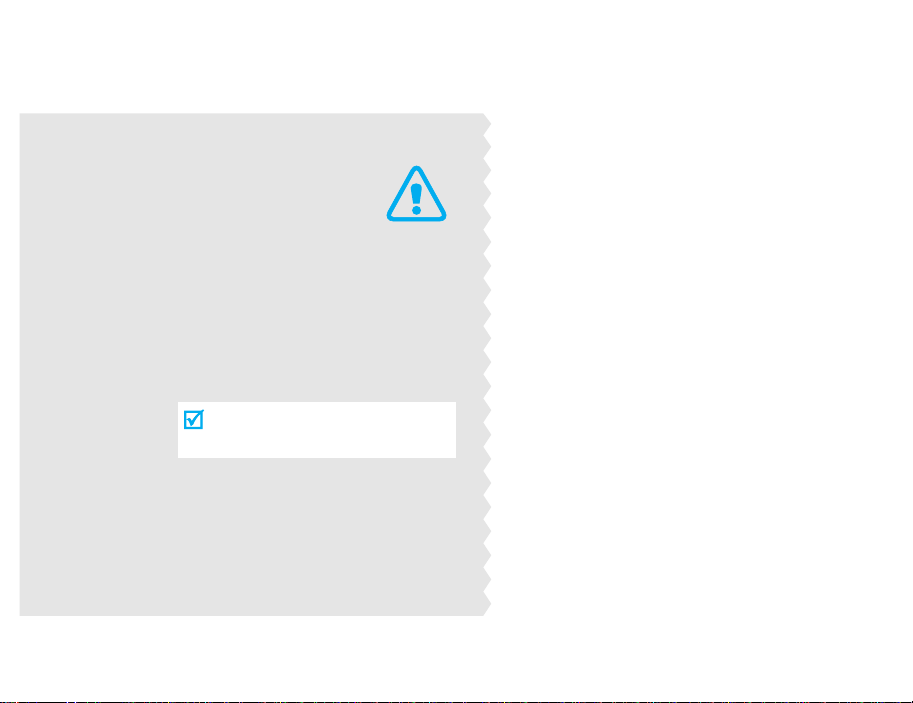
Wichtige
Sicherheits-
hinweise
Die Nichtbeachtung dieser Richtlinien
kann gefährlich oder rechtswidrig
sein.
Sicherheit im Straßenverkehr steht an
erster Stelle
Verwenden Sie das Mobiltelefon nicht,
während Sie fahren; parken Sie immer erst
das Fahrzeug.
Telefon beim Tanken aussc h a lten
Verwenden Sie das Telefon nicht an einer
Zapfsäule (Tankstelle) oder in der Nähe von
Treibstoffen und Chemikalien.
Telefon im Flugzeug ausschalten
Mobiltelefone können Interferenzen
verursachen. Ihre Verwendung in
Flugzeugen ist rechtswidrig und gefährlich.
Telefon in der Nähe von medizinischen
Geräten ausschalten
Krankenhäuser oder medizinische
Einrichtungen können Geräte verwenden,
die empfindlich gegenüber externen
Funkfrequenzeinstrahlungen sind. Halten Sie
sich streng an die geltenden Vorschr iften
und Regeln.
Page 4
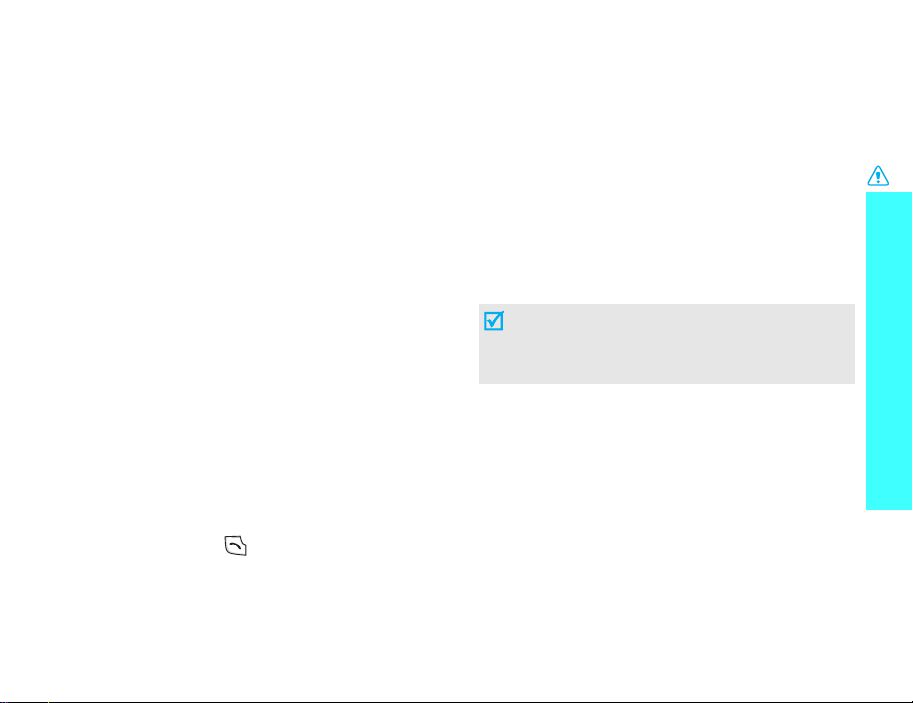
Interferenz
Alle Mobiltelefone können Interferenzen ausgesetzt
werden, die ihre Leistung beeinträchtigen.
Sonderbestimmungen beachten
Beachten Sie in bestimmten Bereichen geltende
Sonderbestimmungen und schalten Sie Ihr Telefon
immer aus, wenn seine Verwendung verboten ist
oder wenn es Interferenzen und Gefahren
verursachen kann.
Wasserdichtigkeit
Ihr T elefon ist nicht wasserdicht. Halten Sie es daher
stets trocken.
Richtige Verwendung
Verwenden Sie das Mobiltelefon nur in normaler
Betriebsposition (ans Ohr halten). Vermeiden Sie
unnötigen Kontakt mit der Antenne, wenn das
Telefon eingeschaltet ist.
Notrufe
Geben Sie die Notrufnummer ein, die an Ihrem
derzeitigen Standort gilt (z. B. 112) und drücken Sie
anschließend die Taste .
Halten Sie Kinder vom Telefon fern
Achten Sie darauf, dass das Telefon und alle
zugehörigen Teile samt Zubehör nicht in die
Reichweite kleiner Kinder gelangen.
Zubehör und Akkus
Verwenden Sie nur die von Samsung zugelassenen
Zubehörteile und Akkus. Die Verwendung anderer
Zubehörteile kann gefährlich sein und Ihr Telefon
beschädigen.
• Das T elefon kann explodieren, wenn der Akku
durch einen ungeeigneten Typ ersetzt wird.
• Entsorgen Sie verbrauchte Akkus stets nach
den entsprechenden Herstellervorgaben.
Qualifizierter Kundendienst
Mobiltelefone dürfen nur von qualifiziertem
Fachpersonal repariert werden.
Weitere Informationen hierzu finden Sie im
Abschnitt "Hinweise zu Sicherheit und Gesundheit"
auf Seite 93.
Wichtige Sicherheitshinweise
1
Page 5
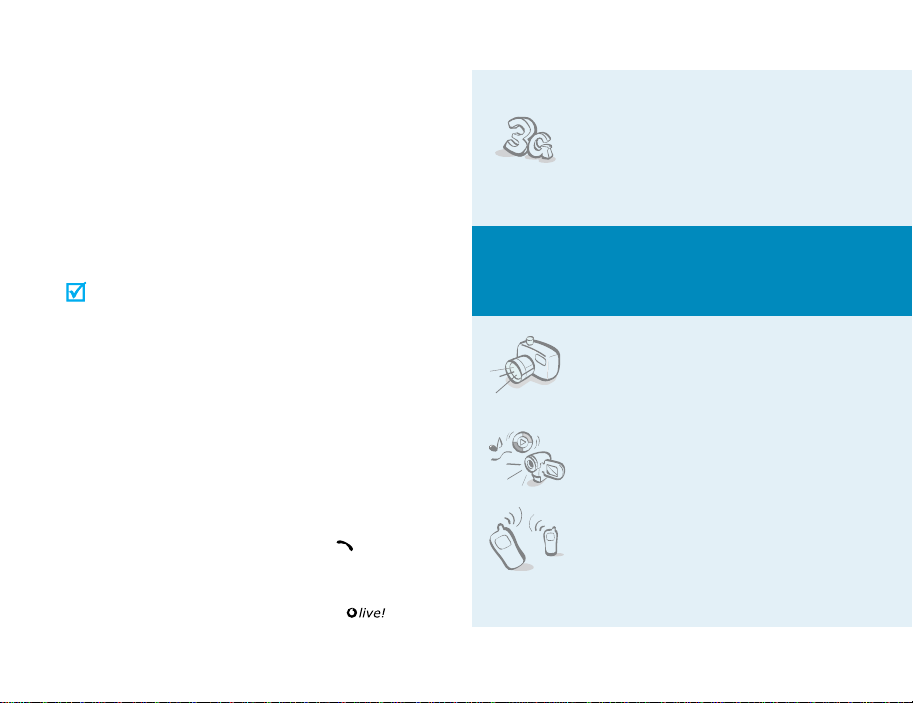
Über dieses Handbuch
In diesem Benutzerhandbuch finden Sie ausführliche
Informationen zur Bedienung Ihres Telefons. Um
sich schnell mit den grundlegenden Funktionen des
Telefons vertraut zu machen, lesen Sie "Erste
Schritte" und "Spaß mit Ihrem Telefon".
In diesem Handbuch finden Sie folgende
Hinweissymbole:
Zeigt an, dass Sie den nachfolgenden
Sicherheits- oder
Telefonbedienungshinweis unbedingt
befolgen sollten.
→
[
] Steht für eine bestimmte Taste auf
< > Steht für eine Soft-Taste, deren
2
Zeigt an, dass Sie auf der angegebenen
Seite ausführlichere Informationen
finden.
Zeigt an, dass Sie die betreffende
Option mit den Navigationstasten
markieren und durch anschließendes
Drücken auswählen müssen.
Ihrem Telefon. Beispiel:
Funktion auf dem Telefon-Display
angezeigt wird. Beispiel: < >
[]
•3G
Ihr Telefon ist für den Betrieb in
3G (UMTS) Netzen ausgelegt, in
denen Sie höhere
Datenübertragungsraten, VideoStreaming und Video-Konferenzen
nutzen können.
Besondere
Funktionen
Ihres Telefons
• Kamera und Camcorder
Mit dem Kameramodul am Telefon
können Sie Fotos aufnehmen oder
Videos aufzeichnen.
•Media Player
Spielen Sie Mediendateien auf
Ihrem Telefon ab.
•IrDA
Senden und empfangen Sie
Mediendateien, Kontaktkarten
oder Organizerdaten über eine
Infrarotschnittstelle.
Page 6
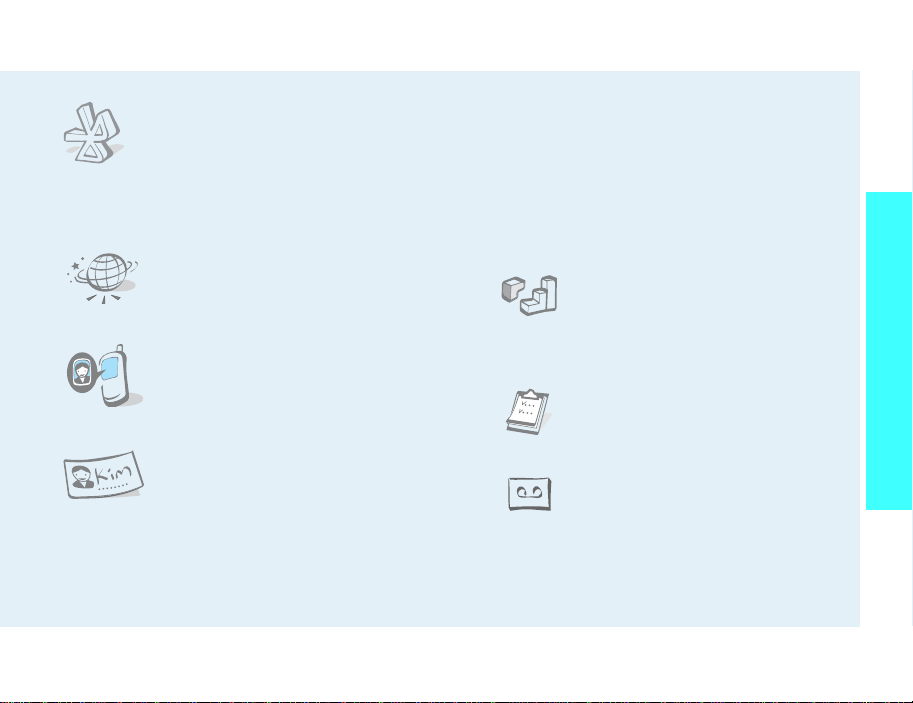
•Bluetooth
Nutzen Sie die praktische
drahtlose Bluetooth-Technologie,
um Fotos, Bilder, Videos und
andere persönliche Daten zu
senden und Verbindungen zu
anderen Geräten herzustellen.
•WAP-Browser
Nutzen Sie das mobile Web mit
seinen vielseitigen Diensten und
aktuellen Informationen.
• Personalisieren Sie Ihre
Kontakte mit Anruferfotos
Erkennen Sie am Anruferf oto, wer
Sie gerade anruft.
• Visitenkarte
Erstellen Sie Visitenkarten mit
Ihrer Rufnummer und Ihrem
Profil. Stellen Sie sich anderen mit
dieser praktischen elektronischen
Visitenkarte vor.
• Multimedia Message Service (MMS)
Senden und empfangen Sie MMS-Nachrichten
mit einer Kombination aus Texten, Bildern,
Video und Tönen.
•E-Mail
Senden und empfangen Sie E-Mails mit Bilder-,
Video- und Audioanhängen.
•Java
Lassen Sie sich von den bereits
vorinstallierten Java™-basierten
Spielen begeistern und laden Sie
sich weitere Spiele herunter.
•Organizer
Behalten Sie Ihre täglichen,
wöchentlichen und monatlichen
Termine im Überblick.
•Sprachmemo
Zeichnen Sie Memos oder Töne
auf.
•UMTS-Datenmodem
Schnelle Datenübertragung über serielles Kabel,
IrDA und Bluetooth.
Besondere Funktionen Ihres Telefons
3
Page 7
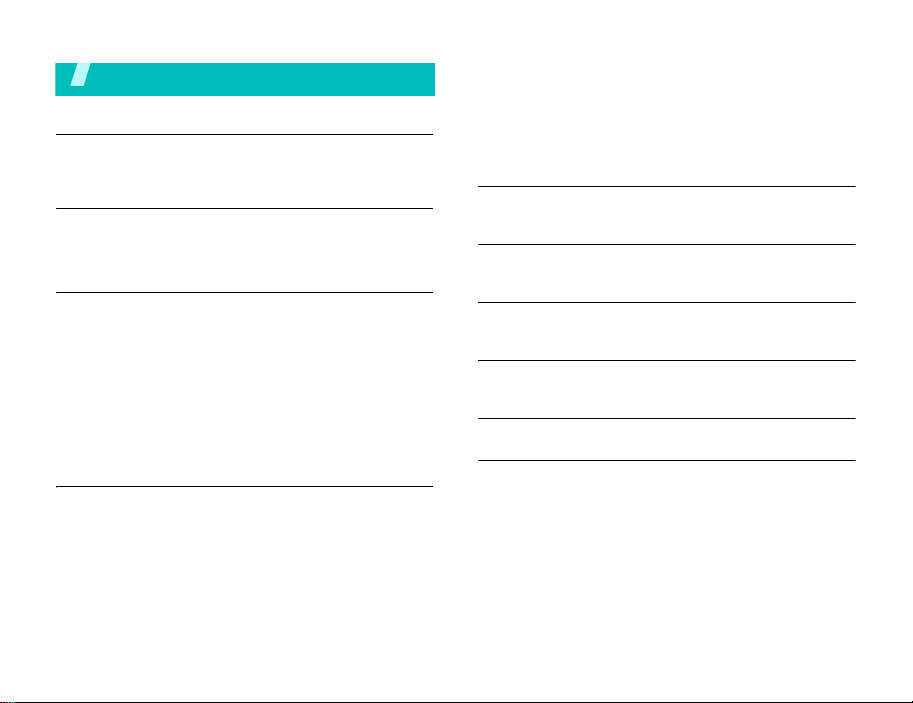
Inhalt
Auspacken 6
Vergewissern Sie sich, dass alle angegebenen Teile
vorhanden sind
Ihr Telefon 6
Tasten, Funktionen und Anordnung
Erste Schritte 7
Erste Schritte zur Bedienung Ihres Telefons
Telefon einrichten und laden............................... 7
Ein-/Ausschalten............................................... 8
Tasten und Display............................................ 9
Display........................................................... 10
Menüfunktionen aufrufen .................................. 11
Telefon individuell anpassen .............................. 12
Anrufe tätigen/annehmen.................................. 14
Spaß mit Ihrem Telefon 15
Nutzen Sie Ihre Kamera, die Spiele, den Web-Browser und
die anderen Sonderfunktionen.
Kamera verwenden .......................................... 15
Mediendateien abspielen................................... 16
Spielen........................................................... 17
Im Web surfen................................................. 18
Kontakte verwalten .......................................... 18
Nachrichten senden.......................................... 19
Bluetooth verwenden........................................ 22
Text eingeben 24
Der ABC-, T9-, Ziffern- und Symbolmodus
Anruffunktionen 26
Erweiterte Anruffunktionen
Menüfunktionen 32
Alle Menüoptionen sind nachfolgend aufgelistet
Probleme lösen 91
Hilfe und Maßnahmen
Hinweise zu Sicherheit und Gesundheit 93
Index 99
4
Page 8

Überblick über die Menüfunktionen
Um die Menüsteuerung aufzurufen, drücken Sie im Standby-Betrieb <
1 Spiele & mehr
2 Vodafone live!
1 Vodafone live!
2 URL eingeben
3 Favoriten
4 Historie
5 Netzeinstellungen
6 Neu
7 Spiele
8 Klingeltöne
9 Fotos
0 News
* Sport
3 Anwendungen
Vodafone
Media Player
Sprachaufzeichnung
Rechner
Umrechner
Weltuhr
Alarm
4 Kamera
S. 32
S. 33
S. 33
S. 34
S. 34
S. 35
S. 35
S. 35
S. 35
S. 35
S. 36
S. 36
S. 36
S. 36
S. 36
S. 36
S. 39
S. 40
S. 40
S. 41
S. 41
S. 42
5 Mitteilungen
1 Nachricht erstellen
2 Eingang
3 Entwürfe
4 Gesendet
5 E-Mail-Eingang
6 Messenger
7 live! Studio
8 Sprach-Mail-box anrufen
9 Vorlagen
0 Alle löschen
* Einstellungen
# Speicherstatus
6 Mein Telefon
Bilder
Videos
Klingeltöne
Töne
Designs
Andere Dateien
7 Organizer
1 Kalender
2 Wochenansic h t
3 Heutiges Ereignis
4 Zeitplan
5 Jahrestag
6 Aufgabe
7 Memo
8 Übergang. Ereignisalarm
9 Speicherstatus
*
Menü
>.
S. 47
S. 47
S. 50
S. 52
S. 52
S. 52
S. 54
S. 54
S. 54
S. 54
S. 55
S. 55
S. 59
S. 59
S. 60
S. 62
S. 64
S. 64
S. 65
S. 65
S. 67
S. 67
S. 69
S. 69
S. 69
S. 69
S. 70
S. 70
S. 70
S. 70
8 Kontakte
1 Kontakt suchen
2 Kontakt hinzufügen
3 Anrufliste
4 Gruppen
5 Kurzwahl
6 Meine Kontakteinzelhe ite n
7 Alle kopieren
8 Einstellungen
9 Speicherstatus
0 Servicenummer
9 Einstellungen
1 Profile
2 Displayeinstellungen
3 T ele fon eins te llu ng en
4 Anrufeinstellungen
5 Zeit & Datum
6 Verbindung
7 Anwendungseinstellungen
8 Sicherheit
9 Eigene Nummer
0 Speicherstatus
* Werkseinstellu n g
* Wird nur angezeigt, wenn eine
Speicherkarte im Telefon eingesteckt ist.
** Wird nur angezeigt, wenn Ihre USIM/SIM-
Karte diese Funktion unterstützt.
**
S. 71
S. 71
S. 72
S. 73
S. 75
S. 76
S. 76
S. 76
S. 77
S. 77
S. 77
S. 77
S. 77
S. 78
S. 80
S. 81
S. 83
S. 84
S. 88
S. 89
S. 90
S. 90
S. 90
5
Page 9
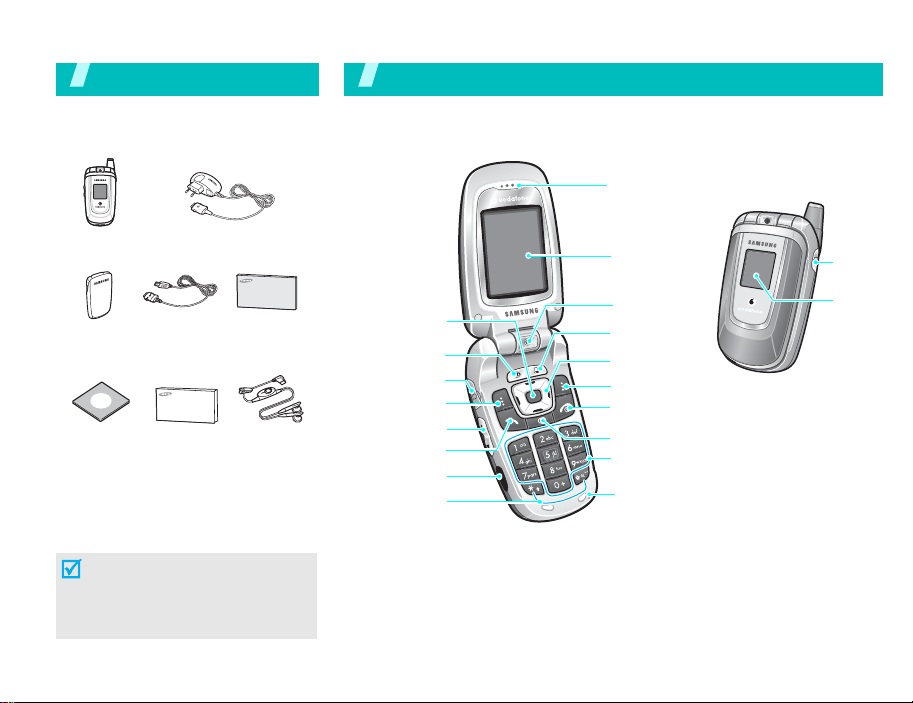
Auspacken
Vergewissern Sie sich, dass alle
angegebenen Teile vorhanden sind
Ihr Telefon
Tasten, Funktionen und Anordnung
Hörer
Telefon
Akku
CD für den
PC-
Datenaustau
sch
Ladegerät
PC-
Datenkabel
Benutzerhand
buch
Quick Start
Guide
Headset
Bei Ihrem örtlichen SamsungHändler können Sie verschiedene
Zubehörteile kaufen.
Die zum Lieferumfang des Telefons
gehörigen Teile und das bei Ihrem
Samsung-Händler erhältlich e
Zubehör können sich je nach Land
und Netzbetreiber unterscheiden.
6
Menüzugriffs-/
Bestätigung
staste (Mitte)
VideotelefonieAnschlussbuchse
Soft-Taste (links)
Lautstärketasten
taste
für Headset
Wähltaste
Infrarotschnitt
stelle
Sonderfunktion
stasten
Display
Kameraobjektiv
Anwendungsum
schalttaste
Navigations-
tasten
Soft-Taste (rechts)
Ein/Aus-Taste/
Menü-Ende-Taste
Löschtaste
Alphanumerische
Tas ten
Mikrofon
Kamera-
taste
Externes
Display
Page 10
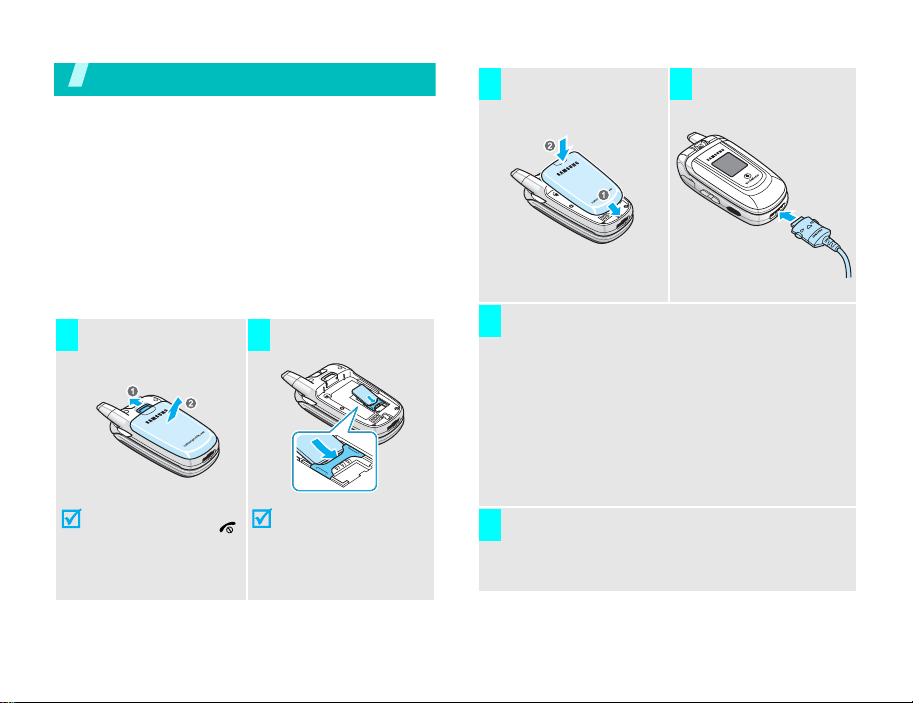
Erste Schritte
Erste Schritte zur Bedienung Ihres Telefons
Informationen zur USIM/SIM-Ka rte
Wenn Sie Kunde eines Mobilfunknetzes werden,
erhalten Sie vom Netzbetreiber eine einsteckbare
SIM-Karte (SIM = Subscriber Identity Module), auf
der Ihre Nutzungsdaten, wie beispielsweise Ihre PIN
und die verfügbaren optionalen Dienste, gespeichert
sind. Wenn Sie ein 3G (UMTS) Netz nutzen möchten,
benötigen Sie eine USIM-Karte.
Telefon einrichten und laden
Nehmen Sie den Akku
1 2
heraus.
Setzen Sie die USIM/
SIM-Karte ein.
Setzen Sie den Akku
3 4
wieder ein.
Schließen Sie das Ladegerät an eine
5
Netzsteckdose an.
Die LED des Ladegeräts zeigt den
Ladefortschritt an:
• Rot: Der Akku wird geladen.
• Grün: Der Akku ist vollständig geladen.
• Orange: Der Akku ist nicht richtig
angeschlossen oder arbeitet bei zu hoher/zu
niedriger Temperatur.
Verbinden Sie das
Ladegerät mit dem
Telefon.
Schalten Sie das Telefon
ggf. aus, indem Sie [ ]
mindestens eine
Sekunde drücken.
Achten Sie darauf, dass
die goldfarbenen
Kartenkontakte nach
unten zum Telefon
zeigen.
Wenn das Telefon vollständig geladen ist (LED
6
am Ladegerät leuchtet grün), ziehen Sie den
Netzstecker des Ladegeräts aus der Steckdose.
7
Page 11
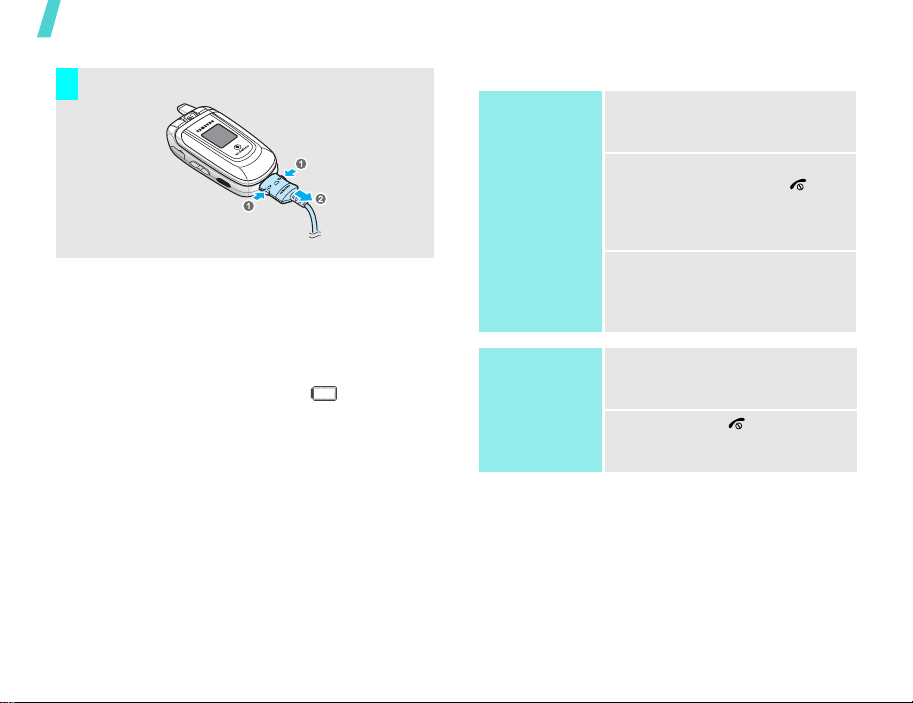
Erste Schritte
Trennen Sie das Ladegerät vom Telefon.
7
Anzeige schwacher Akkuladung
Bei schwacher Akkuladung:
• ertönt ein Warnsignal,
• wird der Hinweis für schwache Akkuladung
angezeigt und
• blinkt das leere Batteriesymbol .
Wenn der Akku zu schwach wird, schaltet sich das
Telefon automatisch aus. Laden Sie den Akku auf.
8
Ein-/Ausschalten
Einschalten
Schalten Sie Ihr
Telefon nicht ein,
wenn der
Gebrauch von
Mobiltelefonen
untersagt ist.
Ausschalten
1. Öffnen Sie das Telefon.
2. Zum Einschalten Ihres
3. Geben Sie ggf. Ihre PIN ein
1. Öffnen Sie das Telefon.
2. Halten Sie [ ] gedrückt.
Telefons halten Sie [ ]
gedrückt.
und drücken Sie <
Bestät.
>.
Page 12
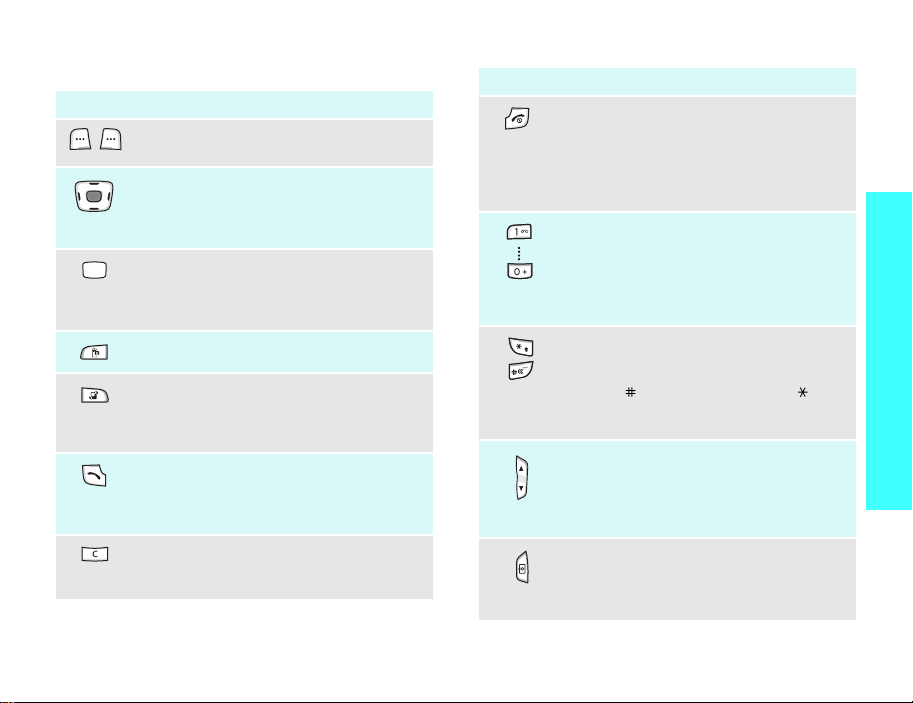
Tasten und Display
Taste(n) Beschreibung
Zum Ausführen der Funktion, die in der
unteren Display-Zeile angezeigt wird.
Im Standby-Betrieb: Direktzugriff auf die
Menüoptionen (
Bei Menüsteuerung: Abrollen der
Menüoptionen.
Im Standby-Betrieb: Zum Aufrufen der
Menüsteuerung.
Bei Menüsteuerung: Zum Auswählen einer
markierten Menüoption.
Zum Aufbau eines Videogesprächs.
Öffnet das Anwendungsumschaltfenster
zum Öffnen der Menüs
Mitteilungen
die derzeitige Anwendung zu schließen.
Zum Tätigen oder Annehmen eines Anrufs.
Im Standby-Betrieb: Abrufen der zuletzt
getätigten, unbeantworteten oder
eingegangenen Anrufe.
Zum Löschen von Zeichen aus dem Display
sowie von ausgewählten Elementen in einer
Anwendung.
S. 80).
und
Vodafone live!
Anruf
Taste(n) Beschreibung
Zum Beenden eines Gesprächs.
Halten Sie diese Taste gedrückt, um das
Telefon ein- und auszuschalten.
Bei Menüsteuerung: Annullierung der
Eingabe und Rückkehr in den StandbyBetrieb.
Zum Eingeben von Zahlen, Buchstaben und
Sonderzeichen.
Wenn Sie im Standby-Betrieb [
halten, können Sie auf Ihre Voice-Mail-Box
zugreifen. Halten Sie [
internationale Vorwahl einzugeben.
Zum Eingeben von Sonderzeichen.
Zum Aktivieren und Deaktivieren des
Stumm-Modus halten Sie im Standby-
,
, ohne
Betrieb [ ] gedrückt. Halten Sie [ ]
gedrückt, um eine Leerstelle zwischen zwei
Zahlen einzugeben.
Zum Einstellen der Klingelton-Lautstärke.
Im Standby-Betrieb: Einstellen der
Tastentonlautstärke. Wenn Sie diese Taste
bei geschlossenem T elefon gedrückt halten,
wird das externe Display eingeschaltet.
Halten Sie die Taste gedrückt, um das
Telefon einzuschalten.
Sie können nun im Aufnahmemodus Fotos
schießen oder Videos aufzeichnen.
1
] gedrückt
0
] gedrückt, um eine
Erste Schritte
9
Page 13
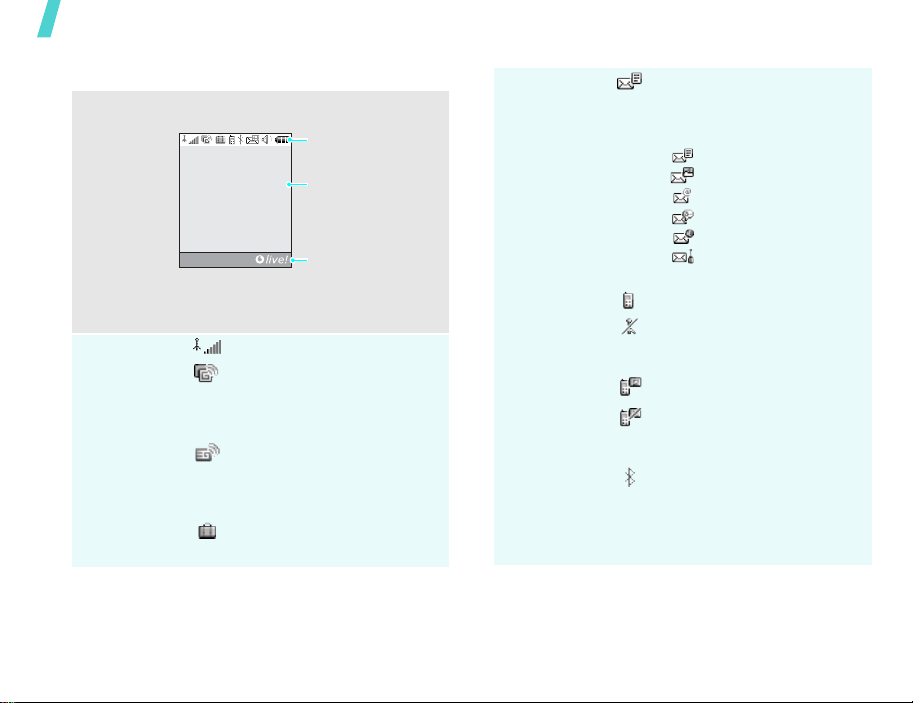
Erste Schritte
10
Display
Aufbau
Symbole
Das Display unterteil t sich in folgende
drei Bereiche:
Symbole
Anzeige verschiedener
Symbole.
Text und Grafiken
Anzeige von
Meldungen,
Nachrichten und
eingegebenen Daten.
Menü
Anzeige der SoftTasten-Funktionen
Anzeige der aktuellen
Funktionen, die den
beiden Soft-Tasten
zugeordnet sind.
Stärke des Empfangssignals
Sie greifen auf Dienste in
einem 2.5G-Netz zu; bei der
Datenübertragung wird
dieses Symbol animiert
Sie greifen auf Dienste in
einem 3G-(UMTS)-Netz zu;
bei der Datenübertragung
wird dieses Symbol animiert
Roaming-Funktion aktiv
Symbole
(Fortsetzung)
Neue Nachricht; wenn der
Posteingang voll ist, werden
alle Nachrichtensymbole rot
angezeigt.
•: SMS
•: MMS
•: E-Mail
• : Voice-Mail
• : WAP-Push
•:
Konfigurationsmitteilung
Aktives Gespräch
Kein Netz; Sie können keine
Anrufe tätigen oder
empfangen
Aktives Videogespräch
Kein Netz; Sie können keine
Videoanrufe tätigen oder
empfangen
Bluetooth-Funktion aktiv
Wenn Daten übertragen
werden, blinkt dieses Symbol
rot und blau.S. 84
Page 14
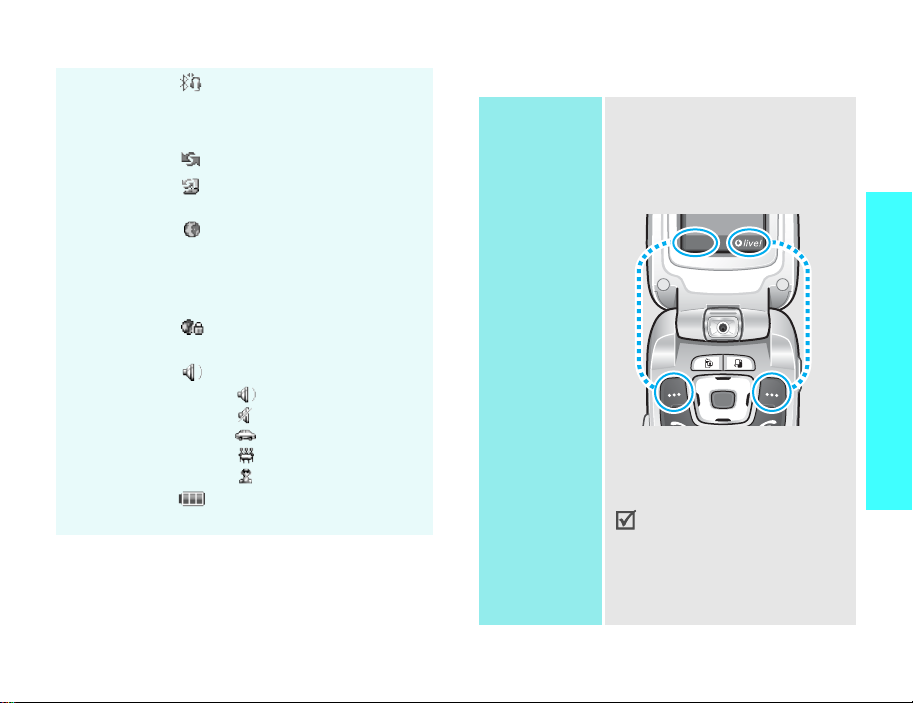
Symbole
(Fortsetzung)
Aktive Verbindung mit
Bluetooth-Headset oder
BluetoothFreisprecheinrichtung
IrDA-Port aktivS. 86
Aktive USB-Verbindung mit
einem Computer
Internetzugriff über einen PC,
wobei das Telefon als Modem
genutzt wird
Bedienungsanleitung für
Samsung PC Studio
Aktive Verbindung mit
geschützter Webseite
ProfileinstellungenS. 78
•: Normal
• : Ohne Signaltöne
•: Pkw
• : Besprechung
• : Im Freien
Akkuladezustand
Menüfunktionen aufrufen
Soft-Tasten
verwenden
Die Rollen der Soft-Tasten ändern
sich, je nachdem welche Funktion
Sie gerade benutzen. Der Text in
der unteren Zeile des Displays
gibt die aktuelle Funktion der
Soft-Tasten an.
Menü
Drücken Sie die
linke Soft-Taste,
um das Menü
aufzurufen.
In jedem Hauptmenü wird das
am häufigsten verwendete
Untermenü automatisch der
linken Soft-Taste zugeordnet.
Dadurch können Sie die von
Ihnen bevorzugten Menüs
jederzeit rasch aufrufen.
Drücken Sie die
rechte Soft-Taste,
um den WebBrowser zu starten.
Erste Schritte
11
Page 15
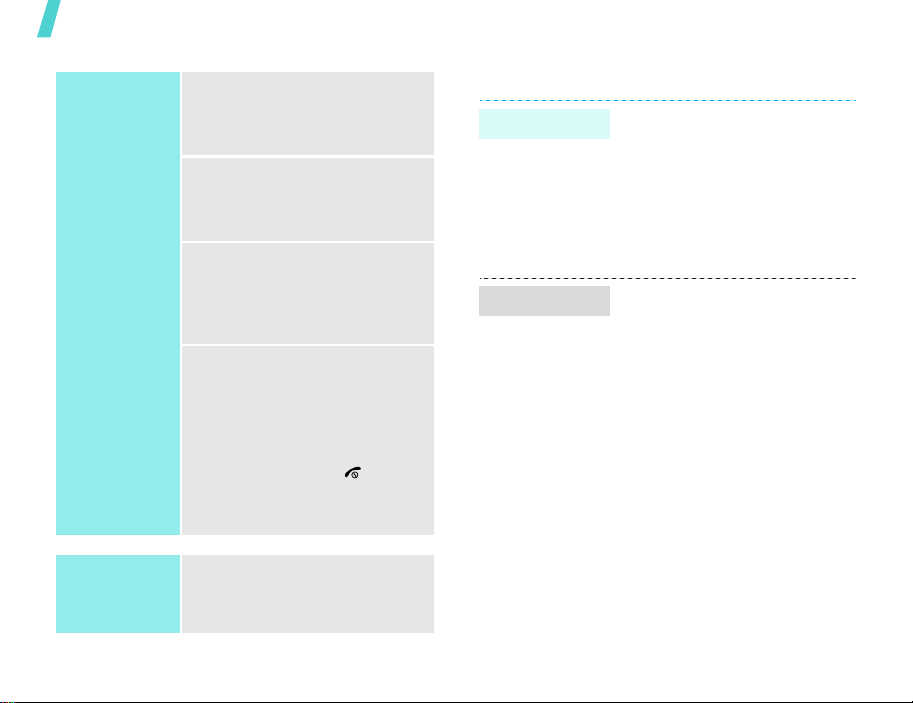
Erste Schritte
Optionen
auswählen
Schnellzugriff
verwenden
12
1. Drücken Sie die
entsprechende Soft-Taste
oder <
Menü
Menüsystem zuzugreifen.
2. Drücken Sie die
Navigationstasten, um die
nächste oder vorherige
Option anzuzeigen.
3. Drücken Sie <
<OK> oder [Mitte], um die
angezeigte Funktion oder
markierte Option zu
bestätigen.
4. Zum Beenden stehen
folgende Möglichkeiten zur
Verfügung:
• Drücken Sie <
um eine Menüebene nach
oben zu gelangen.
• Drücken Sie [ ], um in
den Standby-Betrieb
zurückzukehren.
Drücken Sie die Zifferntaste, die
der gewünschten Option
entspricht.
>, um auf das
Auswahl
>,
Zurück
>,
Telefon individuell anpassen
Spracheinst.
Klingelton
1. Drücken Sie im StandbyBetrieb <
Sie
Telefoneinstellungen
Telefonsprache
Displaytext
2. Wählen Sie eine Sprache aus.
3. Drücken Sie <
Sie können den Klingelton
ändern, indem Sie die
Eigenschaften des derzeit aktiven
Tonprofils ändern.
So ändern Sie die
Profileigenschaften:
1. Drücken Sie im StandbyBetrieb <
Sie
Profile
2. Rollen Sie zum derzeit
aktiven T onprofil.
3. Drücken Sie <
wählen Sie
4. Wählen Sie
Sprachanruf
einen Klingelton für Ihre
Sprachtelefonie aus.
Menü
.
Speich.
Menü
.
Option.
Bearbeiten
Klingelton
und wählen Sie
> und wählen
> und wählen
Einstellungen
Einstellungen
→
→
→
>.
→
> und
.
Page 16
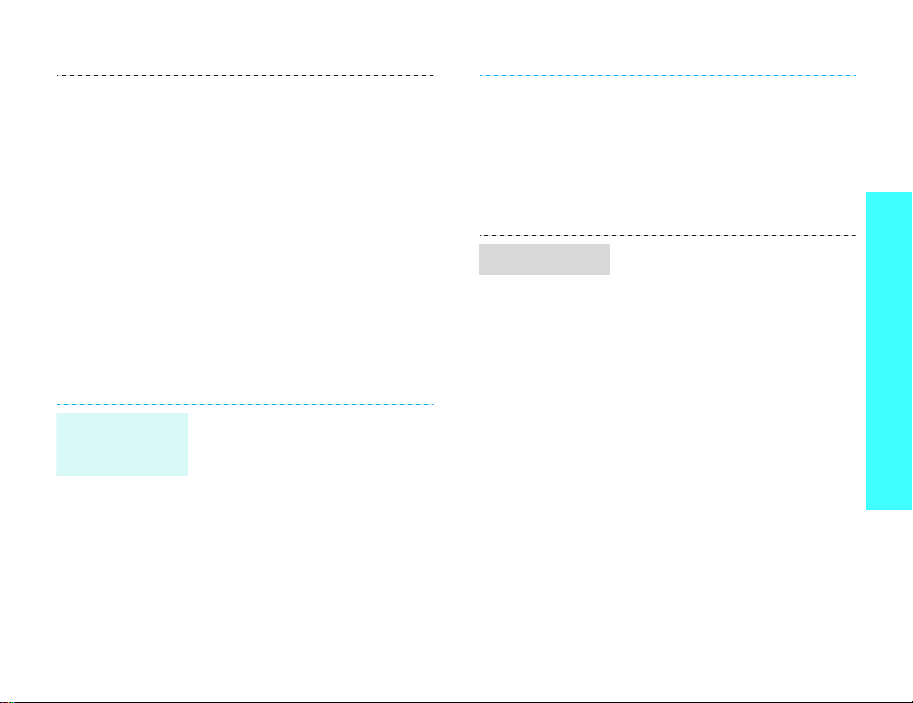
Hintergrundbi
ld im StandbyBetrieb
5. Drücken Sie <
6. Wählen Sie
Videoanruf
einen Klingelton für Ihre
Videotelefonie aus.
7. Drücken Sie <
8. Drücken Sie <
wählen Sie
So ändern Sie das Tonprofil:
1. Drücken Sie im StandbyBetrieb <
Sie
Einstellungen
Profile
2. Wählen Sie das gewünschte
Profil aus.
Sie können ein Hintergrundbild
für das Standby-Display
einstellen.
1. Drücken Sie im StandbyBetrieb <
Sie
Einstellungen
Displayeinstellungen
Hintergrundbild
2. Rollen Sie zu
3. Drücken Sie <
wählen Sie
Auswahl
Klingelton
und wählen Sie
Auswahl
Option.
Speichern
Menü
> und wählen
.
Menü
> und wählen
.
Bilder
Option.
Bearbeiten
>.
>.
> und
.
→
→
→
.
> und
.
Themenbild
4. Wählen Sie durch Drücken
von [Links] oder [Rechts] ein
Bildfeld aus.
5. Wählen Sie ein Bild aus und
drücken Sie <
6. Drücken Sie <
wählen Sie
Sie können ein Thema
auswählen. Zu den Themen
gehören Hintergrundbilder , ein
Ein-/Ausschaltbild, ein Klingelton
für eingehende Sprach- und
Videoanrufe und ein
Nachrichtensignalton.
Drücken Sie im Standby-Betrieb
<
Menü
> und wählen Sie
Einstellungen
Displayeinstellungen
Thema
→ das gewünschte
Themenbild.
Sie können sich auch zusätzliche
Themenbilder von der dafür
vorgesehenen VodafoneWebseite herunterladen.
Einstel.
Option.
Speichern
→
→
>.
> und
.
Erste Schritte
13
Page 17
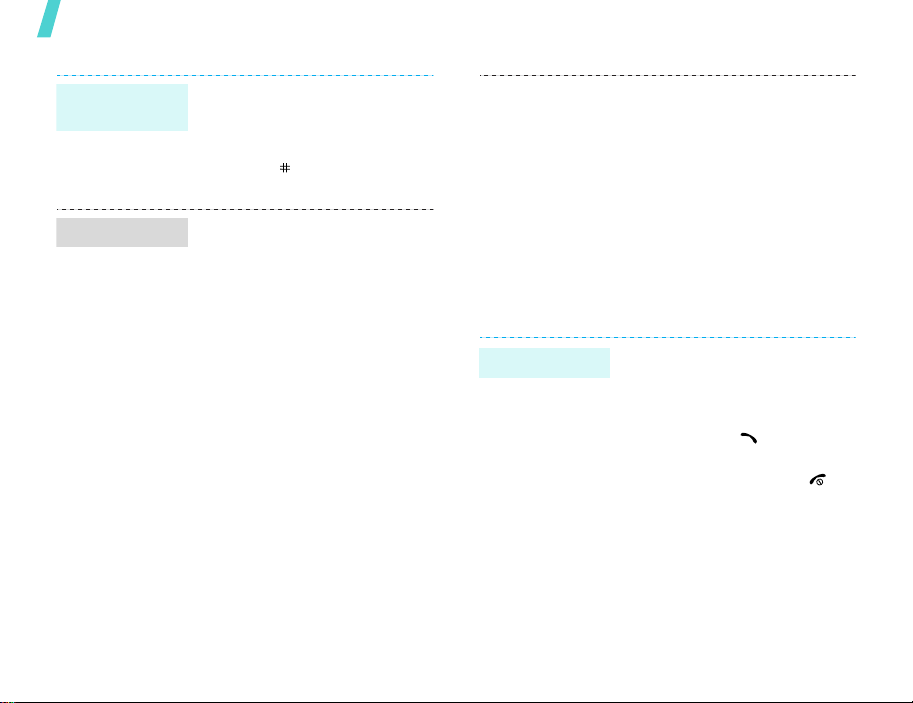
Erste Schritte
Modus ohne
Signaltöne
Telefonsperre
14
Sie können den Modus ohne
Signaltöne schnell aktivieren,
wenn Sie niemanden stören
wollen.
Halten Sie [ ] im StandbyBetrieb gedrückt.
Sie können Ihr T elefon mit einem
Telefonpasswort vor unbefugtem
Gebrauch schützen. Das
Passwort wird beim
Einschalten benötigt.
1. Drücken Sie im StandbyBetrieb <
Sie
Sicherheit
Telefonpasswort ändern
2. Geben Sie das werkseitig
voreingestellte Passwort
00000000
Sie <
Menü
Einstellungen
Bestät.
> und wählen
→
ein und drücken
>.
→
.
3. Geben Sie ein neues 4- bis
8-stelliges Passwort ein und
drücken Sie <
4. Geben Sie das neue Passwort
erneut ein und drücken Sie
<
Bestät.
>.
5. Wählen Sie
6. Wählen Sie
7. Geben Sie das Passwort ein
und drücken Sie <
Telefonsperre
Aktivieren
Anrufe tätigen/annehmen
Anruf tätigen
So bauen Sie ein
Telefongespräch auf:
1. Geben Sie die Ortsvorwahl
und die Rufnummer ein.
2. Drücken Sie [ ].
3. Um das Gespräch zu
beenden, drücken Sie [ ].
Bestät.
Bestät.
>.
.
.
>.
Page 18
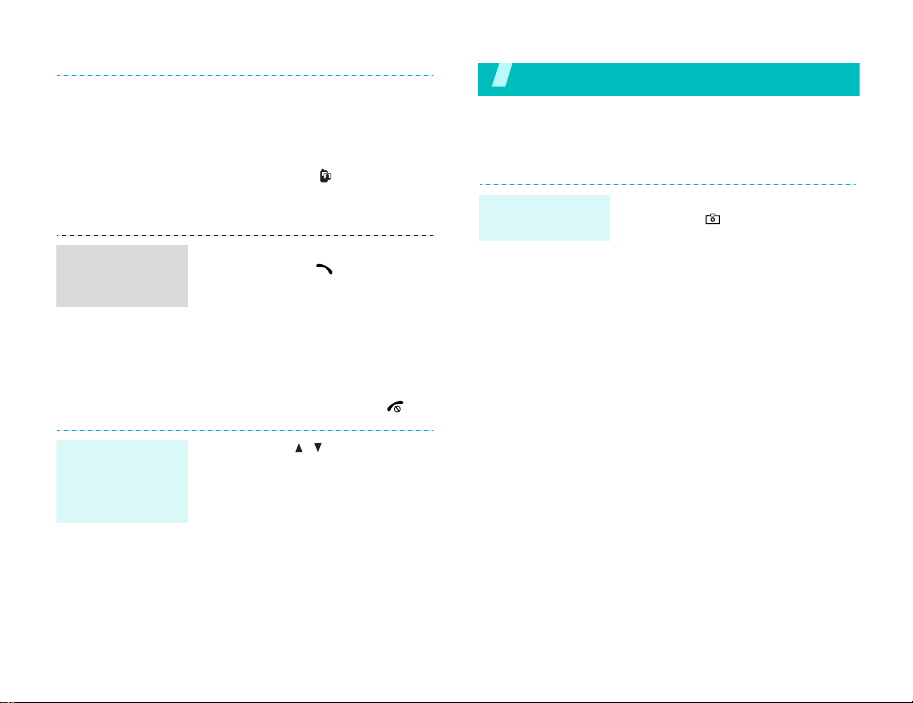
Anruf
entgegenneh
men
So bauen Sie eine Videotelefonie
auf:
1. Geben Sie die Ortsvorwahl
und die Rufnummer ein.
2. Drücken Sie [ ], und Ihr
Gesprächspartner erscheint
auf dem Display.
1. Wenn das Telefon klingelt,
drücken Sie [ ] oder
<
Annehmen
2. Drücken Sie bei einer
Videotelefonie
<
Mich zeig.
andere Person sehen kann.
3. Um das Gespräch zu
beenden, drücken Sie [ ].
>.
>, damit Sie die
Spaß mit Ihrem Telefon
Nutzen Sie Ihre Kamera, die Spiele, den Web-Browser
und die anderen Sonderfunktionen.
Kamera verwenden
Foto
aufnehmen
1. Drücken Sie im StandbyBetrieb [ ] mindestens eine
Sekunde, um die Kamera
einzuschalten.
2. Wählen Sie das gewünschte
Bildmotiv wie gezeigt durch
entsprechendes Drehen des
Kameraobjektivs aus.
Lautstärke
während eines
Gesprächs
anpassen
Drücken Sie [ / ].
3. Drücken Sie [Mitte], um ein
Foto aufzunehmen. Das Foto
wird automatisch
gespeichert.
4. Um ein weiteres Foto
aufzunehmen, drücken Sie
<
Zurück
>.
15
Page 19
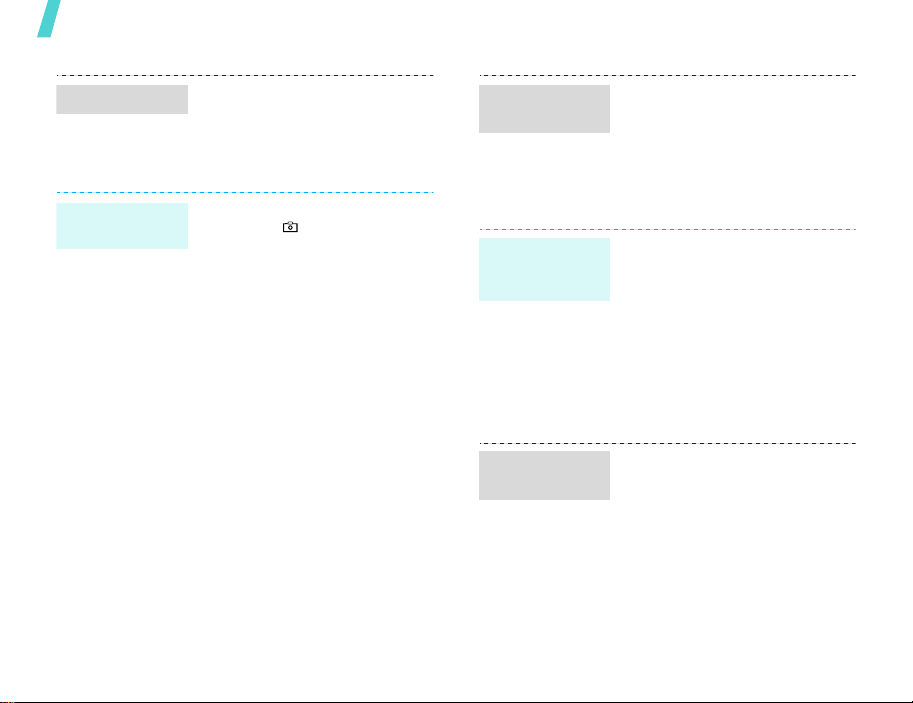
Spaß mit Ihrem Telefon
Foto anzeigen
Video
aufzeichnen
16
1. Drücken Sie im StandbyBetrieb <
Sie
2. Wählen Sie das gewünschte
Foto aus.
1. Drücken Sie im StandbyBetrieb [ ] mindestens eine
Sekunde, um die Kamera
einzuschalten.
2. Drücken Sie [1], um in den
Videoaufnahmemodus zu
wechseln.
3. Wählen Sie das gewünschte
Bildmotiv wie gezeigt durch
entsprechendes Drehen des
Kameraobjektivs aus.
4. Drücken Sie [Mitte], um die
Aufnahme zu starten.
5. Drücken Sie [Mitte], um die
Aufnahme zu stoppen. Das
Video wird automatisch
gespeichert.
6. Um ein weiteres Video
aufzuzeichnen, drücken Sie
<
Menü
Mein Telefon →
Zurück
>.
> und wählen
Bilder
Video
.
abspielen
1. Drücken Sie im StandbyBetrieb <
Sie
2. Wählen Sie das gewünschte
Video aus.
Menü
Mein Telefon
> und wählen
→
Videos
.
Mediendateien abspielen
Mediendateien
auf das Telefon
laden
Wiedergabeliste erstellen
Wählen Sie eine der folgenden
Methoden:
• Herunterladen aus dem
Mobilen WebS. 33
• Herunterladen von einem
Computer mit Samsung PC
StudioBenutzerhandbuch
zu Samsung PC Studio
• Empfang über IrDA oder
BluetoothS. 86, S. 84
1. Drücken Sie im StandbyBetrieb <
Sie
Player
2. Drücken Sie <
und wählen Sie
öff
3. Drücken Sie <
und wählen Sie
→
Menü
Anwendungen
.
.
Ordner
oder
> und wählen
→
Media
Optionen
Play-Liste
Optionen
Hinzufügen
Dateien
>
>
.
Page 20
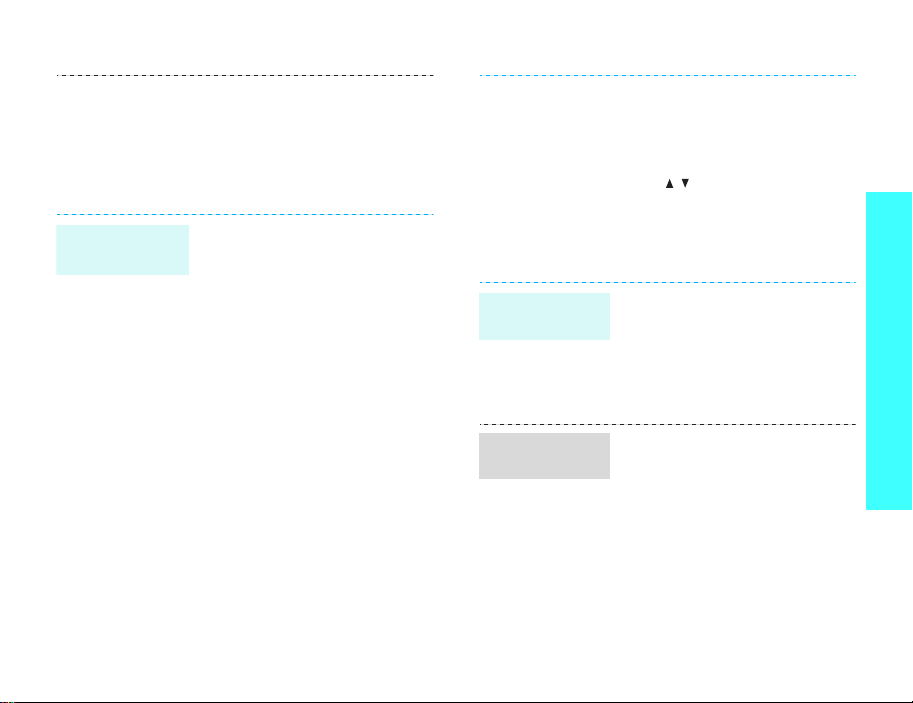
Mediendateien
abspielen
4. Markieren Sie die
gewünschten Dateien oder
rollen Sie zum gewünschten
Ordner.
5. Drücken Sie <
oder <
1. Drücken Sie bei geöffnetem
Media Player <
2. Wählen Sie die gewünschte
Datei aus.
3. Während der Wiedergabe
stehen folgende Tasten zur
Verfügung:
• Mitte: Wiedergabe
unterbrechen oder
fortsetzen.
• Auf: Wiedergabeliste
öffnen.
• Links: Zurück zur
vorherigen Datei. Spult
innerhalb der Datei
rückwärts, wenn sie
gedrückt gehalten wird.
Auswahl
Zufügen
>.
Menü
>.
>
Spielen
Spiel
auswählen
Neue Spiele
herunterladen
• Rechts: We it er zur
nächsten Datei. Spult
innerhalb der Datei
vorwärts, wenn die Taste
gedrückt gehalten wird.
• / : Z um Anp as sen der
Lautstärke.
• Ab: Wiedergabe beenden.
1. Drücken Sie im StandbyBetrieb <
Sie
2. Wählen Sie ein Spiel aus.
3. Befolgen Sie die
Bildschirmanweisungen.
1. Drücken Sie im StandbyBetrieb <
Sie
2. Wählen Sie
werden mit der
voreingestellten SpieleWebseite verbunden.
3. Suchen Sie das gewünschte
Spiel und befolgen Sie die
Bildschirmanweisungen.
Menü>
Spiele & mehr
Menü>
Spiele & mehr
Mehr Spiele
und wählen
.
und wählen
.
. Sie
Spaß mit Ihrem Telefon
17
Page 21
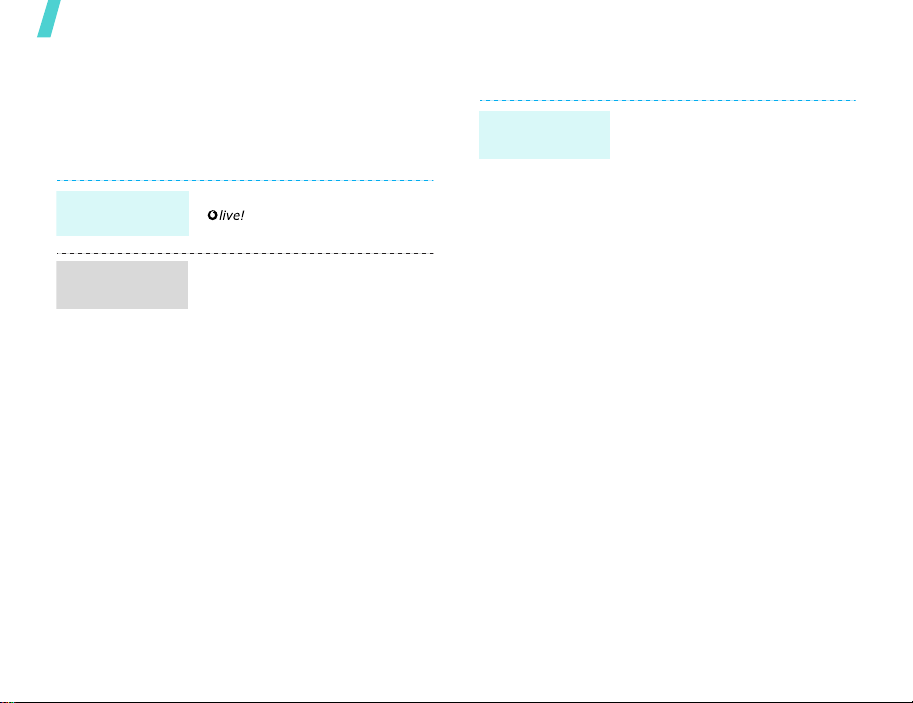
Spaß mit Ihrem Telefon
Im Web surfen
Mit dem eingebauten Web-Browser können Sie
einfach auf das Mobile Web zugreifen und dort eine
Vielzahl von aktuellen Diensten und Informationen
nutzen oder sich gewünschte Inhalte herunterladen.
Web-Browser
starten
Im Web
navigieren
18
Drücken Sie im Standby-Betrieb
<>.
• Um die Browser-Elemente
abzurollen, drücken Sie [Auf]
oder [Ab].
• Um ein Element auszuwählen,
drücken Sie [Mitte].
• Um zur vorherigen Seite
zurückzublättern, drücken Sie
<
Zurück
>.
• Zum Aufrufen der BrowserOptionen drücken Sie
<
Optionen
>.
Kontakte verwalten
Kontakt
hinzufügen
Zum Telefonspeicher:
1. Geben Sie im StandbyBetrieb eine Rufnummer ein.
2. Drücken Sie <
wählen Sie
speichern in
Neu
Rufnummerntyp.
3. Geben Sie die
Kontaktinformationen ein:
Vorname, Nachname, E-Mail
Arbeit, E-Mail privat, Gruppe,
Startseite, Geburtstag,
Postanschrift Arbeit und
Postanschrift privat, Sonstige
Informationen (Position,
Abteilung, Firma, Spitzname
und Notizen).
4. Drücken Sie <
wählen Sie
den Eintrag zu speichern.
Zur USIM/SIM-Karte:
1. Geben Sie im StandbyBetrieb eine Rufnummer ein.
2. Drücken Sie <
wählen Sie
speichern in
Option.
Kontakt
→
→ und einen
Option.
Speichern
Option.
Kontakt
→
> und
Telefon
> und
, um
> und
SIM →
→
Neu
.
Page 22
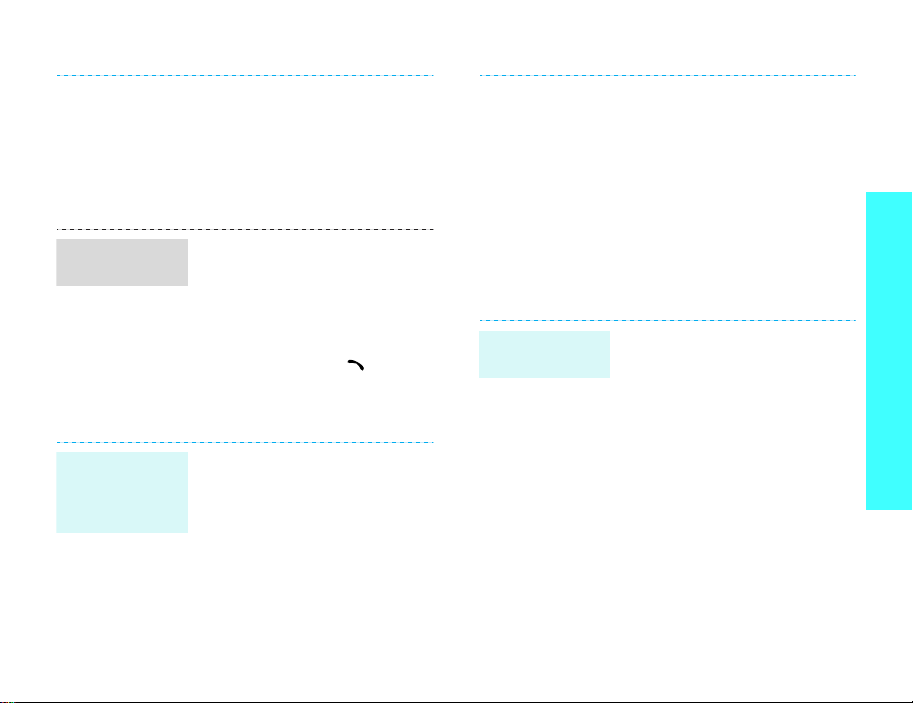
Kontakt
suchen
Eigene
Visitenkarte
erstellen und
senden
3. Geben Sie die
Kontaktinformationen je nach
Kartentyp an: Name,
Telefonnummer, E-Mail,
Gruppe und Speicherplatznr.
4. Drücken Sie <
den Eintrag zu speichern.
1. Drücken Sie im StandbyBetrieb <
Sie
Kontakte
suchen
2. Wählen Sie einen Eintrag aus.
3. Wählen Sie eine Rufnummer
und drücken Sie [ ], um sie
zu wählen, oder [Mitte], um
die Kontaktinformationen zu
bearbeiten.
1. Drücken Sie im StandbyBetrieb <
Sie
Kontakte
Kontakteinzelheiten
2. Geben Sie Ihre
Kontaktinformationen ein.
3. Drücken Sie <
wählen Sie
die Visitenkarte zu speichern.
Menü
.
Menü
Speichern
Speich.
>, um
> und wählen
→
Kontakt
> und wählen
→
Meine
.
Option.
> und
, um
4. Um die Visitenkarte an
andere Personen zu senden,
rufen Sie nochmals das Menü
Meine Kontakteinzelheite n
auf.
5. Drücken Sie <
wählen Sie
Kontakteinzelheiten
senden
gewünschte Sendemethode.
Nachrichten senden
Textnachricht
(SMS) senden
1. Drücken Sie im StandbyBetrieb <
Sie
Nachricht erstellen → SMS
2. Geben Sie den
Nachrichtentext ein.
3. Drücken Sie [Mitte].
4. Geben Sie die
Empfängerrufnummern ein.
5. Drücken Sie [Mitte], um die
Nachricht zu senden.
Option.
→ und die
Menü
Mitteilungen
> und wählen
→
> und
Spaß mit Ihrem Telefon
.
19
Page 23
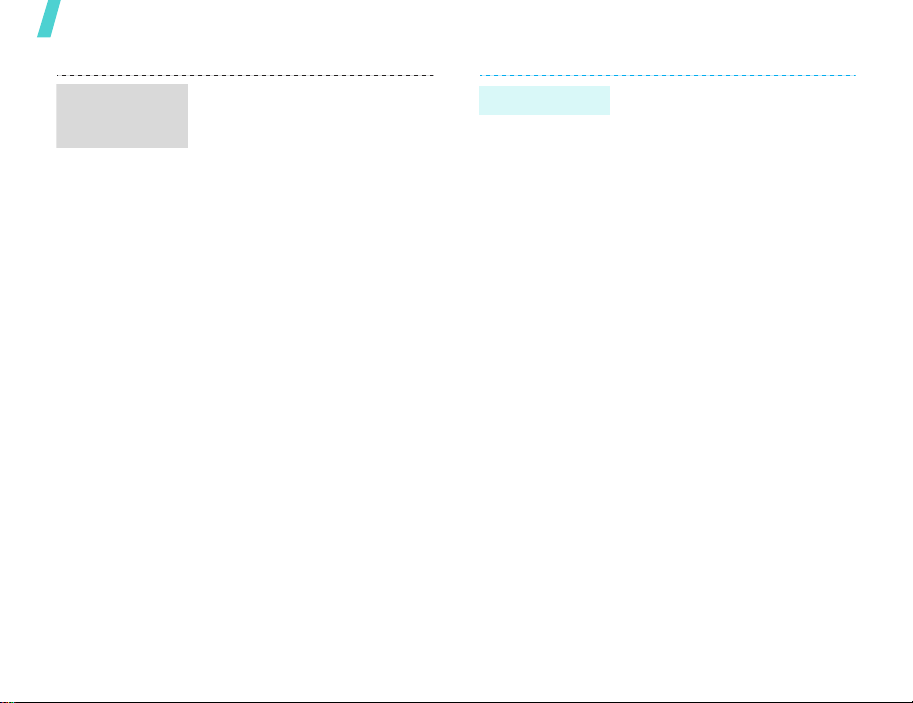
Spaß mit Ihrem Telefon
MultimediaNachricht
(MMS) senden
20
1. Drücken Sie im StandbyBetrieb <
Sie
Nachricht erstellen →
MMS
2. Geben Sie den Betreff der
Nachricht ein.
3. Wählen Sie
4. Geben Sie den
Nachrichtentext ein und
drücken Sie [Mitte].
5. Wählen Sie
oder
6. Fügen Sie eine Mediendatei
hinzu.
7. Drücken Sie <
wählen Sie
8. Geben Sie die Rufnummern
oder die E-Mail-Adressen der
Empfänger ein.
9. Drücken Sie [Mitte], um die
Nachricht zu senden.
Menü
Mitteilungen
.
Audio
> und wählen
Text
Bild oder Video
.
Option.
Senden
→
.
> und
.
E-Mail senden
1. Drücken Sie im StandbyBetrieb [Mitte] und wählen
Sie
Mitteilungen
Nachricht erstellen →
eMail
.
2. Geben Sie den E-Mail-Text
ein.
3. Wechseln Sie in die Zeile
Dateien anhängen
4. Drücken Sie <
wählen Sie
hinzufügen
Kontakteinzelheiten
hinzufügen
hinzufügen
5. Wählen Sie die gewünschten
Bilder, Töne, Visitenkarten,
Termine oder
Kalenderelemente aus.
6. Drücken Sie <
und wählen Sie
7. Wechseln Sie in die Zeile
Betreff
.
8. Geben Sie den Betreff der
E-Mail ein und drücken Sie
[Mitte]
.
→
Option.
Dateien
,
oder
Kalender
.
Optionen
Anhängen
.
> und
>
.
Page 24
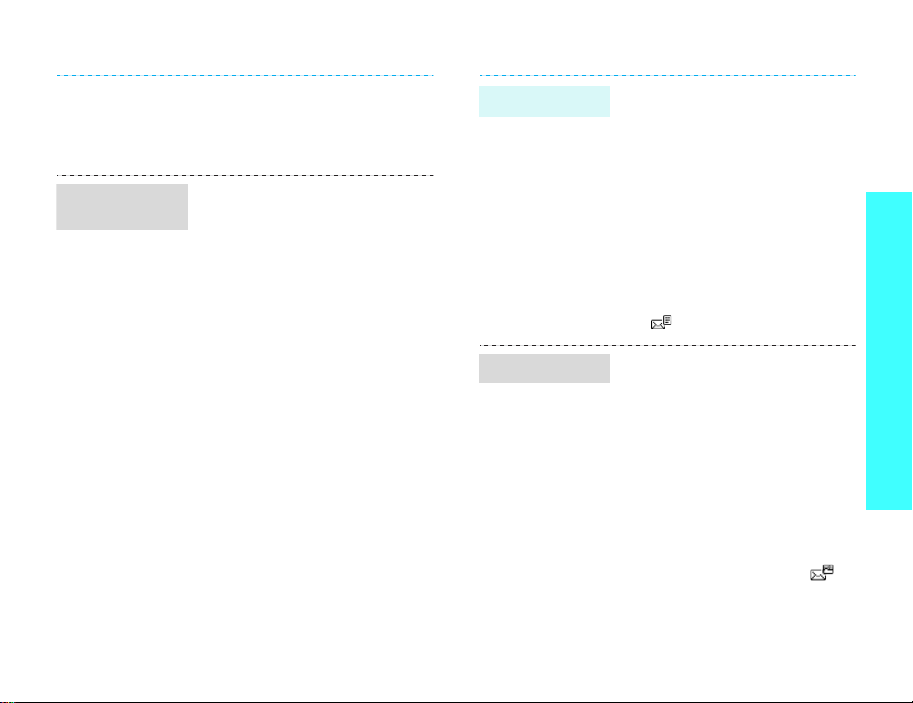
Senden einer
Postkarte
9. Geben Sie eine E-MailAdresse ein.
10.Drücken Sie [Mitte], um die
E-Mail zu senden.
Je nach Land steht Ihnen der
Postkartendienst nicht immer zur
Verfügung.
1. Drücken Sie im StandbyBetrieb <
Sie
Nachricht erstellen →
Postkarte
2. Wählen Sie
3. Geben Sie den
Nachrichtentext ein und
drücken Sie [Mitte].
4. Wählen Sie
Sie ein Bild hinzu.
5. Wenn Sie fertig sind, drücken
Sie [Mitte].
6. Geben Sie die
Empfängerdaten ein: Name,
Sonstiges, Straße & Hausnr.,
Postleitzahl, Ort und Land.
7. Drücken Sie [Mitte], um die
Postkarte zu senden.
Menü
Mitteilungen
> und wählen
.
Text
Bild
→
MMS
.
und fügen
SMS anzeigen
MMS anzeigen
Wenn eine Benachrichtigung
angezeigt wird:
1. Drücken Sie <
2. Wählen Sie eine SMS aus
dem Posteingang.
Im Posteingang:
1. Drücken Sie im StandbyBetrieb <
Sie
Mitteilungen
Eingang
2. Wählen Sie eine SMS aus
().
Wenn eine Benachrichtigung
angezeigt wird:
1. Drücken Sie <
2. Wählen Sie eine SMS aus dem
Posteingang.
Im Posteingang:
1. Drücken Sie im StandbyBetrieb <
Sie
Mitteilungen
Eingang
2. Wählen eine MMS aus ( ).
Anzeigen
Menü
.
Anzeigen
Menü
.
>:
> und wählen
→
>:
> und wählen
→
Spaß mit Ihrem Telefon
21
Page 25
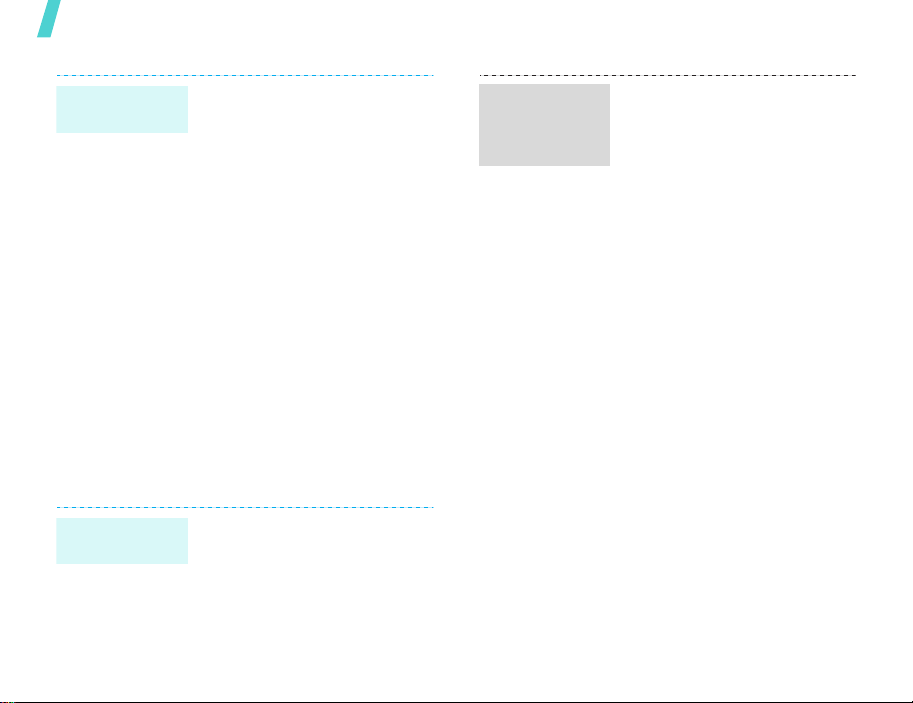
Spaß mit Ihrem Telefon
E-Mails
anzeigen
1. Drücken Sie im StandbyBetrieb <
Sie
Eingang
2. Drücken Sie <
wählen Sie
3. Wählen Sie eine E-Mail oder
einen Header aus.
4. Bei Auswahl eines Headers
drücken Sie <
wählen
Menü
Mitteilungen
> und wählen
.
Option.
Herunterladen
Option.
Abrufen
→
.
E-Mail-
> und
> und
Bluetooth verwenden
Ihr Telefon ist mit Bluetooth-Technologie
ausgerüstet, die drahtlose Verbindungen und
Datenaustausch mit anderen Bluetooth-Geräten
sowie Freisprechen und die Fernbedienung des
Telefons ermöglicht.
Sie können die Infrarotschnittstelle nicht bei
gleichzeitig aktivierter Bluetooth-Funktion benutzen
und umgekehrt.
Bluetooth
aktivieren
22
Drücken Sie im Standby-Betrieb
<
Menü>
Einstellungen
Bluetooth
Ein
und wählen Sie
→
.
→
Verbindung
Aktivierung
→
.
→
BluetoothGeräte suchen
und
abstimmen
1. Drücken Sie im StandbyBetrieb <
Sie
Verbindung
Eigene Geräte
Gerät suchen
2. Wählen Sie ein Gerät aus.
3. Geben Sie einen BluetoothPIN-Code oder ggf. den
Bluetooth-PIN-Code des
anderen Geräts ein und
drücken Sie <OK>.
Wenn der Besitzer des
anderen Geräts denselben
Code eingibt, ist die
Abstimmung abgeschlossen.
Menü>
Einstellungen
→
Bluetooth
→
.
und wählen
→
Neues
→
Page 26
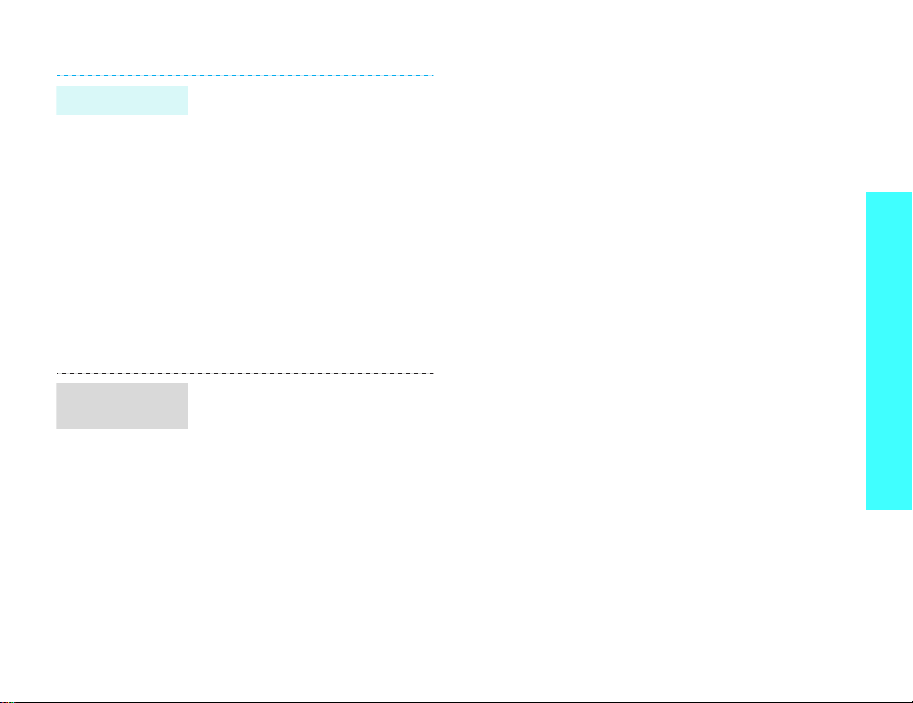
Daten senden
1. Rufen Sie eine Anwendung,
Kontakte, Mein Telefon
oder
Organizer
2. Wählen Sie das zu sendende
Element aus.
3. Drücken Sie <
und wählen Sie
(
Kontakteinzelheiten
Zeitplan/Aufgabe) senden
→
über Bluetooth
4. Wählen Sie ein Gerät aus.
5. Geben Sie ggf. den BluetoothPIN-Code ein und drücken Sie
<OK>.
auf.
Optionen
>
/
.
Spaß mit Ihrem Telefon
Daten
empfangen
Um Daten über Bluetooth
empfangen zu können, muss die
Bluetooth-Funktion Ihres
Telefons aktiviert sein.
Drücken Sie ggf. <Ja>, um den
Empfang zu bestätigen.
23
Page 27
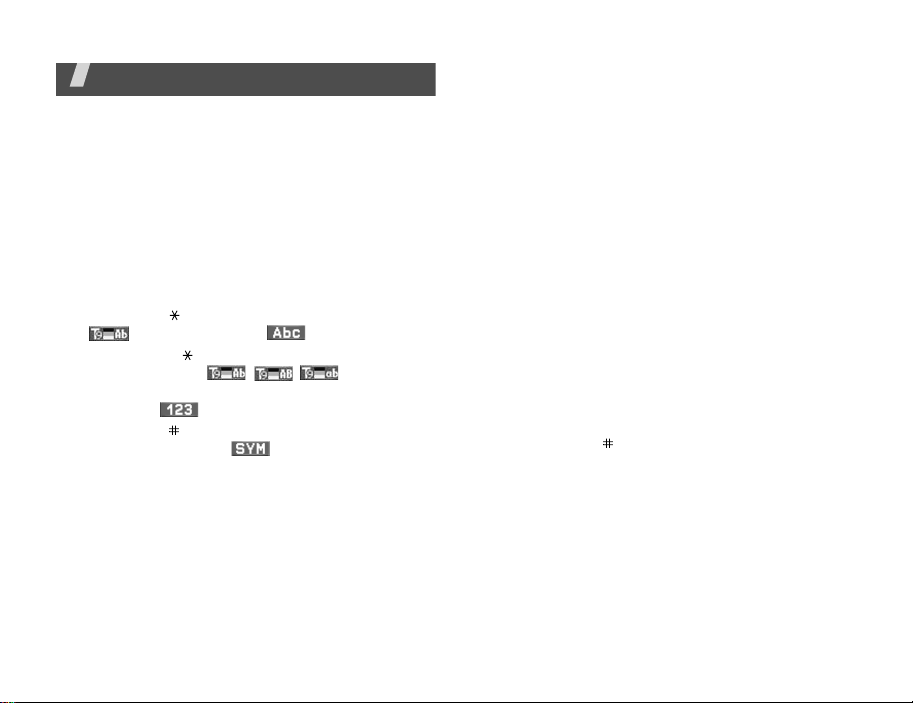
Text eingeben
Der ABC-, T9-, Ziffern- und Symbolmodus
Bei einigen Funktionen, wie Nachrichten, Kontakte
oder Organizer, können Sie mit dem ABC-, T9-,
Ziffern- und Symbol-Modus Text eingeben.
Texteingabemodus ändern
Wenn sich der Cursor in einem Textfeld befindet,
erscheint die Anzeige für den aktuellen
Texteingabemodus. Die T9-Anzeigesymbole auf
Ihrem Telefon können eventuell anders aussehen.
• Halten Sie [ ] gedrückt, um zwischen T9( ) und ABC-Modus ( ) umzuschalten.
• Drücken Sie [ ], um zwischen Groß- und
Kleinschreibung ( / / )
umzuschalten oder in den numerischen Modus zu
wechseln ( ).
• Halten Sie [ ] gedrückt, um in den SymbolModus zu wechseln ( ).
T9-Modus verwenden
Bei der Texteingabe mit T9 ist die Eingabe von
Wörtern durch Texterkennung mit einem Minimum
an Tastenanschlägen möglich.
24
Wörter im T9-Modus eingeben
1. Drücken Sie [2] bis [9], um den Anfang des
Worts einzugeben. Drücken Sie die mit dem
jeweiligen Buchstaben belegte Taste nur einmal.
Um beispielsweise das Wort Hallo im T9-Modus
einzugeben, drücken Sie nacheinander die
Tasten [4], [2], [5], [5] und [6].
T9 "errät" die Wörter, die Sie eingeben, so dass
sich das momentan angezeigte Wort mit jedem
Tastendruck ändern kann.
2. Geben Sie jedes Wort stets vollständig ein, bevor
Sie es korrigieren oder löschen.
3. Wenn das Wort richtig angezeigt wird, fahren Sie
mit Schritt 4 fort. Anderenfalls drücken Sie [0],
um andere mögliche Wörter für die von Ihnen
gedrückten Tasten anzuzeigen.
Beispiel: Die Worte Aus und Bus werden beide
mit einer Folge aus den Tasten [2], [8] und [7]
erzeugt.
4. Drücken Sie [ ], um ein Leerzeichen einzufügen
und das nächste Wort einzugeben.
Page 28
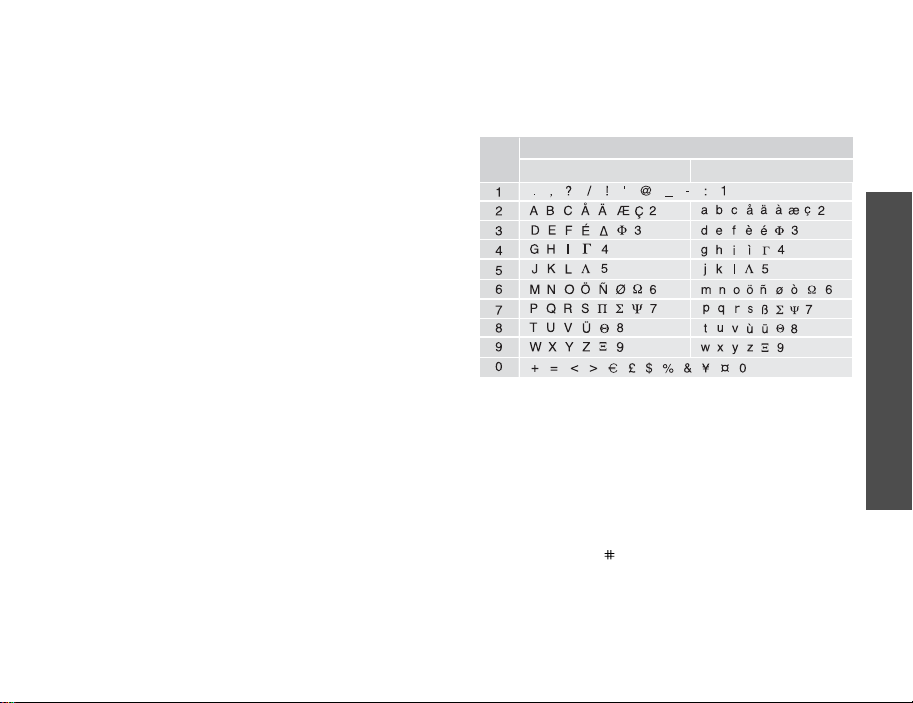
Tipps zur Verwendung des T9-Modus
•Drücken Sie [1], um automatisch einen Punkt
oder ein Apostroph einzufügen.
• Drücken Sie die Navigationstasten, um den
Cursor zu bewegen.
•Drücken Sie [C], um einzelne Zeichen
nacheinander zu löschen. Um den gesamten
eingegebenen T ext zu löschen, halten Sie [C]
gedrückt.
Neues Wort zum T9-Wörterbuch hinzufügen
Diese Funktion steht nicht in allen Sprachen zur
Verfügung.
1. Geben Sie das Wort ein, das Sie hinzufügen
möchten.
2. Drücken Sie [0], um die anderen möglichen
Wörter für Ihre Tastenkombination anzuzeigen.
Wenn keine weiteren Wörter angezeigt werden,
erscheint in der unteren Display-Zeile
Buchstabi
3. Drücken Sie <
4. Geben Sie das gewünschte Wort im ABC-Modus
ein und drücken Sie <
.
Buchstabi..
>.
Hinzufü.
>.
ABC-Modus verwenden
Drücken Sie die entsprechende Taste, bis das
gewünschte Zeichen im Display erscheint.
Taste
(Erstellen einer SMS unter Verwendung des GSM-Alphabets)
Tipps zur Verwendung des ABC-Mo du s
• Um denselben Buchstaben erneut oder einen
anderen Buchstaben auf derselben Taste
einzugeben, warten Sie, bis sich der Cursor
automatisch nach rechts bewegt oder drücke n
Sie [Rechts]. Geben Sie nun den nächsten
Buchstaben ein.
• Drücken Sie [ ], um ein Leerzeichen
einzufügen.
• Drücken Sie die Navigationstasten, um den
Cursor zu bewegen.
Die Zeich en in ihrer Anzeigefolge
Groß Klein
Text eingeben
25
Page 29
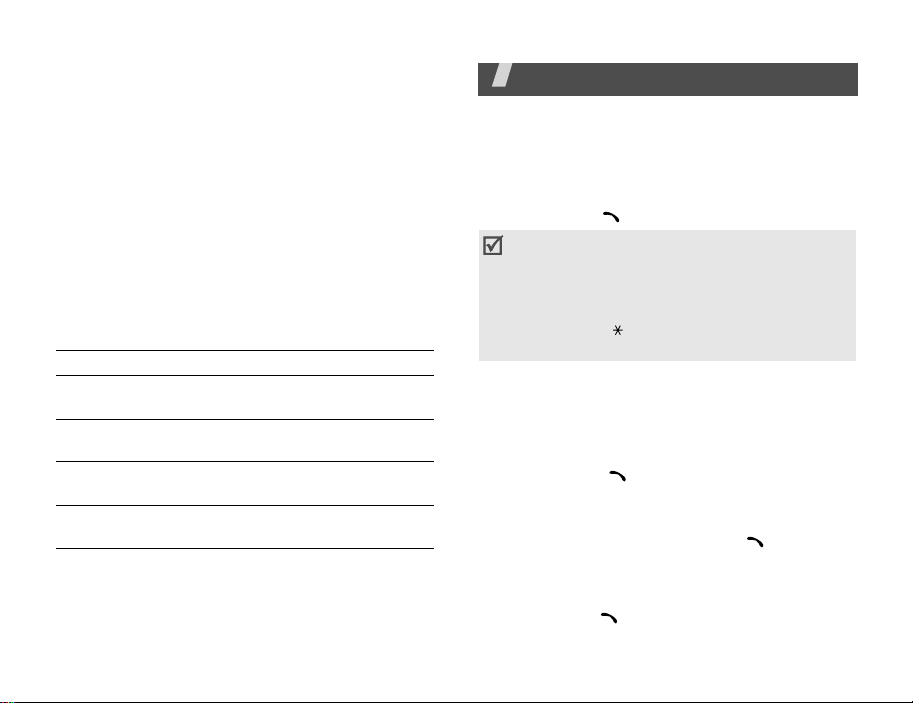
•Drücken Sie [C], um einzelne Zeichen
nacheinander zu löschen. Um den gesamten
eingegebenen T ext zu löschen, halten Sie [C]
gedrückt.
• Die im ABC-Modus verfügbaren Zeichen können
je nach ausgewählter Sprache variieren.
Ziffernmodus verwenden
Im Ziffernmodus können Sie Zahlen eingeben.
Drücken Sie die Tasten mit den gewünschten
Zahlen.
Symbol-Modus verwenden
Im Symbol-Modus können Sie Symbole eingeben.
Um … drücken Sie ...
weitere Symbole
anzuzeigen,
ein Symbol auszuwählen, die entsprechende
das/die Symbol(e) zu
löschen,
das/die Symbol(e)
einzufügen,
[Auf] oder [Ab].
Zifferntaste.
[C].
<OK>.
Anruffunktionen
Erweiterte Anruffunktionen
Anruf tätigen
1. Geben Sie im Standby-Betrieb die Vorwahl und
die Rufnummer ein.
2. Drücken Sie [ ].
• Zum Löschen der letzten Ziffer drücken Sie [C]
Wenn Sie das ganze Display löschen möchten,
halten Sie [C] gedrückt. Sie können:
den Cursor auf eine Zahl bewegen, die Sie
löschen oder ändern möchten.
• Halten Sie [ ] gedrückt, um eine Leerstelle
zwischen zwei Ziffern einzugeben.
Internationale Anrufe tätigen
1. Halten Sie im Standby-Betrieb die Taste [0]
gedrückt. Das + Zeichen wird angezeigt.
2. Geben Sie die Landesvorwahl, die Ortsvorwahl
und die Rufnummer ein und drücken Sie
anschließend [ ].
Wahlwiederholung der zuletzt gewählten
Rufnummern
1. Drücken Sie im Standby-Betrieb [ ], um die
Liste der zuletzt gewählten Rufnummern
anzuzeigen.
2. Rollen Sie zu der gewünschten Rufnummer und
drücken Sie [ ].
26
Page 30
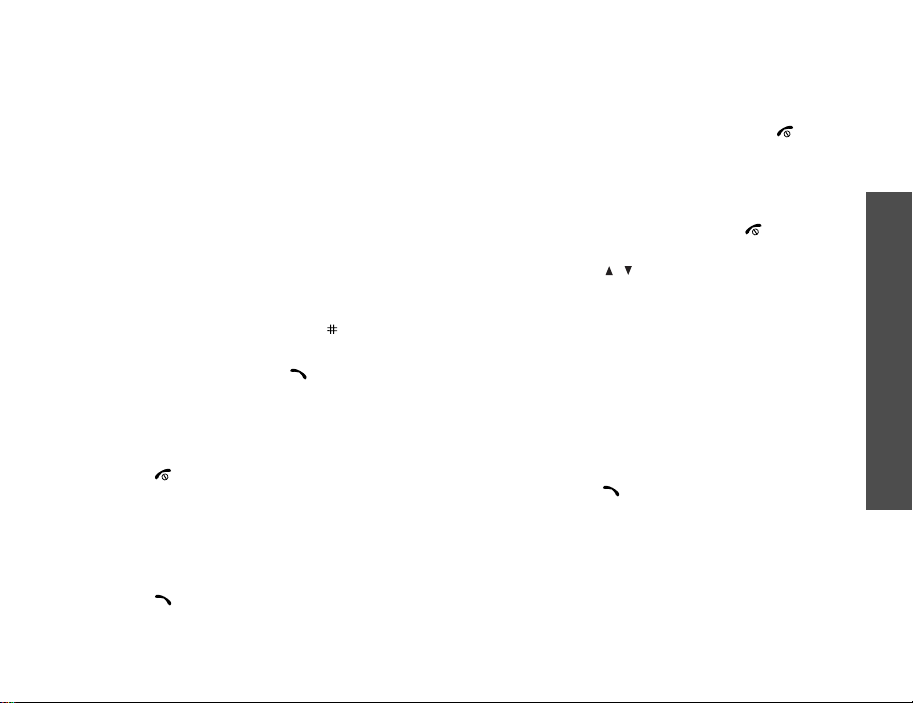
Anrufe über Kontak te tätigen
Sie können die unter "Kontakte" gespeicherten
Rufnummern jederzeit markieren und wählen.
S. 71
Außerdem können Sie häufig gewählte Rufnummern
mit der Kurzwahlfunktion bestimmten Zifferntasten
zuweisen.S. 76
Sie können eine Rufnummer schnell von der USIM/
SIM-Karte wählen, indem Sie die
Speicherplatznummer verwenden, die beim
Speichern der Nummer zugewiesen wurde.
1. Geben Sie im Standby-Betrieb die
Speicherplatznummer der gewünschten
Rufnummer ein und drücken Sie [ ].
2. Wählen Sie die gewünschte Rufnummer aus.
3. Drücken Sie <
Telefonat zu führen oder <
eine Videotelefonie zu führen.
Anruf
> oder [ ], um ein
Videoanruf
>, um
Anruf beenden
Drücken Sie [ ], oder schließen Sie das Telefon.
Anruf annehmen
Bei einem eingehenden Anruf klingelt das Telefon,
und auf dem Display erscheint das Symbol für einen
eingehenden Anruf.
Drücken Sie [ ] oder <
zu anzunehmen.
Annahme
>, um den Anruf
Tipps zum Annehmen von Anrufen
• Wenn die Option
können Sie Anrufe durch Drücken einer
beliebigen Taste (mit Ausnahme von [ ] und
<
Abweisen
• Wenn die Option
können Sie Anrufe durch Öffnen des Telefons
annehmen.S. 80
• Drücken Sie <
Anruf abzuweisen.
• Drücken Sie [ / ], um je nach Einstellung für
die
Seitentaste
abzuweisen oder den Klingelton stumm zu
schalten.S. 80
Antwort jede Taste
>) entgegen nehmen.S. 80
Aktive Klappe
Abweisen
einen eingehenden Anruf
> oder [ ], um einen
aktiv ist,
aktiv ist,
Unbeantwortete Anrufe anzeigen
Wenn Sie Anrufe versäumt haben, zeigt das Display
deren Anzahl an.
1. Drücken Sie <
2. Rollen Sie die unbeantworteten Anrufe
gegebenenfalls ab.
3. Drücken Sie [ ], um die gewünschte
Rufnummer zu wählen.
Anzeigen
>:
Headset verwenden
Mit dem Headset können Sie Gespräche tätigen und
annehmen, ohne das Telefon in die Hand zu
nehmen.
Anruffunktionen
27
Page 31

Anruffunktionen
Stecken Sie den Headsetstecker in die
entsprechende Buchse an der linken Seite des
Telefons.
Die Taste am Headset hat folgende Funktionen:
Um … drücken Sie ...
die zuletzt gewählte
Rufnummer erneut zu wählen,
einen Anruf
entgegenzunehmen,
einen Anruf zu beenden, die Taste.
die Taste zweimal.
die Taste.
Optionen während eines Gesprächs
Sie können während eines Gesprächs zahlreiche
Funktionen aufrufen.
Lautstärke während eines Gesprächs
einstellen
Mit [ / ] können Sie die Ohrhörerlautstärke
während eines Gesprächs einstellen.
Drücken Sie [ ], um die Lautstärke zu erhöhen oder
[ ], um die Lautstärke zu verringern.
Einen Anruf halten/übernehmen
Drücken Sie <
Anruf auf Warteschleife zu halten oder (wieder) zu
übernehmen.
Halten
> oder <
Forts.
>, um einen
Einen zweiten Anruf tätigen
Sie können gleichzeitig einen zweiten Anruf tätigen,
sofern dies von Ihrem Netz unterstützt wird.
1. Drücken Sie <
halten.
2. Tätigen Sie den zweiten Anruf wie üblich.
3. Drücken Sie <
Anrufen umzuschalten.
4. Drücken Sie <
Stoppen
um den gehaltenen Anruf zu beenden.
5. Um das laufende Gespräch zu beenden, drücken
Sie [ ].
Halten
>, um den ersten Anruf zu
Tausch.
Option.
→
Gehaltenes Gespräch abbrechen
>, um zwischen den
> und wählen Sie
Einen zweiten Anruf annehmen
Sie können während eines Telefongesprächs einen
eingehenden Anruf annehmen, sofern dies von
Ihrem Netz unterstützt wird und die Anklopffunktion
aktiviert ist.S. 82
1. Drücken Sie [ ], um den Anruf anzunehmen.
Das erste Gespräch wird automatisch gehalten.
2. Drücken Sie <
Anrufen umzuschalten.
3. Drücken Sie <
Stoppen
um den gehaltenen Anruf zu beenden.
4. Um das laufende Gespräch zu beenden, drücken
Sie [ ].
Tausch.
Option.
→
Gehaltenes Gespräch abbrechen
>, um zwischen den
> und wählen Sie
,
,
28
Page 32

Anruf weiterleiten
Sie können den aktiven Anruf an den gehaltenen
Anrufer weiterleiten, sofern dies von Ihrem Netz
unterstützt wird. Mit dieser Option können die
beiden Anrufer miteinander reden, die Verbindung
zu Ihnen wird jedoch getrennt.
Drücken Sie <
Übertragen
Option.
.
> und wählen Sie
Freisprechfunktion verwenden
Mit der Freisprechfunktion können Sie innerhalb
einer kurzen Entfernung zum Telefon Gespräche
führen.
Drücken Sie <
Lautsprecher
Option.
> und wählen Sie
, oder drücken Sie [Mitte].
Bluetooth-Headset verwenden
Mit dem optionalen Bluetooth-Hea d set und der KfzFreisprechvorrichtung können Sie telefonieren, ohne
das Telefon ans Ohr halten zu müssen. Um diese
Funktion nutzen zu können, müssen Sie Ihr Headset
oder Ihre Freisprechvorrichtung anmelden und an
das Telefon anschließen.S. 84
Drücken Sie <
Kopfhörer umschalten
Um das Gespräch auf dem Telefon weiterzuführen,
drücken Sie <
umschalten
Option.
Option.
.
> und wählen Sie
.
> und wählen
Auf Telefon
Auf
Mikrofon ausschalten
Sie können das Mikrofon Ihres Telefons
vorübergehend ausschalten, damit der andere
Teilnehmer Sie nicht hört.
Drücken Sie <
ein
.
Um das Mikrofon wieder einzuschalten, drücken Sie
<
Option.
Option.
> und wählen
(Stummschaltung)
> und wählen Sie
Stumm aus
.
Stumm
Kontakte verwenden
Über das Menü
suchen oder speichern.S. 71
Drücken Sie <
Kontakte
Option.
können Sie Einträge
> und wählen Sie
Kontakte
SMS senden
Sie können eine SMS erstellen und anschließend an
den gewünschten Empfänger und Ihre derzeitigen
Gesprächsteilnehmer senden.
Drücken Sie <
senden
Option.
.S. 48
> und wählen Sie
Textnachr.
MFV-Tonfolge senden
MFV-Töne (MFV = Mehrfrequenzverfahren) werden
für das Tonwahlverfahren verwende t.
Sie können eine Rufnummer eingeben oder in den
Kontakten auswählen und anschließend als Gruppe
von MFV-Tönen versenden. Diese Funktion
ermöglicht Ihnen das Eingeben von Passwörtern
oder Kontonummern, zum Beispiel wenn Sie den
Telefonbanking-Service Ihrer Bank nutzen möchten.
Anruffunktionen
.
29
Page 33

Anruffunktionen
1. Stellen Sie die Verbindung zum gewünschten
Teleservicesystem her, drücken Sie <
und wählen Sie
2. Geben Sie die Rufnummer ein, die Sie senden
möchten, und drücken Sie <
DTMF senden
Senden
Option.
.
>.
>
Tastentöne stummschalten oder senden
Sie können die Tastentöne ein- und ausschalten.
Drücken Sie <
ein
oder
Zur Kommunikation mit Anrufbeantwortern oder
telefongesteuerten Computersystemen muss die
Option
Option.
Tastenton aus
Tastenton aus
> und wählen Sie
.
Tastenton
ausgewählt sein.
Notizen festhalten
Sie können während eines Gesprächs Notizen
festhalten.
Drücken Sie <
S. 70
Option.
> und wählen Sie
Memo
.
Konferenzschaltung herstellen
Mit dieser Funktion können bis zu sechs Personen an
einer Mehrfach- bzw. Konferenzschaltung
teilnehmen.
Um diese Funktion verwenden zu können, muss Ihr
Netzbetreiber Konferenzschaltungen unterstützen.
Konferenzschaltung aufbauen
1. Rufen Sie den ersten Teilnehmer an.
2. Rufen Sie den zweiten Teilnehmer an. Das erste
Gespräch wird automatisch gehalten.
3. Drücken Sie <
Teilnehmen
Mehrfachschaltung hinzugefügt.
4. Sie können jetzt bei Bedarf eine weitere Person
anrufen oder einen eingehenden Anruf
entgegennehmen.
5. Drücken Sie <
Teilnehmen
6. Wiederholen Sie gegebenenfalls die Schritte 4
und 5.
Option.
. Der erste T eilnehmer wird nun zur
.
> und wählen Sie
Option.
> und wählen Sie
Privates Gespräch mit nur einem
Teilnehmer führen
1. Drücken Sie <
2. Wählen Sie einen Namen oder eine Rufnummer
in der Teilnehmerliste aus.
Sie können nun mit dieser Person privat
sprechen, während die anderen Teilnehmer
weiterhin untereinander kommunizieren.
3. Um zur Konferenzschaltung zurückzukehren,
drücken Sie <
Teilnehmen
Option.
Option.
.
> und wählen Sie
> und wählen
Privat
.
30
Page 34

Einen Teilnehmer entfernen
1. Drücken Sie <
abbrechen
2. Wählen Sie einen Namen oder eine Rufnummer
in der Teilnehmerliste aus.
Der Teilnehmer wird vom laufenden Gespräch
getrennt, alle anderen T eilnehmer bleiben jedoch
aktiv.
3. Drücken Sie [ ], um die Konferenzschaltung zu
beenden.
Option.
.
> und wählen Sie
Anruf
Videotelefonie führen
In einem 3G (UMTS) Netzversorgungsbereich
können Sie während eines Gesprächs den anderen
Teilnehmer auf dem Display sehen. Dafür muss das
Telefon das anderen Teilnehmers die VideotelefonieFunktion ebenfalls unterstützen.
Videotelefonie tätigen
1. Geben Sie im Standby-Betrieb die Vorwahl und
die Rufnummer ein.
2. Drücken Sie [ ].
Videotelefonie annehmen
Nehmen Sie eine eingehende Videotelefonie einfach
wie ein normales Gespräch entgegen. Drücken Sie
<
Mich zeig.
sehen kann.
>, damit Sie der andere Teilnehmer
Videotelefonie-Optionen verwenden
Wenn Sie während einer Videotelefonie <
drücken, stehen Ihnen folgende Optionen zur
Verfügung:
•
Lautsprecher/Lautsprecher aus
Lautsprecher ein oder aus.
•
Auf Ohrhörer umschalten/Auf Telefon
umschalten
Headset/der Kfz-Freisprechvorrichtung und dem
Telefon um.
•
Kamera aus
•
Sprache aus
•
Kamera & Sprache aus
Mikrofon aus.
•
Tastenton aus
•
Zoom
•
Helligkeit/Helligkeit ausblenden
Helligkeitssteuerleiste ein oder aus.
•
Effekte
•
Info ausbl./Info zeigen
Informationen zur Vide otel efo n ie an g ez e ig t
werden oder nicht.
•
DTMF senden
eingeben bzw. aus dem T elefonbuch abrufen und
anschließend als Gruppe von DualMehrfrequenztönen (DTMF/MFV-Töne) senden.
•
Videoqualität
•
Anruf beenden
: Schaltet zwischen dem Bluetooth-
: Schaltet die Kamera aus.
: Schaltet das Mikrofon aus.
: Schaltet Kamera und
: Schaltet die Tastentöne aus.
: Blendet die Zoom-Steuerleiste ein.
: Zum Ändern des Bildfarbtons.
: Legt fest, ob
: Sie können eine Rufnummer
: Zum Ändern der Bildqualität.
: Beendet die Videotelefonie.
Option.
: Schaltet den
: Blendet die
>
Anruffunktionen
31
Page 35

Menüfunktionen
Alle Menüoptionen sind nachfolgend aufgelistet
Spiele & mehr
Mit diesem Menü können Sie Java-Spiele
herunterladen und spielen.
Um dieses Menü aufzurufen, drücken Sie im
Standby-Betrieb <
mehr
.
Spielen
1. Wählen Sie das gewünschte Spiel aus:
Breaker Deluxe Demo, New York Nights
Demo, Prince Of Persia Warrior Within
Demo, Extreme Air Snowboarding
TheLastAge
2. Befolgen Sie die Bildschirmanweisungen.
• Beim Spiel TheLastAge handelt es sich um eine
Vollversio n.
• Die auf dem Telefon vorinstallierten Spiele sind
Testversionen. Die komplette V ersion können
Sie sich jederzeit vom VF-Portal herunterladen,
indem Sie das entsprechende Menüelement im
Spielemenü auswählen.
32
Menü
.
(Menü 1)
> und wählen
Spiele &
Block
oder
Java-Spieloptionen verwenden
Wenn Sie bei geöffneter Spieleliste <
drücken, können Sie auf folgende Optionen
zugreifen:
•
Herunterladen
voreingestellten Webseite her.
•
Starten
•
Verschieben
in einen anderen Ordner.
•
Löschen
Spiele (mit Ausnahme der gesperrten Spiele).
•
Datei umbenennen
Sie den Namen des ausgewählten Spiels ändern.
•
Sperren/Entsperren
Spiel vor versehentlichem Löschen, Verschieben
oder Umbenennen schützen oder wieder für
diese Funktionen freigeben.
•
Berechtigungen
einen Sicherheitswarnhinweis anzeigen soll,
wenn Sie Sicherheitsfunktionen nutzen.
•
Details:
•
Schlüsselverwalt ung
erworbenen Schlüssel.
•
Alle löschen
•
Ordner löschen
Spieleordner.
: Stellt die Verbindung zur
: Startet das ausgewählte Spiel.
: Verschiebt das ausgew ählte Spiel
: Löscht das ausgewählte Spiel oder alle
: Mit dieser Option können
: Damit können Sie das
: Legen Sie fest, ob das T elefon
Zeigt die Eigenschaften des Spiels an.
: Zur Ve rwaltung Ihrer
: Löscht alle Spiele.
: Löscht den ausgewählten
Option.
>
Page 36

•
Ordner umbenennen
Spieleordnernamens.
•
Ordner erstellen
Spieleordners.
•
Netzeinstellungen
Verbindu ngsprofils, das für den Zugriff auf den
Java-Server verwendet werden soll. Sie können
auch ein neues Profil erstellen oder ein
vorhandenes Profil bearbeiten.S. 87
•
Speicherstatus
belegten als auch den freien Speicherplatz für
Java-Spiele anzeigen.
: Zum Ändern des
: Zum Hinzufügen eines neuen
: Zum Auswählen eines
: Sie können sowohl den
Neue Spiele herunterladen
1. Wählen Sie
2. Suchen Sie nach einem Spiel und folgen Sie den
Bildschirmhinweisen, um es herunterzuladen.
Mehr Spiele
.
Vodafone live!
Der WAP-Browser (WAP = Wirel e ss Application
Protocol) Ihres T elefons ermöglicht Ihnen den
Zugriff auf das mobile Web. Mit dem Web-Browser
können Sie auf aktuelle Informationen und eine
Vielzahl von Medieninhalten zugreifen, zum Beispiel
Hintergrundbilder, Klingeltöne und Musikdateien.
Um dieses Menü aufzurufen, drücken Sie im
Standby-Betrieb <
live!
.
Vodafone live!
Sie können den Web-Browser starten und die
Startseite des von Vodafone bereitgestellten WebDienstes aufrufen.
Im Web-Browser navigieren
Im Web-Browser:
Um … drücken Sie ...
durch die Browser-Elemente
zu rollen
ein Browser-Element
auszuwählen,
zur vorherigen Seite
zurückzukehren
(Menü 2)
Menü
> und wählen
(Menü 2.1)
Vodafone
[Auf] oder [Ab].
[Mitte].
<
Zurück
>.
Menüfunktionen
Vodafone live!
(Menü 2)
33
Page 37

Menüfunktionen
Browser-Menüoptionen verwenden
Wenn Sie auf einer beliebigen Webseite
<
Optionen
Optionen zugreifen:
•
•
•
•
•
•
•
•
•
> drücken, können Sie auf folgende
Zur Homepage
zur Startseite zurück.
URL eingeben
die Adresse (URL) einer gewünschten Webseite
von Hand eingeben.
Neu laden
und neu geladen.
Favorit hinzufügen
Ihrer Favoritenliste hinzu.
Favoriten
Historie
Internetseiten an.
Link versenden
den URL per SMS oder E-Mail senden.
Speichern
Webseite oder die aktuelle Seite.
Erweitert
Informationen und Aufrufen der BrowserEinstellungen.
Text suchen
Webseite nach einem bestimmten Wort oder
nach einer bestimmten Wortgruppe.
Historie löschen
gespeicherten URLs.
: Mit dieser Option kehren Sie
: Über diese Option können Sie
: Die aktuelle Seite wird aktualisiert
: Fügt die aktuelle Seite
: Die Favoritenliste anzeigen.
: Zeigt die von Ihnen zuletzt besuchten
: Mit dieser Option können Sie
: Speichert das Bild der aktuellen
: Zum Löschen der Browser-
: Sucht innerhalb der aktuellen
: Löscht die im Verlauf
Cookies löschen
Cache leeren
gespeicherten Daten.
Details
: Zum Anzeigen der Eigenschaften der
aktuellen Seite.
Browser-Einstellungen
Einstellungen für Browser-Anzeige, Sicherheit
und Zertifikate.
Netzeinstellungen
Verbindungsprofil aus, das die
Internetverbindung verwendet werden soll. Sie
können auch ein neues Profil erstellen oder ein
vorhandenes Profil bearbeiten.S. 87
Info...
: Zeigt die Version und den
Urheberrechtshinweis des Web-Browsers an.
Schließen des Web-Browsers
Drücken Sie [ ], um den Browser zu schließen.
URL eingeben
Sie können die Adresse (URL) einer Webseite
eingeben, um die Seite schnell aufzurufen.
Favoriten
Sie können die URLs der Webseiten hinzufügen und
verwalten, die Sie bevorzugt/am häufigsten
aufrufen. Sie können auch die URLs verwalten, die
Sie beim Navigieren im Internet gespeichert haben.
(Menü 2.3)
: Löscht die Cookies.
: Zum Löschen der im Cache
: Zum Ändern der
: Wählen Sie ein
(Menü 2.2)
34
Page 38

Neuen Favoriten hinzufügen
1. Drücken Sie <
Um einen Favorit zu speichern, drücken Sie
<
Optionen
2. Geben Sie eine URL ein und drücken Sie [Mitte].
3. Geben Sie einen Namen für den Eintrag ein und
drücken Sie <OK>.
4. Drücken Sie <
Favoritenoptionen verwenden
Wenn Sie bei geöffneter Favoritenliste <
drücken, stehen Ihnen folgende Optionen zur
Verfügung:
•
Öffnen
Favoritenordner.
•
Auswählen
ausgewählten Favoriteneintrag gehörenden
Seite.
•
Details
an.
•
Link versenden
per SMS oder E-Mail.
•
Neu
: Zum Hinzufügen eines neuen Favoriten
oder Ordners.
•
Umbenennen
•
Bearbeiten
Favoriten.
•
Verschieben
Favoriten in einen anderen Ordner.
Neu
> und wählen Sie
> und wählen
Optionen
: Öffnet den ausgewählten
: Zum Aufrufen der zum
: Zeigt die Eigenschaften des Favoriten
: Sendet den Favoriteneintrag
: Zum Ändern des Ordnernamens.
: Zum Bearbeiten des ausgewählten
: Verschiebt den ausgewählten
Neu
> und wählen Sie OK.
→
Favorit
Favorit
Optionen
.
.
>
•
Löschen
Favo riten oder aller Favorite n.
Historie
Hier können Sie die Liste mit den von Ihnen zuletzt
besuchten Seiten aufrufen.
Netzeinstellungen
In diesem Menü können Sie ein Verbindungsprofil
einrichten, das für den Internetzugriff verwendet
wird. Sie können auch ein neues Profil erstellen oder
ein vorhandenes Profil bearbeiten.S. 87
Neu
Über dieses Menü können Sie die von Vodafone
voreingestellte Website aufrufen, um neue
Informationen zu erhalten oder neue Anwendungen
herunterzuladen.
Spiele
Über dieses Menü können Sie die von Vodafone
voreingestellte Website aufrufen und Spiele
herunterladen.
Klingeltöne
Über dieses Menü können Sie die von Vodafone
voreingestellte Website aufrufen und Klingeltöne
herunterladen.
: Zum Löschen des ausgewählten
(Menü 2.4)
(Menü 2.5)
(Menü 2.6)
(Menü 2.7)
(Menü 2.8)
Menüfunktionen
Vodafone live!
(Menü 2)
35
Page 39

Menüfunktionen
Fotos
(Menü 2.9)
Über dieses Menü können Sie die von Vodafone
voreingestellte Website aufrufen und Bilder
herunterladen.
News
(Menü 2.0)
Über dieses Menü können Sie die von Vodafone
voreingestellte Website aufrufen und aktuelle
Nachrichten herunterladen.
Sport
(Menü 2. )
Über dieses Menü können Sie die von Vodafone
voreingestellte Website aufrufen und aktuelle
Sportnachrichten herunterladen.
Anwendungen
Mit diesem Menü können Sie Mediendateien
wiedergeben, ein Sprachmemo aufzeichnen, eine
Zeitzone einstellen oder Ihr Telefon als
Taschenrechner oder Um rec hn er v erw e nden . Sie
können auch Alarmereignisse einstellen.
Um dieses Menü aufzurufen, drücken Sie im
Standby-Betrieb <
Anwendungen
.
(Menü 3)
Menü
> und wählen
Vodafone
Dieses Menü ist verfügbar, wenn Sie eine SIM-ATKarte verwenden, die SIM Application T ool Kit Menüs
unterstützt und dadurch zusätzliche Dienste
bereitstellt (z.B. Nachrichten, Wetter, Sport,
Unterhaltung oder Hotelsuche). Die verfügbaren
Dienste können variieren und richten sich nach
Vodafone.
Weitere Informationen finden Sie in der
Dokumentation zu Ihrer
Vodafone.
USIM/
SIM-Karte oder bei
Media Player
Mit diesem Menü können Sie Mediendateien wie
Videoclips und Musikdateien abspielen. Sie können
auch Streaming-Inhalte wiedergeben.
36
Page 40

Mediendateien herunterladen oder
empfangen
Mediendateien können wie folgt im Telefon
gespeichert werden:
• Herunterladen aus dem Mobilen WebS. 33
• Herunterladen von einem Computer mit
Samsung PC StudioBenutzerhandbuch zu
Samsung PC Studio
• Empfang über IrDA oder Bluetooth
S. 86, S. 84
Wiedergabeliste erstellen
Um die Mediendateien abspielen zu können, müssen
Sie sie der Wiedergabeliste hinzufügen.
1. Drücken Sie bei geöffnetem Media Player [Mitte].
2. Drücken Sie <
Hinzufügen
3. Wählen Sie
4. Markieren Sie die gewünschten Dateien oder
rollen Sie zum gewünschten Ordner.
5. Drücken Sie <
6. Um zur Media Player Anzeige zurückzukehren,
drücken Sie <
Optionen
.
Ordner
Auswahl
Zurück
> und wählen Sie
oder
Dateien
> oder <
>.
.
Hinzufügen
>.
Mediendateien abspielen
1. Drücken Sie bei geöffnetem Media Player [Mitte].
2. Wählen Sie die gewünschte Datei aus.
Während der Wiedergabe stehen Ihnen folgende
Tasten zur Verfügung:
Taste Funktion
Mitte Wiedergabe unterbrechen oder
Links Zurück zur vorherigen Datei. Spult
Rechts Weiter zur nächsten Datei. Spult
Auf Wiedergabeliste öffnen.
/ Lautstärke einstellen.
Ab Wiedergabe beenden.
fortsetzen.
innerhalb der Datei rückwärts, wenn
sie gedrückt gehalten wird.
innerhalb der Datei vorwärts, wenn
die Taste gedrückt gehalten wird.
Media Player-Optionen verwenden
Wenn Sie bei geöffnetem Media Player <
drücken, können Sie auf folgende Optionen
zugreifen:
•
Anhalten/Fortsetzen
Fortsetzen der Wiedergabe.
•
Stoppen
•
Senden
per MMS bzw. über Bluetooth oder die InfrarotSchnittstelle senden. Sie können die Datei auch
an das Online-Medienalbum senden.
: Wiedergabe beenden.
: Mit dieser Option können Sie die Datei
: Zum Unterbrechen und
Option.
Menüfunktionen
Anwendungen
(Menü 3)
>
37
Page 41

Menüfunktionen
•
Play-Liste öff.
Mediendateien an.
•
Mein Telefon
•
Schlüssel aktivieren
Lizenzschlüssels, wenn der Schlüssel für die
ausgewählte DRM-Datei abgelaufen ist.
•
Schlüssel reaktivieren
weiteren Lizenzschlüssels, wenn der Schlüssel
für die ausgewählte DRM-Datei noch nicht
abgelaufen ist.
•
Für Bluetooth sperren
ausgewählten Datei, damit andere BluetoothGeräte nicht darauf zugreifen können.
•
Für Bluetooth freigeben
ausgewählten Datei, damit andere BluetoothGeräte darauf zugreifen können.
•
Controller einblenden/Controller
ausblenden
Media Player Symbolleiste.
•
Details
•
Einstellungen
Standardeinstellungen für das Abspielen von
Mediendateien ändern.
Wie derholen
Wiederholmodus.
Lautstärke
Symbolleiste
Media Player Symbolleiste.
38
: Zeigt die Liste der
: Ruft den Ordner
: Zum Erwerb eines neuen
: Zum Ein- und Ausblenden der
: Zum Anzeigen der Dateieigenschaften.
: Mit dieser Option können Sie die
: Zum Auswählen eines
: Zum Einstellen der Lautstärke.
: Zum Ein- und Ausblenden der
Videos
: Zum Erwerb eines
: Zum Sperren der
: Zum Freigeben der
auf.
Media Player Design
Farbschemas.
•
VOD-Einstellungen:
mehreren voreingestellten Verbindungsprofilen
zum Herunterladen von Mediendateien
auswählen.
•
Schlüsselverwalt ung
erworbenen Schlüssel.
: Zum Auswählen eines
Hier können Sie eine von
: Zur Ve rwaltung Ihrer
Optionen der Wiedergabeliste verwenden
Drücken Sie bei geöffnetem Media Player [Auf], um
die Wiedergabeliste aufzurufen und anschließend
<
Optionen
•
•
•
•
•
•
>, um folgende Optionen zu nutzen:
Wiedergeben
ausgewählten Datei.
Hinzufügen
Wiedergabeliste ausgewählte Dateien oder einen
ganzen Ordner hinzufügen.
Entfernen
Datei oder aller Dateien aus der Wiedergabeliste.
Verschieben
ausgewählte Datei an eine neue Position
innerhalb der aktuellen Wiedergabeliste oder in
eine andere Wiedergabeliste verschieben.
Kopieren
Kopie der ausgewählten Datei innerhalb der
aktuellen Wiedergabeliste oder für eine andere
Wiedergabeliste erstellen.
Neue Liste
Wiedergabeliste.
: Zum Wiedergeben der
: Mit dieser Option können Sie der
: Zum Löschen der ausgewählten
: Mit dieser Option können Sie die
: Mit dieser Option können Sie eine
: Zum Hinzufügen einer neuen
Page 42

Sprachaufzeichnung
Mit diesem Menü können Sie Sprachmemos
aufnehmen.
Sprachmemo aufzeichnen
1. Drücken Sie [Mitte], um die Aufnahme zu
starten.
2. Sprechen Sie ins Mikrofon.
Drücken Sie [Mitte], um die Aufnahme zu
unterbrechen oder fortzusetzen.
3. Wenn Sie fertig sind, drücken Sie <
Das Sprachmemo wird automatisch gespeic hert.
Stoppen
>.
Sprachmemo abspielen
1. Drücken Sie <
Eigene Töne
2. Wählen Sie ein Sprachmemo aus. Das Memo
wird abgespielt.
Während der Wiedergabe stehen Ihnen folgende
Tasten zur Verfügung:
Taste Funktion
Mitte Wiedergabe unterbrechen oder
Auf Zum Umschalten in den
Links Sp ult in ne rh a lb der Date i rück wä rt s,
Optionen
.
fortsetzen.
Wiedergabemodus () oder zurück
in den Aufzeichnungsmodus ( ).
wenn sie gedrückt gehalten wird.
> und wählen Sie
Taste Funktion
Rechts Spult innerhalb der Datei vorwärts,
/ Lautstärke einstellen.
Ab Wiedergabe beenden.
wenn sie gedrückt gehalten wird.
Sprachmemo-Optionen verwenden
Wenn Sie bei geöffneter Wiedergabeanzeige
<
Optionen
Optionen zur Verfügung:
•
•
•
•
•
•
•
•
> drücken, stehen Ihnen folgende
Wiedergeben/Fortsetzen
und Fortsetzen der Voice-Memo-Wiedergabe.
Stoppen
Aufnehmen
Sprachmemos.
Senden
Sprachmemo per MMS bzw. über Bluetooth oder
die Infrarot-Schnittstelle senden.
Eigene Töne
aufgezeichneten Sprachmemos an.
Umbenennen
den Namen der Datei ändern.
Löschen
Für Bluetooth sperren
ausgewählten Sprachmemos, damit and ere
Bluetooth-Geräte nicht darauf zugreifen können.
: Wiedergabe beenden.
: Startet die Aufnahme eines neuen
: Mit dieser Option können Sie das
: Zeigt die Liste der von Ihnen
: Mit dieser Option können Sie
: Löscht das Sprachmemo.
: Zum Unterbrechen
: Zum Sperren des
Menüfunktionen
Anwendungen
(Menü 3)
39
Page 43

Menüfunktionen
•
Für Bluetooth freigeben
ausgewählten Datei, damit andere BluetoothGeräte darauf zugreifen können.
•
Details
: Zeigt die Eigenschaften des
Sprachmemos an.
•
Aufnahmeeinstellungen
können Sie die Standardeinstellungen für das
Aufzeichnen von Sprachmemos ändern.
Standardname
das Standardpräfix des Sprachmemos ändern.
Aufnahmezeit:
die maximale Aufzeichnungsdauer auswählen.
: Mit dieser Option können Sie
Mit dieser Option können Sie
: Zum Freigeben der
: Mit dieser Option
Rechner
Über dieses Menü können Sie die Grundrechenarten
wie Addition, Subtraktion, Multiplikation und Division
ausführen.
Berechnung ausführen
1. Geben Sie die erste Zahl ein.
Zum Einfügen eines Dezimalstellenkommas
drücken Sie [ ].
2. Wählen Sie mit den Navigationstasten durch
Drücken die gewünschte Rechenart aus.
3. Geben Sie die zweite Zahl ein.
4. Drücken Sie [Mitte], um das Ergebnis
anzuzeigen.
Rechneroptionen verwenden
Wenn Sie <
folgende Optionen zur Verfügung:
•
•
•
•
•
Optionen
Gleich
: Zeigt das Ergebnis an.
Letztes Ergebnis
letzten Berechnung an.
Speichern
Speicher des Rechners.
Speicher wiederaufrufen
gespeicherten Werts.
Speicher löschen
Werte.
> drücken, stehen Ihnen
: Zeigt das Ergebnis der
: Speichert einen Wert in den
: Löscht alle gespeicherten
: Zum Abrufen des
Umrechner
Über dieses Menü können Sie allgemeine
Umrechnungen durchführen, z.B. für Währungen
und Temperatur.
Umrechnung ausführen
1. Wählen Sie die gewünschte Umrechnungsart
aus.
2. Wählen Sie mit [Links] oder [Rechts] die
Ausgangseinheit aus und drücken Sie [Ab].
3. Geben Sie den Wert ein, den Sie umrechnen
möchten.
• Zum Einfügen eines Dezimalpunkts drücken
Sie [ ].
40
Page 44

• Bei Temperaturumrechnungen können Sie
das Vorzeichen einer Z ahl durch Drücken von
[ ] in "über Null" (+) oder "unter Null" (-)
ändern.
4. Drücken Sie [Ab].
5. Wählen Sie mit [Links] oder [Rechts] die
gewünschte Einheit aus.
Der entsprechende Wert für die eingegebene
Zahl wird angezeigt.
Umrechneroptionen verwenden
Wenn Sie <
folgende Optionen zur Verfügung:
•
•
•
Option.
> drücken, stehen Ihnen
Löschen
Umkehren
umgekehrten Umrechnung.
Wechselkurse
Währungskurse an.
: Löscht alle aktuellen Wert e.
: Zum Durchführen einer
: Zeigt die Liste der
Weltuhr
Über dieses Menü können Sie Ihre Zeitzone
einstellen und die aktuelle Uhrzeit in anderen
Erdteilen abfragen.
Lokale Zeitzone einstellen
1. Wählen Sie auf der Weltkarte mit den Tasten
[Links] oder [Rechts] die Stadt aus, die Ihrer
Zeitzone entspricht. Die Zeitzeile bewegt sich
und Uhrzeit sowie Datum der entsprechenden
Zeitzone werden angezeigt.
2. Drücken Sie [Mitte], um die Zeitzone zu
speichern.
Ausländische Zeitzone anzeigen und
einstellen
1. Drücken Sie auf der Welt karte [Ab].
2. Wählen Sie durch Drücken von [Links] oder
[Rechts] die ausländische Zeitzone aus, die Sie
anzeigen möchten.
3. Drücken Sie [Mitte], um die Zeitzone zu
speichern.
Sommerzeit einstellen
1. Drücken Sie auf der Weltkarte <
wählen Sie
2. Drücken Sie [Mitte], um die gewünschte(n)
Zeitzone(n) zu überprüfen.
3. Drücken Sie <
4. Drücken Sie [Mitte].
Sommerzeit
Auswahl
>.
Option.
.
> und
Alarm
Mit diesem Menü können Sie Alarmereignisse
einstellen. Der Alarmtyp für einen normalen Alarm
entspricht den Anrufalarmtyp-Einstellungen des
aktuell ausgewählten Profils. Ein Weckruf ist von der
jeweiligen Profileinstellung nicht betroffen.
Um dieses Menü aufzurufen, drücken Sie im Menü
Anwendungen
[Links] oder [Rechts].
Menüfunktionen
Anwendungen
(Menü 3)
41
Page 45

Menüfunktionen
Alarm einstellen
1. Wählen Sie den Alarmtyp aus.
2. Rollen Sie in der Zeile
drücken Sie [Ab].
3. Geben Sie die gewünschte Alarmzeit ein und
drücken Sie [Ab].
4. Stellen Sie die Wiederholoption in der Zeile
Wiederholen
5. Wählen Sie die Zeile
6. Wählen Sie eine Alarmtonmelodie aus.
7. Drücken Sie <
Speichern
ein.
.
Alarm
Meldeton
Option.
> und wählen Sie
auf
.
Ein
und
Alarm ausschalten
Wenn der Alarm ertönt, können Sie ihn auf eine der
folgenden Weisen ausschalten:
•Drücken Sie <OK>, um den Alarm zu
bestätigen.
•Drücken Sie <
Minuten zu unterbrechen. Diesen Vorgang
können Sie bis zu fünfmal wiederholen.
Erinnern
>, um den Weckruf für 5
Einen Alarm deaktivieren
1. Wählen Sie den Alarm aus, den Sie deaktivieren
möchten.
2. Wählen Sie
3. Drücken Sie [Mitte].
42
Aus
in der Zeile
Alarm
.
Kamera
Mit dem integrierten Kameramodul des Telefons
können Sie Fotos aufnehmen und Videos
aufzeichnen. Über das Menü
die Kamera ein.
Um dieses Menü aufzurufen, drücken Sie im
Standby-Betrieb <
oder halten Sie [ ] länger als eine Sekunde
gedrückt.
(Menü 4)
Kamera
Menü
> und wählen
• Fotografieren Sie keine Personen ohne deren
vorheriges Einverständnis.
• Machen Sie keine Fotos an Orten, an denen das
Fotografieren nicht gestattet ist.
• Machen Sie keine Fotos an Orten, an denen das
Fotografieren die Privatsphäre von Personen
verletzen könnte.
schalten Sie
Kamera
Fotografieren
Die Kamera speichert Fotos im JPG-Format.
Wenn Sie in direktem Sonnenlicht oder bei heller
Beleuchtung fotografieren, kann die Aufnahme
Schatten aufweisen.
1. Um die Kamera einzuschalten, rufen Sie das
Menü
Kamera
auf oder halten [ ] gedrückt.
2. Wählen Sie das gewünschte Bildmotiv wie
gezeigt durch entsprechendes Drehen des
Kameraobjektivs aus.
,
Page 46

• Zum Aufrufen der Kameraoptionen drücken
Sie die linke Soft-Taste. Siehe nächster
Abschnitt.
• Mit Hilfe der T elefontasten können Sie die
Kameraeinstellungen ändern oder in einen
anderen Modus wechseln.S. 44
3. Drücken Sie [Mitte], um ein Foto aufzunehmen.
Das Foto wird automatisch im Ordner
Bilder
gespeichert.
4.
Um … drücken Sie ...
die Fotooptionen zu
<
Option.
>.S. 45
verwenden,
das Foto zu löschen, [C] und dann <Ja>.
Sendet das Foto an
[Mitte].
eine andere Person.
in den
<
Zurück
>.
Bildaufnahmemodus
zurückzukehren,
Kameraoptionen im Bildaufnahmemodus
verwenden
Wenn Sie im Bildaufnahmemodus die linke SoftTaste drücken, können Sie auf folgende Optionen
zugreifen:
•
Bild aufnehmen
•
Video aufzeichnen
: Nimmt das Foto auf.
: Zum Umschalten in den
Videoaufnahmemodus.
•
Meine Fotos
: Zeigt die im Ordner
Bilder
gespeicherten Fotos an.S. 60
•
Aufnahmemodus
: Mit dieser Option können Sie
Fotos in den folgenden Modi aufnehmen:
Einzelaufnahme
: Mit dieser Option können Sie
Fotos im normalen Modus aufnehmen. Sie
können festlegen, ob das T elefon aufgenommene
Fotos automatisch speichern soll oder nicht.
Serienbild
: Zum Aufnehmen mehrerer Fotos
hintereinander. Wählen Sie die Anzahl der Fotos
aus, die die Kamera aufnehmen soll.
Mosaikaufnahme
: Mit dieser Option können Sie
eine Serie von Fotos aufnehmen und in einem
Rahmen speichern. Sie können das
entsprechende Layout auswählen.
•
Effekte
: Zum Ändern des Bildfarbtons.
•
Rahmen
: Mit dieser Option können Sie einen
dekorativen Rahmen auswählen.
•
Zeitgeber
: Mit dieser Option können Sie eine
bestimmte Zeitspanne einstellen, nach deren
Ablauf die Kamera das Foto aufnimmt.
•
Helligkeit/Helligkeit ausbl.
: Blendet die
Helligkeitssteuerleiste ein oder aus.
•
Kameraeinstellungen
: Mit dieser Option
können Sie die Standardeinstellungen für das
Aufnehmen von Fotos ändern.
Standardname
: Mit dieser Option können Sie
den Standardpräfix des Fotonamens ändern.
Menüfunktionen
Kamera
(Menü 4)
43
Page 47

Menüfunktionen
Sucher:
entweder den Vollbildmodus oder den
Normalmodus mit der tatsächlichen Bildgröße.
Verschlussgeräusch
Kamera-Auslöserton.
Aufnahmequalität:
Sie eine Bildqualität auswählen.
Bildgröße
Bildgröße auswählen.
Serienaufnahmegeschw.
welchem Abstand die einzelnen Serienbilder
aufgenommen werden.
Punktmessung
die Belichtung basierend auf einem bestimmten
Bildbereich einstellen. Wählen Sie
Spot-Fokusrahmen in der Mitte des Bild es zu
platzieren und die Belichtung gemäß der
Helligkeit des Bildausschnitts im Rahmen zu
ändern.
ISO
Einstellung ändern, die die Empfindlichkeit Ihrer
Kamera regelt. Bei schlechten Lichtverhältnissen
sollten Sie die ISO-Zahl senken, um die Qualität
zu erhöhen.
Wählen Sie als Vorschaumodus
: Wählen Sie einen
Mit dieser Option können
: Mit dieser Option können Sie eine
: Legt fest, mit
: Mit dieser Option können Sie
Ein
, um den
: Mit dieser Option können Sie die ISO-
Je höher die ISO-Zahl, desto kürzer die
Verschlusszeiten der Kamer a und desto
lichtempfindlicher die Kamera. Höhere ISOEinstellungen können zu Bildverzerrungen
führen.
Weissabgleich
des Fotos. Sie können Ihr Foto dadurch wärmer
oder kälter wirken lassen.
: Zum Anpassen der Farbbalance
Tastenfeld im Bildaufnahmemodus
verwenden
Im Bildaufnahmemodus können Sie die
Kameraeinstellungen über das Tastenfeld ändern
und anpassen.
Taste Funktion
Zum vertikalen Drehen des Bildes.
Zum Spiegeln des Bildes.
Links/
Rechts
Auf/Ab Zum Ein- und Auszoomen des Motivs.
1
2
3
4
Zum Anpassen der Bildhelligkeit.
Zum Umschalten in den
Videoaufzeichnungsmodus.S. 45
Zum Ändern der Bildgröße.
Zum Ändern der Bildqualität.
Ändert den Aufnahmemodus und die
Anzahl der Bilder für die
Serienaufnahme.
44
Page 48

Taste Funktion
5
7
8
9
Zum Ändern des Bildfarbtons.
Zum Auswählen eines dekorativen
Rahmens.
Zum Einstellen und Aktivieren des
Selbstauslösers.
Wechselt zum Ordner
Zum Ändern des Vorschaumodus.
Bilder
.S. 60
Fotooptionen verwenden
Nachdem Sie ein Foto gespeichert haben, stehen
Ihnen durch Drücken von <
Optionen zur Verfügung:
•
Anzeigen
•
Senden
per MMS, als Postkarte, per Bluetooth oder über
die Infrarot-Schnittstelle senden. Sie können die
Datei auch an das Online-Medienalbum senden.
•
Löschen
Datei.
•
Einstellen als:
Foto als Hintergrundbild für das externe oder
Haupt-Display einrichten oder als
Anruferkennung für einen bestimmten
Telefonbucheintrag festlegen.
•
Meine Fotos
gespeicherten Fotos an.S. 60
: Öffnet das ausgewählte Foto.
: Mit dieser Option können Sie die Datei
: Mit dieser Option löschen Sie die
: Zeigt die im Ordner
Option.
> folgende
Mit dieser Option können Sie das
Bilder
•
Umbenennen:
den Namen des Fotos ändern.
Mit dieser Option können Sie
Video aufzeichnen
Sie können Ihr Telefon auch als Camcorder
verwenden und das Geschehen, das auf dem Displa y
angezeigt wird, als Video aufzeichnen. Die Kamera
erzeugt Videoclips im 3gp-Format.
1. Um die Kamera einzuschalten, rufen Sie das
Menü
Kamera
auf oder halten [ ] gedrückt.
2. Drücken Sie [1], um in den
Videoaufzeichnungsmodus zu wechseln.
3. Wählen Sie das gewünschte Bildmotiv wie
gezeigt durch entsprechendes Drehen des
Kameraobjektivs aus.
• Drücken Sie <
Kameraoptionen zu verwenden. Siehe
nächster Abschnitt.
• Mit Hilfe der Telefontasten können Sie die
Kameraeinstellungen ändern oder in einen
anderen Modus wechseln.S. 46
4. Drücken Sie [Mitte], um die Aufzeichnung zu
starten.
Um die Aufzeichnung vorübergehend zu
unterbrechen, drücken Sie <
5. Wenn Sie fertig sind, drücken Sie [Mitte]. Das
Video wird automatisch im Ordner
gespeichert.
Option.
>, um die
Anhalten
>.
Videos
Menüfunktionen
Kamera
(Menü 4)
45
Page 49

Menüfunktionen
6.
Um … drücken Sie ...
den Videoclip abzuspielen, [Mitte]
die Videooptionen zu
verwenden,
den Videoclip zu löschen, [C] und dann <Ja>.
in den
Videoaufzeichnungsmodus
zurückzukehren,
<
Option.
<
Zurück
>.S. 47
>.
Kameraoptionen im
Videoaufzeichnungsmodus verwenden
Wenn Sie im Videoaufzeichnungsmodus <
drücken, können Sie auf folgende Optionen
zugreifen:
•
Aufzeichnen
•
Bild aufnehmen
in den Bildaufnahmemodus zurück.
•
Meine Videos:
gespeicherten Videoclips an.S. 62
•
Effekte:
•
Zoom/Zoom ausblenden
Steuerleiste ein oder aus.
•
Helligkeit/Helligkeit ausbl.
Helligkeitssteuerleiste ein oder aus.
•
Videoeinstellungen
Sie die folgenden Einstellungen für das
Aufzeichnen von Videos ändern:
: Startet die Aufzeichnung.
: Mit dieser Option kehren Sie
Zeigt die im Ordner
Zum Ändern des Bildfarbtons.
: Blendet die Zoom-
: Blendet die
: Mit dieser Option können
Option.
Videos
>
Standardname
den Standardpräfix des Fotonamens ändern.
Qualität
Bildqualität auswählen.
Aufzeichnungszeit
eines Videoaufzeichnungsmodus. Wählen Sie
Nachricht
Anhang einer MMS versendet werden kann.
Wählen Sie
des derzeit verfügbaren Speicherplatzes
aufzuzeichnen. Die Länge Ihres Videos richtet
sich nach dem bereits belegten Speicher.
Größe
: Mit dieser Option können Sie eine
Bildgröße auswählen.
Ton aufnehmen
Tons.
: Mit dieser Option können Sie
: Mit dieser Option können Sie eine
: Ermöglicht die Auswahl
, um ein Video aufzuzeichnen, das als
Normal
, um ein Video im Rahmen
: Zum Ein- und Ausschalten des
Für
Tastenfeld im Videoaufzeichnungsmodus
verwenden
Im Videoaufnahmemodus können Sie die
Kameraeinstellungen über das Tastenfeld ändern.
Taste Funktion
Zum vertikalen Drehen des Bild es.
Zum Spiegeln des Bildes.
Links/
Rechts
Auf/Ab Zum Ein- und Auszoomen des Motivs.
Zum Anpassen der Bildhelligkeit.
46
Page 50

Taste Funktion
1
2
3
4
5
7
9
Zum Umschalten in den
Bildaufnahmemodus.S. 42
Zum Ändern der Rahmengröße.
Zum Ändern der Bildqualität.
Zum Ändern des
Videoaufzeichnungsmodus.
Zum Ändern des Bildfarbtons.
Zum Ein- und Ausschalten des Tons.
Wechselt zum Ordner
S. 62
Videos
.
Videooptionen verwenden
Nachdem Sie einen Videoclip gespeichert haben,
stehen Ihnen durch Drücken von <
folgende Optionen zur Verfügung:
•
Wiedergeben:
•
Senden:
per MMS, Bluetooth oder über die InfrarotSchnittstelle senden. Sie können die Datei auch
an das Online-Medienalbum senden.
•
Löschen
Datei.
•
Meine Videos
gespeicherten Videoclips an.S. 62
•
Umbenennen
Spielt den Videoclip ab.
Mit dieser Option können Sie die Datei
: Mit dieser Option löschen Sie die
: Zeigt die im Ordner
: Zum Ändern des Dateinamens.
Option.
Videos
>
Mitteilungen
Das Menü
Empfangen von SMS, MMS, Postkarten und E-Mails.
Funktionen für WAP-Push-Nachrichten und VoiceMail sind ebenfalls verfügbar.
Um dieses Menü aufzurufen, drücken Sie im
Standby-Betrieb <
Mitteilungen
Nachricht erstellen
In diesem Menü können Sie SMS, MMS, Postkarten
oder E-Mails erstellen und senden.
MMS
Der Multimedia Message Service (MMS) ist ein
Dienst, der den Austausch von MultimediaNachrichten zwischen Telefonen oder einem Telefon
und einer E-Mail-Adresse ermöglicht.
1. Geben Sie den Betreff der Nachricht ein.
2. Wählen Sie die Zeile
3. Geben Sie den Nachrichtentext ein und drücken
4. Wählen Sie die Zeile
Mitteilungen
Der MMS-Postkarten-Service ist evtl. nicht in
jedem Netz verfügbar.
(Menü 5.1.1)
Sie [Mitte].
Audio
.
.
(Menü 5)
dient zum Senden und
Menü
> und wählen
(Menü 5.1)
Text
.
Bild oder Video
Menüfunktionen
Mitteilungen
(Menü 5)
oder
47
Page 51

Menüfunktionen
5. Wählen Sie eine Bild- oder Tondatei oder und
drücken Sie <
Die maximal zulässige Größe von MMS kann
je nach Land variieren.
6. Wenn Sie <
folgende Optionen zur Verfügung:
•
Text bearbeiten
hinzugefügten Te xts.
•
Bild ändern/Video ändern/Ton ändern
Zum Ändern des angehängten Bilds, Videos
oder Audio-Clips.
•
Text löschen/Bild löschen/Video
löschen/Audio löschen
des hinzugefügten Texts, Bilds, Videos oder
Audio-Clips.
•
Seite hinzufügen
Seite. Durch Drücken von [Links] oder
[Rechts] können Sie die Seiten auf der
Nachrichtenanzeige vor- oder zurückblätte rn.
•
Seite verschieben
mit der folgenden oder vorherigen Seite zu
tauschen.
•
Seite löschen
die hinzugefügte Seite.
•
Stil bearbeiten
Seiteneigenschaften.
-
Diese Seite
Textfarbe und den T extstil für die
ausgewählte Seite fest.
Hinzufügen
Option.
: Mit dieser Option löschen Sie
: Legt die Seitentiming, die
>.
> drücken, stehen Ihnen
: Zum Bearbeiten des
: Zum Bearbeiten
: Zum Hinzufügen einer
: Um die aktuelle Seite
: Zum Ändern der
-
Alle Seiten
Hintergrundfarbe und des Seiten-Layouts.
7. Wenn Sie fertig sind, drücken Sie [Mitte].
8. Geben Sie eine Telefonnummer oder E-MailAdresse ein.
Wenn Sie die Nachricht an mehrere Empfänger
senden möchten, füllen Sie entsprechend
weitere Empfängerfelder aus.
:
9. Drücken Sie [Mitte], um die Nachricht zu senden.
SMS
(Menü 5.1.2)
Der Short Message Service (SMS) ermöglicht Ihnen
das Senden und Empfangen von Textnachrichten.
Die maximal zulässige Anzahl von Zeichen in
einer SMS hängt von Ihrem Netzbetreiber ab.
Wird die maximal zulässige Anzahl von Zeichen
überschritten, teilt das Telefon die Nachricht auf .
1. Geben Sie Ihre Nachricht ein.
Drücken Sie <
Einfügen
Kontakteintrag oder einen Favorit abzurufen.
2. Drücken Sie [Mitte].
3. Geben Sie eine Empfängerrufnummer ein.
Wenn Sie die Nachricht an mehrere Empfänger
senden möchten, füllen Sie entsprechend
weitere Empfängerfelder aus.
4. Drücken Sie [Mitte], um die Nachricht zu senden.
: Zum Ändern der
Option.
, um eine Textvorlage, einen
> und wählen Sie
48
Page 52

MMS Postkarte
(Menü 5.1.3)
Sie können ein Foto als Postkarte zusammen mit
einer einfachen Grußmeldung versenden.
Je nach Land steht Ihnen dieses Menü nicht
immer zur Verfügung.
1. Wählen Sie die Zeile
Text
.
2. Geben Sie den Nachrichtentext ein.
Drücken Sie <
Einfügen
Option.
> und wählen Sie
, um eine Textvorlage, einen
Kontakteintrag oder einen Favorit abzurufen.
3. Drücken Sie [Mitte].
4. Wählen Sie die Zeile
Bild
.
5. Fügen Sie ein Bild hinzu.
6. Wenn Sie <
Option.
> drücken, stehen Ihnen
folgende Optionen zur Verfügung:
•
Text bearbeiten/Bild ändern
: Zum
Bearbeiten des Texts oder Ändern des Bilds.
•
Text löschen/Bild löschen
: Zum Löschen
des hinzugefügten Te xts oder Bilds.
7. Wenn Sie fertig sind, drücken Sie [Mitte].
8. Geben Sie die Empfängerdaten ein: Name,
zusätzliche Informationen, Adresse, Postleitzahl,
Stadt, Land und Region/Bundesland.
9. Drücken Sie [Mitte], um die Postkarte zu senden.
eMail
(Menü 5.1.4)
Sie können E-Mails senden und empfangen, die T ext,
Töne und Bilder enthalten. Um diese Funktion zu
verwenden, müssen Sie sich bei einem E-Mail-Dienst
anmelden und Ihr persönliches E-Mail-Konto
einrichten.S. 58
1. Geben Sie den E-Mail-Text ein.
2. Wählen Sie die Zeile
Dateien anhängen
.
3. Rollen Sie bis zu einem Mediendateiordner und
drücken Sie [Mitte], um die gewünschten
Dateien auszuwählen.
4. Drücken Sie <
Anhängen
5. Wenn Sie <
Optionen
.
Option.
> und wählen Sie
> drücken, stehen Ihnen
folgende Optionen zur Verfügung:
•
Dateianlagenliste
: Zeigt eine Liste mit den
von Ihnen angehängten Dateien an.
•
Kontakteinzelheiten hinzufügen:
Zum
Hinzufügen eines Kontakteintrags im vCardFormat.
•
Kalender hinzufügen
: Zum Hinzufügen
eines Kalendermemos.
6. Wählen Sie die Zeile
Betreff
und geben Sie den
Betreff ein.
7. Wenn Sie fertig sind, drücken Sie [Mitte].
8. Geben Sie eine E-Mail-Adresse ein.
Wenn Sie die E-Mail an mehrere Empfänger
senden möchten, füllen Sie entsprechend
weitere Empfängerfelder aus.
Menüfunktionen
Mitteilungen
(Menü 5)
49
Page 53

Menüfunktionen
9. Zum Senden der E-Mail drücken Sie [Mitte].
Eingang
In diesem Ordner werden mit Ausnahme von E-Mails
alle empfangenen Nachrichten gespeichert. Hier
werden MMS, SMS, WAP-Push-Nachrichten vom
Web-Server, Konfigurationsmeldungen und
Zustellberichte gespeichert.
Konfigurationsmeldungen, die Sie von Ihrem
Netzbetreiber erhalten, enthalten Netzparame ter,
mit denen Sie ausgewählte Netzeinstellungen an
Ihrem Telefon leicht selbst vornehmen können.
(Menü 5.2)
Nachrichten anzeigen
Je nach Nachrichtentyp sind folgende Symbole
innerhalb der Nachrichtenliste verfügbar.
• SMS • MMS
• MMSBenachrichtigung
• WAP-PushNachrichten
• Laut DRM (Digital Rights Management) sind
einige Nachrichten eventuell nicht
weiterleitungsfähig. Sie sind durch das Symbol
gekennzeichnet.
• Ein Symbol ! zeigt an, dass die Nachricht mit
hoher Priorität gesendet wurde. Ein graues
Symbol bedeutet, dass die Nachricht mit
geringer Priorität gesendet wurde.
50
• K onfiguration
• Voice-Mail
Wenn Sie beim Anzeigen der Nachrichtenliste
<
Option.
Optionen zugreifen:
•
•
•
•
•
•
•
•
•
•
•
> drücken, können Sie auf folgende
Anzeigen
Benachrichtigungen können Sie die
Nachrichteneigenschaften aufrufen.
Antworten
Absender antworten.
Allen antworten
dem Absender und allen anderen Empfängern
antworten.
Weiterleiten
an andere Personen.
Installieren
der Nachricht enthaltenen Konfigurationswerte
auf Ihrem Telefon umgesetzt.
Sortieren nach
Sortierreihenfolge der Nachrichten innerhalb der
Liste.
Abrufen
Server.
Abweisen
Löschen
Alle löschen
Details
Nachrichteneigenschaften.
: Öffnet die Nachricht. Bei MMS-
: Mit dieser Option können Sie dem
: Damit können Sie gleichzeitig
: Zum Weiter leiten der Nachricht
: Mit dieser Option werden die in
: Zum Ändern der
: Zum Abrufen der MMS-Nachricht vom
: Zum Abweisen einer MMS.
: Zum Löschen der Nachricht.
: Alle Mitteilungen löschen.
: Zum Anzeigen der
Page 54

Nachrichtenoptionen verwenden
Wenn Sie <
Option.
> drücken, stehen Ihnen
folgende Optionen zur Verfügung:
SMS-Nachrichten
•
Antworten
: Zum Erstellen einer Antwort an den
Absender.
•
Weiterleiten
: Zum Weiterleiten der Nachricht
an andere Personen.
•
Kontakt speichern in
: Extrahiert
Telefonnummern oder E-Mail-Adressen aus der
Nachricht.
•
Auf SIM-Karte verschieben/In Telefon
verschieben
: Mit diesen Optionen können Sie
Nachrichten zwischen USIM/SIM-Karte und
Telefonspeicher verschieben.
•
Löschen
: Zum Löschen der Nachricht.
MMS-Benachrichtigungen/MMS-Nachrichten
•
Abrufen
: Zum Abrufen der MMS-Nachricht vom
Server. Diese Option steht beim Auswählen einer
MMS zur Verfügung.
•
Wiedergeben:
•
Abweisen
Spielt die Nachricht ab.
: Mit dieser Option wird die Nummer
des Absenders zur Liste mit den zu
blockierenden Nummern hinzugefügt. Diese
Option steht beim Auswählen einer MMS zur
Verfügung.
•
Antworten
: Mit dieser Option können Sie dem
Absender antworten.
•
Allen antworten
: Damit können Sie gleichzeitig
dem Absender und allen anderen Empfängern
antworten.
•
Weiterleiten
: Zum Weiter leiten der Nachricht
an andere Personen.
•
Als Vorlage speichern
als Vorlage im Ordner
•
Medienelemente speichern
: Speichert die Nachricht
MMS-Vorlagen
.
: Mit dieser Option
können Sie Medieninhalte aus der Nachricht im
Speicher des Te lefons ablegen.
•
Kontakt speichern in
: Extrahiert
Telefonnummern oder E-Mail-Adressen aus der
Nachricht.
•
•
Löschen
Details
: Zum Löschen der Nachricht.
: Zum Anzeigen der
Nachrichteneigenschaften.
WAP-Push-Nachrichten
•
Gehe zu: URL
: Mit dieser Option rufen Sie die in
der Nachricht angegebene URL auf.
•
Löschen
: Zum Löschen der Nachricht.
Konfigurationsmeldungen
•
Installieren
: Mit dieser Option werden die in
der Nachricht enthaltenen Konfigurationswerte
auf Ihrem Telefon umgesetzt.
•
Löschen
: Zum Löschen der Nachricht.
Menüfunktionen
Mitteilungen
(Menü 5)
51
Page 55

Menüfunktionen
Zustellungsberichte
•
Kontakt speichern in
URLs, E-Mail-Adressen oder T elefonnummern aus
der Nachricht.
•
Löschen
Entwürfe
In diesem Ordner werden Nachrichten gespeichert,
die Sie schon jetzt fertig stellen, aber erst zu einem
späteren Zeitpunkt senden möchten.
Wenn Sie bei geöffneter Nachrichtenliste <
drücken, können Sie auf folgende Optionen
zugreifen:
•
Anzeigen
•
Bearbeiten
Nachricht.
•
Senden
•
Sortieren nach
Sortierreihenfolge der Nachrichten innerhalb der
Liste.
•
Löschen
Nachricht.
•
Alle löschen
•
Details
Nachrichteneigenschaften.
: Zum Löschen der Nachricht.
(Menü 5.3)
: Öffnet die ausgewählte Nachricht.
: Zum Bearbeiten der ausgewählt en
: Zum Senden der Nachricht.
: Zum Löschen der ausgewählten
: Alle Mitteilungen löschen.
: Zum Anzeigen der
: Zum Extrahieren von
Option.
: Zum Ändern der
>
Gesendet
In diesem Ordner werden Ihre gesendeten
Nachrichten gespeichert.
Wenn Sie beim Anzeigen der Nachrichtenliste
<
Option.
Optionen zugreifen:
•
Anzeigen
•
Weiterleiten
an andere Personen.
•
Sortieren nach
Sortierreihenfolge der Nachrichten innerhalb der
Liste.
•
Löschen
•
Alle löschen
•
Details
Nachrichteneigenschaften.
E-Mail-Eingang
In diesem Ordner werden Ihre empfangenen E-Mails
gespeichert.
Empfangene E-Mails anzeigen
1. Drücken Sie im E-Mail-Ordner <
2. Wählen Sie
von Ihrem Server abzurufen.
(Menü 5.4)
> drücken, können Sie auf folgende
: Zeigt die ausgewählte Nachricht an.
: Zum Weiter leiten der Nachricht
: Zum Ändern der
: Zum Löschen der Nachricht.
: Alle Mitteilungen löschen.
: Zum Anzeigen der
(Menü 5.5)
Option.
>.
Herunterladen
, um neue E-Mails
52
Page 56

Das Telefon überprüft den Server auf neue
E-Mails und ruft empfangene E-Mails ab. Die
Symbole zeigen den Status der einzelnen E-Mails
an:
• : Abgerufene E-Mail
• : Abgerufene E-Mail mit Anhängen
• : E-Mail nicht abgerufen
• Laut DRM (Digital Rights Management) sind
einige Nachrichten eventuell nicht
weiterleitbar. Sie sind mit dem
Symbol gekennzeichnet.
• Das Symbol ! zeigt an, dass die E-Mail mit
hoher Priorität gesendet wurde. Ein graues
Symbol bedeutet, dass die E-Mail mit
geringer Priorität gesendet wurde.
3. Wählen Sie eine E-Mail oder einen Header aus.
4. Wenn die E-Mail mehrere Seiten lang ist, drücken
Sie [ / ], um durch die einzelnen Seiten zu
blättern.
5. Um eine Dateianlage anzuzeigen oder
abzuspielen, wählen Sie sie aus.
E-Mail-Optionen verwenden
Wenn Sie beim Anzeigen der E-Mail-Liste oder einer
E-Mail <
Option.
> drücken, können Sie auf folgende
Optionen zugreifen:
•
Anzeigen
: Mit dieser Option wird das
ausgewählte Element geöffnet.
•
Abrufen
: Zum Auswählen der E-Mail über die
Betreffzeile und Abrufen der Nachricht vom EMail-Server.
•
Antworten
: Mit dieser Option können Sie dem
Absender antworten.
•
Allen antworten
: Damit können Sie gleichzeitig
dem Absender und allen anderen Empfängern
antworten.
•
Weiterleiten
: Zum Weiterleiten der E-Mail an
andere Personen.
•
Herunterladen
: Zum Abrufen neuer E-Mails
oder Header vom E-Mail-Server.
•
Sortieren nach
: Zum Ändern der
Sortierreihenfolge der Nachrichten innerhalb der
Liste.
•
Dateien speichern
: Speichert die E-Mail-
Dateianhänge im Telefonspeicher.
•
Kontakt speichern in
: Extrahiert
Telefonnummern oder E-Mail-Adressen aus der
E-Mail und speichert diese unter "Kontakte".
•
Blockieren:
Mit dieser Option können Sie
bestimmte E-Mail-Adressen oder Betreffinhalte in
die Sperrliste aufnehmen.
•
Vom Telefon löschen
: Löscht die ausgewählte
E-Mail oder alle E-Mails aus dem Telefonspeicher.
•
Endgültig löschen
: Zum Löschen der
ausgewählten E-Mail oder aller E-Mails aus dem
Telefonspeicher und vom E-Mail-Server.
Menüfunktionen
Mitteilungen
(Menü 5)
53
Page 57

Menüfunktionen
•
E-Mail-Konten
Kontos.
•
Details
Messenger
Ihr Telefon ist bereits für Messenger, den Instant
Messaging Service von Vodafone, vorbereitet. Sie
können Ihr Mobiltelefon dazu verwenden, um mit
Freunden oder Ihrer Familie per Instant Messaging
Service zu chatten. Wenn Sie diesen Dienst nutzen
möchten, wählen Sie das Menü
Informationen zu Messenger finden Sie auf der
Website von V odafone, oder fragen Sie einfach Ihren
Kundendienst.
Je nach Land steht dieses Menü nicht immer zur
Verfügung.
live! Studio
Mit diesem Menü können Sie auf Ihre Live! StudioSeite zugreifen und Mediendateien (z. B. Töne und
Bilder) sowie Multimedia-Nachrichten laden und
sicher im Internet speichern. Melden Sie sich dazu
einfach auf der Vodafone Webseite für Ihr
kostenloses live! Studio Album find en Sie auf der
Vodafone Webseite, oder fragen Sie einfach Ihren
Kundendienst.
• Je nach Land steht dieses Menü nicht immer
zur Verfügung.
• Live! Die Studio-Funktion kann in einigen
Ländern anders bezeichnet werden.
54
: Zum Aktivieren eines E-Mail-
: Zeigt die Eigenschaften der E-Mail an.
(Menü 5.6)
Messenger
(Menü 5.7)
. Weitere
Sprach-Mail-box anrufen
Dieses Menü bietet Ihnen die Möglichkeit, auf Ihre
Voice-Mail-Box (falls von Ihrem Netz unterstützt)
zuzugreifen.
Um eine schnelle Verbindung zum Voice-Mail-Server
herzustellen, können Sie auch im Standby-Betrieb
[1] gedrückt halten.
Vorlagen
In diesem Menü können Sie SMS- und MMSVorlagen erstellen, bearbeiten und senden.
MMS-Vorlagen
In diesem Menü können Sie eine Liste mit Vorlagen
anzeigen.
Wenn Sie beim Anzeigen der Vorlagenliste
<
Option.
Optionen zugreifen:
•
Anzeigen
•
Senden:
•
Neu hinzufügen
eine neue Vorlage hinzufügen.
•
Bearbeiten
Vorlage.
•
Löschen
Vorlage. Die vorinstallierten Standardvorlagen
lassen sich nicht löschen.
(Menü 5.9)
(Menü 5.9.1)
> drücken, können Sie auf folgende
: Öffnet die Vorlage.
Zum Senden der Vorlage als MMS.
: Mit dieser Option können Sie
: Zum Ändern der ausgewählten
: Zum Löschen der ausgewählten
(Menü 5.8)
Page 58

•
Alle löschen
: Mit dieser Option werden alle
Vorlagen gelöscht. Die vorinstallierten
Standardvorlagen lassen sich nicht löschen.
Textvorlagen
(Menü 5.9.2)
Mit diesem Menü können Sie häufig verwendete
Nachrichten erstellen und speichern.
Drücken Sie <
Neu hinzu.
>, um eine neue
Textvorlage zu erstellen.
Wenn Sie bei geöffneter Vorlagenliste <
Option.
>
drücken, können Sie auf folgende Optionen
zugreifen:
•
Senden:
Mit dieser Option können Sie die
Vorlage als SMS, MMS oder E-Mail senden.
•
Neu hinzufügen
: Mit dieser Option können Sie
eine neue Vorlage hinzufügen.
•
Bearbeiten
: Zum Ändern der ausgewählten
Vorlage.
•
Löschen
: Zum Löschen der ausgewählten
Vorlage.
•
Alle löschen
: Mit dieser Option werden alle
Vorlagen gelöscht.
Alle löschen
(Menü 5.0)
Mit diesem Menü können Sie alle Nachrichten in den
einzelnen Nachrichtenordnern auf einmal löschen.
1. Drücken Sie [Mitte], um den/die gewünschten
Nachrichtentyp(en) auszuwählen.
2. Drücken Sie <
Lösch.
>.
3. Drücken Sie <Ja>, um den Löschvorgang zu
bestätigen.
Einstellungen
(Menü 5. )
Über dieses Menü können Sie verschiedene Optionen
für den Messaging-Dienst einrichten.
MMS
(Menü 5. .1)
Sie können die Standard-MMS-Einstellungen
konfigurieren.
•
Sendeoptionen
: Zum Senden einer MMS
können folgende Optionen gewählt werden:
Priorität
: Legt den Wichtigkeitsstatus Ihrer
Nachrichten fest.
Verfallsdatum
: Legt fest, wie lange Ihre
Nachrichten in der MMS-Zentrale gespeichert
werden.
Zustellung
: Mit dieser Option können Sie eine
Zeit festlegen, nach deren Ablauf Ihre
Nachrichten gesendet werden sollen.
Adresse verbergen
: Mit dieser Option
verhindern Sie, dass Ihre Adresse auf dem
Telefon des Empfängers angezeigt wird.
Zustellungsbericht
: Mit dieser Option legen Sie
fest, ob Sie über die erfolgreiche Zustellung Ihrer
Nachricht informiert werden m öchten.
Lesebericht anfordern
: Zum Anfordern eines
Berichts von jedem einzelnen Empfänger, sobald
dieser Ihre Nachricht gelesen hat.
Menüfunktionen
Mitteilungen
(Menü 5)
55
Page 59

Menüfunktionen
Kopie behalten
Telefon eine Kopie jeder gesendeten Nachricht
im Postfach
•
Empfangsoptionen
MMS können folgende Optionen gewählt werden:
Heimatnetz
festlegen, ob das Telefon neue Nachrichten
automatisch abrufen soll, wenn Sie sich
innerhalb Ihres Heimatnetzbereichs befinden.
Fremdnetz
festlegen, ob das Telefon neue Nachrichten
automatisch abrufen soll, wenn Sie sich
außerhalb Ihres Heimatnetzbereichs befinden.
Für "Empfang im Heimatnetz" und "Empfang in
fremdem Netz" stehen folgende Optionen zur
Verfügung:
-
Automatischer Download
automatisch Nachrichten vom Server ab.
-
Manuell
Benachrichtigung vom Server. Verwenden Sie
die Option
manuell herunterzuladen.
-
Eingeschränkt
Benachrichtigung vom Server. Wenn Sie
versuchen, neue Nachrichten herunterzuladen,
informiert Sie das Telefon über die zusätzlich
anfallenden Gebühren.
-
Abweisen
ab.
: Mit dieser Option speichert das
Gesendet
: Mit dieser Option können Sie
: Mit dieser Option können Sie
: Das Telefon erhält zuerst eine
Abrufen
: Das Telefon weist alle Nachrichten
.
: Für das Empfangen einer
: Das Telefon ruft
, um neue Nachrichten
: Das T elefon erhält zuerst eine
Zustellungsbericht senden
Senden eines Zustellberichts vom Netz an den
Absender.
Lesebericht senden
Sie festlegen, ob das Telefon an den Absender
der Nachricht eine Lesebestätigung senden soll.
Anonyme ablehnen
Nachrichten von anonymen Absendern ab.
Werbung ablehnen
Werbung ab.
•
MMS-Profile
aus, das für MMS verwendet werden soll. Sie
können auch ein neues Profil erstellen oder ein
vorhandenes Profil bearbeiten.S. 87
•
Mitteilungsgröße
MMS-Anhänge fest. Diese Größe kann je nach
Land unterschiedlich sein.
•
Erstellungsmodus
MMS-Erstellungsmodus.
Eingeschränkt
mit nicht unterstützten Dateiformaten erstellen
und senden.
Warnung
wenn Sie versuchen, eine Nachricht mit nicht
unterstützten Dateiformaten zu erstellen oder zu
senden.
Frei
: Sie können auch Nachrichten mit nicht
unterstützten Dateiformaten erstellen und
senden.
: Wählen Sie das Verbindungsprofil
: Legt die maximale Größe für
: Zum Auswählen eines
: Sie können keine Nachrichten
: Das Telefon weist Sie darauf hin,
: Erlaubt das
: Mit dieser Option können
: Das Telefon weist
: Das Telefon weist
56
Page 60

•
Weiterblättern nach
: Legt fest, wie lange die
einzelnen Seiten einer Nachricht angezeigt
werden.
SMS
(Menü 5. .2)
Sie können die Standard-SMS-Einstellungen
konfigurieren.
•
Einstellungen x
: Sie können die folgenden
Profileigenschaften festlegen:
Adresse Zentrum
: Mit dieser Option können
Sie die Rufnummer Ihrer Nachrichtenzen tr a le
speichern oder ändern.
Verfallsdatum
: Legt fest, wie lange Ihre
Nachrichten in der SMS-Zentrale gespeichert
werden.
Standardtyp
: Zum Festlegen des
Standardnachrichtentyps. Das Netz kann die
Nachrichten in das ausgewählte Format
umwandeln.
Name
: Einen Profilnamen eingeben.
•
Sendeoptionen
: Zum Senden einer SMS
können folgende Optionen gewählt werden:
Antwortpfad
: Mit dieser Option kann Ihnen der
Empfänger über Ihre SMS-Nachrichtenzentrale
antworten.
Zustellungsbericht
: Mit dieser Option legen Sie
fest, ob Sie über die erfolgreiche Zustellung Ihrer
SMS informiert werden möchten.
Netzwahl
: Zum Auswählen der bevorzugten
Datenübertragungsmethode, entweder über das
GSM (CS) oder GPRS (PS) Netz.
Kopie behalten
: Mit dieser Option speichert das
Telefon eine Kopie jeder gesendeten Nachricht
im Postfach
Zeichenunterstützung
Zeichentyp aus. W enn Sie
Gesendet
.
: Wählen Sie einen
Automatisch
auswählen, wechselt das Telefon vom GSMAlphabet zu Unicode, sobald Sie ein UnicodeZeichen eingeben. Bei Verwendung von Unicode
reduziert sich die maximale Anzahl von Zeichen,
die Sie für eine Nachricht eingeben können, etwa
um die Hälfte. Wenn dieses Menü nicht angezeigt
wird, unterstützt Ihr Telefon die automatische
Zeichenverschlüsselung.
eMail
(Menü 5. .3)
Sie können die Standard-E-Mail-Einstellungen
konfigurieren.
•
Sendeoptionen
: Zum Senden von E-Mails
können folgende Optionen eingerichtet werden:
Von
: Zum Einstellen des Absendernamens.
Sendekonto
: Zum Auswählen des
Standardkontos.
Priorität
: Ändert den Wichtigkeitsstatus Ihrer
E-Mails hinzu.
Kopie behalten
: Mit dieser Option speichert das
Telefon eine Kopie jeder gesendeten E-Mail im
Postfach
Gesendet
.
Menüfunktionen
Mitteilungen
(Menü 5)
57
Page 61

Menüfunktionen
Text bei Antwort einfügen
originale E-Mail-Text in eine Antwort eingefügt
werden soll.
Zustellungsbericht
aktivieren, informiert Sie das Netzwerk über die
Zustellung Ihrer E-Mail.
Eigene Kontakteinzelheiten hinzufü gen
Ihre Kontaktinformationen werden Ihren E-Mails
beigefügt.
Unterschrift hinzufügen
Ihren
E-Mails hinzu.
Signatur eingeben
Signatur.
•
Empfangsoptionen
E-Mails können folgende Optionen eingerichtet
werden:
Download-Grenze einstellen
Option legen Sie die maximale Größe für
eingehende E-Mails fest. Ihr Telefon lehnt alle
E-Mails ab, die über dieser Größenbeschränkung
liegen.
Adresse blockieren
E-Mail-Adressen, von denen alle E-Mails
abgewiesen werden sollen.
Betreff blockieren
Betreffinhalten, bei denen E-Mails abgewiesen
werden sollen.
: Zum Bearbeiten Ihrer
: Zum Festlegen von
: Legt fest, ob der
: Wenn Sie diese Option
: Fügt Ihre Signatur
: Zum Empfangen von
: Mit dieser
: Zum Festlegen von
•
E-Mail-Profile
Netzverbindungsprofil zum Senden und
Empfangen Ihrer E-Mails hinzu. Sie können auch
ein neues Profil erstellen oder ein vorhandenes
Profil bearbeiten.S. 87
Während des Sendens oder Empfangens von
:
•
E-Mails können k ein e E -M a ilProfileinstellungen geändert werden.
E-Mail-Konten
E-Mail-Konten einrichten und zur Verwendung
festlegen. Wenn Sie <
Bearbeiten
Optionen zur Verfügung:
Kontoname
ausgewählte Konto ein.
SMTP-Server
den Domänennamen des E-MailAusgangsservers ein.
SMTP-Port
ein.
Servertyp abrufen
für den E-Mail-Eingangsserver aus. Die übrigen
Optionen hängen vom eingestellten Protokolltyp
ab.
POP3-Server/Werbung ablehnen
die IP-Adresse oder den Domänennamen des
POP3- oder IMAP4-Servers ein.
POP3-Port/IMAP4-Port
POP3- oder IMP4-Portnummer.
: Wählen Sie ein
: Mit dieser Option können Sie
Option.
wählen, stehen Ihnen folgende
: Geben Sie einen Namen für das
: Geben Sie die IP-Adresse oder
: Geben Sie die SMTP-Port-Nummer
: Wählen Sie das Protokoll
> drücken und
: Geben Sie
: Zum Eingeben der
58
Page 62

IMAP4-Abfrageoption
Protokoll): Legen Sie fest, ob das Telefon nur
neue oder alle Nachrichten abrufen soll.
Abrufoption
E-Mails das Telefon vom Server abrufen soll.
Auf Server belassen
nach dem Abrufen Kopien der E-Mails hinterlegt.
Eigene Adresse
ein.
Benutzername
Benutzernamens für die POP3- oder IMAP4Serververbindung.
Passwort
POP3- oder IMAP4-Serververbindung.
SMTP-Authentifizierung verwenden
Aktiviert die SMTP-Authentifizierung.
Wie bei POP3/IMAP4
Parameter des POP3- oder IMAP4-Servers auch
für den SMTP-Server verwenden.
Benutzername
Benutzernamens.
Passwort
Mailbox
Sie können den Namen der Voice-Mail-Zentrale
ändern.
: Legen Sie fest, welchen Teil der
: Zum Festlegen des Passworts für die
: Zum Festlegen des SMTP-Passworts.
(Menü 5. .4)
(nur für IMAP4-
: Mit dieser Option werden
: Geben Sie Ihre E-Mail-Adresse
: Zum Festlegen des
:
: Damit können Sie die
: Zum Festlegen des SMTP-
Speicherstatus
Mit diesem Menü können Sie den Speicherstatus für
SMS, MMS, E-Mails und WAP-Push-Nachrichten
anzeigen.
Mein Telefon
Über das Menü
Telefonspeicher gespeicherten Bilder, Videos,
Klingeltöne, Töne und andere Dateien zugreifen.
Um dieses Menü aufzurufen, drücken Sie im
Standby-Betrieb <
Telefon
.
• Je nach DRM-System (Digital Rights
Management) erfordern einige
Medienelemente, die Sie aus dem Internet
heruntergeladen oder per MMS empfangen
haben, einen Lizenzschlüssel, um sie aufrufen
oder an andere Empfänger weiterleiten zu
können. Diesen Schlüssel erhalten Sie in der
Regel auf der Webseite, zu der die
entsprechenden Inhalte gehören. Verwenden
Sie hierfür die Option
den Elementoptionen.
• Vodafone unterstützt ausschließlich
DRM-Dateien mit begrenzter oder
unbegrenzter Zugriffshäufigkeit.
(Menü 5. )
(Menü 6)
Mein Telefon
Menü
> und wählen
können Sie auf die im
Mein
Schlüssel aktivieren
in
Menüfunktionen
Mein Telefon
(Menü 6)
59
Page 63

Menüfunktionen
Bilder
Dieses Menü zeigt die Standardhintergrundbilder,
Ihre Fotoaufnahmen und die von Ihnen
heruntergeladenen, über Nachrichten empfangenen
oder von einem PC importierten Bilder an. Sie
können ein Foto auch jederzeit bearbeiten.
Bild anzeigen
1. Drücken Sie [Links] oder [Rechts], um einen
Bildordner auszuwählen.
2. Wählen Sie ein Bild aus.
3. Drücken Sie [Links] oder [Rechts], um zu
anderen Bildern zu rollen.
Bild bearbeiten
1. Wählen Sie ein Foto aus.
2. Drücken Sie <
Bearbeiten
3. Wenn Sie <
Fotoeigenschaften mithilfe der folgenden
Bearbeitungsoptionen ändern:
•
Größe ändern
•
Effekte
Farbton des F otos ändern oder S pezialeffekte
einbauen.
•
Anpassen
des Kontrasts oder der Farbbalance.
•
Rahmen
dekorativen Rahmen auswählen.
Optionen
.
Optionen
: Mit dieser Option können Sie den
: Zum Einstellen der Bildhelligkeit,
: Mit dieser Option können Sie einen
> und wählen Sie
> drücken, können Sie die
: Zum Ändern der Bildgröße.
•
Clipart
: Mit dieser Option können Sie dem
Foto ein Clipart-Bild hinzufügen.
•
Text einfügen
hinzu.
•
Drehen
gegen den Uhrzeigersinn drehen.
•
Kippen
Spiegeln des Fotos.
•
Zuschneiden
Fotos einen Bildausschnitt in verschiedenen
Größen und Formen.
4. Wenn Sie fertig sind, drücken Sie [Mitte]
5. Geben Sie einen Fotonamen ein und drücken Sie
<
Speichern
: Fügt dem Foto einen Text
: Damit können Sie das Foto im oder
: Zum vertikalen oder horizontalen
: Erstellen Sie anhand des
.
>.
Bildoptionen verwenden
Wenn Sie beim Aufrufen eines Bilds <
drücken, stehen Ihnen folgende Optionen zur
Verfügung:
•
Senden
: Mit dieser Option können Sie die Datei
per MMS, als Postkarte, per Bluetooth oder über
die Infrarot-Schnittstelle senden. Sie können die
Datei auch an das Online-Medienalbum senden.
•
Für Bluetooth sperren
ausgewählten Datei, damit andere BluetoothGeräte nicht darauf zugreifen können.
•
Für Bluetooth freigeben
ausgewählten Datei, damit andere BluetoothGeräte darauf zugreifen können.
: Zum Sperren der
Option.
>
: Zum Freigeben der
60
Page 64

•
Schlüssel aktivieren
: Zum Erwerb eines neuen
Lizenzschlüssels, wenn der Schlüssel für die
ausgewählte DRM-Datei abgelaufen ist.
•
Schlüssel reaktivieren
: Zum Erwerb eines
weiteren Lizenzschlüssels, wenn der Schlüssel
für die ausgewählte DRM-Datei noch nicht
abgelaufen ist.
•
Einstellen als
: Zum Einstellen des Bilds als
Hintergrundbild für das Hauptdisplay oder das
externe Display oder als Anruferkennung für
einen T elefonbucheintrag.
•
Verschieben
: Verschiebt die aus gew ählt e D atei
in einen anderen Ordner.
•
Kopieren
: Kopiert die ausgewählte Datei in
einen anderen Ordner .
•
Originalgröße
: Zeigt das Bild in Originalgröße
oder in Displaygröße an.
•
Präsentation
: Mit dieser Option werden alle
Fotos als fortlaufende P räsentation angezeigt.
•
Bearbeiten
: Damit können Sie das Bild
bearbeiten und anschließend als neue Datei
abspeichern.
•
Löschen
: Mit dieser Option löschen Sie die
Datei.
•
Umbenennen
•
Details
•
Schlüsselverwaltung
: Zum Ändern des Dateinamens.
: Zum Anzeigen der Dateieigenschaften.
: Zur Verwaltung Ihrer
erworbenen Schlüssel.
Wenn Sie beim Anzeigen der Dateiliste <
Option.
drücken, können Sie auf folgende Optionen
zugreifen:
•
Anzeigen
•
Senden
: Öffnet die ausgewählte Datei.
: Mit dieser Option können Sie die
ausgewählte Datei per MMS, als Postkarte, per
Bluetooth oder über die Infrarot-Schnittstelle
senden. Sie können die Datei auch an das
Online-Medienalbum senden.
•
Für Bluetooth sperren
: Zum Sperren der
ausgewählten Datei, damit andere BluetoothGeräte nicht darauf zugreifen können.
•
Für Bluetooth freigeben
: Zum Freigeben der
ausgewählten Datei, damit andere BluetoothGeräte darauf zugreifen können.
•
Schlüssel aktivieren
: Zum Erwerb eines neuen
Lizenzschlüssels, wenn der Schlüssel für die
ausgewählte DRM-Datei abgelaufen ist.
•
Schlüssel reaktivieren
: Zum Erwerb eines
weiteren Lizenzschlüssels, wenn der Schlüssel
für die ausgewählte DRM-Datei noch nicht
abgelaufen ist.
•
Einstellen als
: Zum Einstellen des Bilds als
Hintergrundbild für das Hauptdisplay oder das
externe Display oder als Anruferkennung für
einen Kontakteintrag.
•
Verschieben
: Verschiebt die ausgewählte Datei
in einen anderen Ordner.
>
Menüfunktionen
Mein Telefon
(Menü 6)
61
Page 65

Menüfunktionen
•
Kopieren
einen anderen Ordner .
•
Löschen
ausgewählten Ordner gespeicherten Dateien.
•
Umbenennen
•
Sperren/Entsperren
Datei vor versehentlichem Löschen schützen
oder wieder zum Löschen freigeben.
•
Ordner erstellen
Ordners.
•
Details
•
Speicherstatus
für die einzelnen Ordner unter
auf.
•
Schlüsselverwaltung
erworbenen Schlüssel.
Bilder herunterladen
1. Drücken Sie [Links] oder [Rechts], um zu
Downloads
2. Wählen Sie
voreingestellten Webseite verbunden.
3. Suchen Sie nach einem Bild und folgen Sie den
Bildschirmhinweisen, um es herunterzuladen.
: Kopiert die ausgewählte Datei in
: Zum Löschen der Datei oder aller im
: Zum Ändern des Dateinamens.
: Damit können Sie die
: Zum Hinzufügen eines neuen
: Zum Anzeigen der Dateieigenschaften.
: Ruft die Speicherinformationen
zu rollen.
Mehr Bilder
Mein Telefon
: Zur Verwaltung Ihrer
. Sie sind mit einer
Videos
Dieses Menü zeigt Videoclips an, die Sie
aufgezeichnet, die Sie heruntergeladen, als E-MailAnhänge empfangen oder von Ihrem Computer
importiert haben.
Videoclip abspielen
1. Drücken Sie [Links] oder [Rechts], um einen
Videoordner auszuwählen.
2. Wählen Sie einen Videoclip aus.
Während der Wiedergabe stehen folgende T asten zur
Verfügung:
Taste Beschreibung
Mitte Wiedergabe unterbrechen oder
fortsetzen.
Auf Wiedergabeliste öffnen.
Links Zurück zur vorherigen Datei. Spult
innerhalb der Datei rückwärts, wenn
sie gedrückt gehalten wird.
Rechts Weiter zur nächsten Datei. Spult
innerhalb der Datei vorwärts, wenn
sie gedrückt gehalten wird.
/ Lautstärke einstellen.
Ab Wiedergabe beenden.
62
Page 66

Videooptionen verwenden
Wenn Sie während der Wiedergabe <
Optionen
drücken, stehen Ihnen folgende Optionen zur
Verfügung:
•
Anhalten/Fortsetzen
: Zum Unterbrechen und
Fortsetzen der Wiedergabe.
•
Stoppen
•
Senden
: Wiedergabe beenden.
: Mit dieser Option können Sie die Datei
per MMS bzw. über Bluetooth oder die InfrarotSchnittstelle senden. Sie können die Datei auch
an das Online-Medienalbum senden.
•
Zur Play-Liste hinzufügen
: Mit dieser Option
fügen Sie die Datei der Wiedergabeliste hinzu.
•
Play-Liste öff.
: Zum Öffnen der
Wiedergabeliste.
•
Schlüssel aktivieren
: Zum Erwerb eines neuen
Lizenzschlüssels, wenn der Schlüssel für die
ausgewählte DRM-Datei abgelaufen ist.
•
Schlüssel reaktivieren
: Zum Erwerb eines
weiteren Lizenzschlüssels, wenn der Schlüssel
für die ausgewählte DRM-Datei noch nicht
abgelaufen ist.
•
Für Bluetooth sperren
: Zum Sperren der
ausgewählten Datei, damit andere BluetoothGeräte nicht darauf zugreifen können.
•
Für Bluetooth freigeben
: Zum Freigeben der
ausgewählten Datei, damit andere BluetoothGeräte darauf zugreifen können.
>
•
Controller einblenden/Controller
ausblenden
: Zum Ein- und Ausblenden der
Media Player Steuerleiste.
•
Details
: Zum Anzeigen der Dateieigenschaften.
•
Einstellungen
: Mit dieser Option können Sie die
Standardeinstellungen für das Abspielen von
Dateien ändern.
Wiederholen
: Zum Auswählen eines
Wiederholmodus.
Lautstärke
Symbolleiste
: Zum Einstellen der Lautstärke.
: Zum Ein- und Ausblenden der
Media Player Symbolleiste.
Media Player Design
: Zum Auswählen eines
Farbschemas.
•
VOD-Einstellungen
: Zum Auswählen eines
Verbindungsprofils, das für den Zugriff auf den
Streaming-Server verwendet werden soll. Sie
können auch ein neues Profil erstellen oder ein
vorhandenes Profil bearbeiten.S. 87
•
Schlüsselverwalt ung
: Zur Ve rwaltung Ihrer
erworbenen Schlüssel.
Videoclips herunterladen.
1. Drücken Sie [Links] oder [Rechts], um zu
Downloads
2. Wählen Sie
zu rollen.
Mehr Videos
.
3. Suchen Sie nach einem Videoclip und folgen Sie
den Bildschirmhinweisen, um ihn
herunterzuladen.
Menüfunktionen
Mein Telefon
(Menü 6)
63
Page 67

Menüfunktionen
Klingeltöne
Dieses Menü zeigt die MP3-Musikdateien an, die Sie
heruntergeladen, als E-Mail-Anhänge empfangen
oder von Ihrem Computer importiert haben.
Audiodatei abspielen
1. Wählen Sie einen Audioclip aus.
Wenn Sie eine MP3-Datei auswählen, wechseln
Sie ins Menü
2. Während der Wiedergabe stehen Ihnen folgende
Tasten zur Verfügung:
Taste Beschreibung
Mitte Mit dieser Option können Sie die
Links Zurück zur vorherigen Datei.
Rechts Weiter zur nächsten Datei.
Auf/Ab//Lautstärke einstellen.
Media Player
ausgewählte Datei an andere
Personen senden.
.S. 37
Audiooptionen verwenden
Wenn Sie während der Wiedergabe <
drücken, stehen Ihnen folgende Optionen zur
Verfügung:
•
Senden
: Mit dieser Option können Sie die Datei
per MMS bzw. über Bluetooth oder die InfrarotSchnittstelle senden. Sie können die Datei auch
an das Online-Medienalbum senden.
64
Optionen
>
•
Als Rufton wählen
als aktives Rufzeichen verwendet.
•
Als Anrufer-Kennung wählen
Tonclip als Anrufer-ID ein.
•
Details
: Zum Anzeigen der Dateieigenschaften.
: Der ausgewählte Ton wird
: Stellt den
Klingeltöne herunterladen
1. Wählen Sie
2. Suchen Sie einen Klingelton und befolgen Sie die
Bildschirmanweisungen, um ihn
herunterzuladen.
Mehr Rufzeichen
.
Töne
Dieses Menü zeigt die Sprachmemos an, die Sie
aufgezeichnet oder in Nachrichten empfangen
haben.
Voice-Memo abspi elen
Wählen Sie ein Sprachmemo aus. Das Sprachmemo
wird wiedergegeben.
Während der Wiedergabe stehen Ihnen folgende
Tasten zur Verfügung:
Taste Beschreibung
Mitte Wiedergabe unterbrechen oder
Links Sprachmemo zurückspulen.
Rechts Sprachmemo vorspulen.
/ Lautstärke einstellen.
fortsetzen.
Page 68

Taste Beschreibung
Auf Zum Umschalten in den
Ab Wiedergabe beenden.
Aufzeichnungsmodus ( ) oder
zurück in den Wiedergabemodus
().
Sprachmemo-Optionen verwenden
Wenn Sie während der Wiedergabe <
drücken, stehen Ihnen folgende Optionen zur
Verfügung:
•
Fortsetzen
•
Stoppen
•
Senden
Sprachmemo per MMS bzw. über Bluetooth oder
die Infrarot-Schnittstelle senden.
•
Details
Sprachmemos an.
: Zum Fortsetzen der Wiedergabe.
: Wiedergabe beenden.
: Mit dieser Option können Sie das
: Zeigt die Eigenschaften des
Optionen
>
Audioclips herunterladen
1. Wählen Sie
2. Suchen Sie nach einer Audiodatei und folgen Sie
den Bildschirmhinweisen, um sie
herunterzuladen.
Music Downloads
Music Downloads
anders bezeichnet werden.
kann in einigen Ländernin
.
Designs
Dieses Menü zeigt die Themenbilder an, die Sie
heruntergeladen, als E-Mail-Anhänge empfangen
oder von Ihrem Computer importiert haben.
Thema ändern
1. Wählen Sie ein Bild aus.
2. Drücken Sie <
Einstel.
>.
Bildoptionen verwenden
Wenn Sie beim Anzeigen der Liste <
drücken, können Sie auf folgende Optionen
zugreifen:
•
Anzeigen
•
Einstellen
•
Senden
über Bluetooth oder die Infrarot-Schnittstelle
senden.
•
Schlüssel aktivieren
Lizenzschlüssels, wenn der Schlüssel für die
ausgewählte DRM-Datei abgelaufen ist.
•
Schlüssel reaktivieren
weiteren Lizenzschlüssels, wenn der Schlüssel
für die ausgewählte DRM-Datei noch nicht
abgelaufen ist.
•
Löschen
gelöscht.
•
Ordner erstellen
Ordners.
: Öffnet die ausgewählte Datei.
: Legt das Bild als Ihr Thema fest.
: Mit dieser Option können Sie die Datei
: Zum Erwerb eines neuen
: Mit dieser Option werden alle Dateien
: Zum Hinzufügen eines neuen
Optionen
: Zum Erwerb eines
>
Menüfunktionen
Mein Telefon
(Menü 6)
65
Page 69

Menüfunktionen
•
Details
: Zum Anzeigen der Dateieigenschaften.
•
Speicherstatus
Speicherinformationen für die einzelnen Ordner
unter
Mein Telefon
•
Schlüsselverwaltung
erworbenen Schlüssel.
: Zeigt die
an.
: Zur Verwaltung Ihrer
Themenbilder herunterladen
1. Wählen Sie
2. Suchen Sie nach einem Themenbild und folgen
Sie den Bildschirmhinweisen, um es
herunterzuladen.
Mehr Themen
.
Andere Dateien
In diesem Ordner werden von Ihnen empfangene,
vom Telefon nicht unterstützte Dateien gespeichert.
Diese Dateien können nicht auf dem Telefon
angezeigt werden. Zu den nicht unterstützten
Dateiformaten gehören *.doc, *.ppt, *.txt usw.
Wenn Sie beim Anzeigen der Dateiliste <
drücken, können Sie auf folgende Optionen
zugreifen:
•
Schlüssel aktivieren
Lizenzschlüssels, wenn der Schlüssel für die
ausgewählte DRM-Datei abgelaufen ist.
•
Schlüssel reaktivieren
weiteren Lizenzschlüssels, wenn der Schlüssel
für die ausgewählte DRM-Datei noch nicht
abgelaufen ist.
: Zum Erwerb eines neuen
: Zum Erwerb eines
Optionen
>
•
Verschieben
in einen anderen Ordner.
•
Kopieren
einen anderen Ordner.
•
Löschen
oder aller Dateien.
•
Umbenennen
Dateinamens.
•
Sperren/Entsperren
Datei vor versehentlichem Löschen schützen
oder wieder zum Löschen freigeben.
•
Details
•
Ordner erstellen
Ordners.
•
Speicherstatus
Speicherinformationen für die einzelnen Ordner
unter
•
Schlüsselverwalt ung
erworbenen Schlüssel.
: Verschiebt die ausgewählte Datei
: Kopiert die ausgewählte Datei in
: Zum Löschen der ausgewählten Datei
: Zum Ändern des Ordnern- oder
: Damit können Sie die
: Zum Anzeigen der Dateieigenschaften.
: Zum Hinzufügen eines neuen
: Zeigt die
Mein Telefon
an.
: Zur Ve rwaltung Ihrer
66
Page 70

Organizer
Mit der Organizerfunktion können Sie Ihre Termine,
Geburtstage, Aufgaben und Memos erstellen und
verwalten.
Um dieses Menü aufzurufen, drücken Sie im
Standby-Betrieb <
Kalender
Mit diesem Menü behalten Sie die Übersicht über
Ihren Monatsplan.
(Menü 7)
Menü
(Menü 7.1)
> und wählen
Organizer
.
Kalenderdaten nachschlagen
Wenn Sie den Kalender öffnen, erscheint das heutige
Datum rot umrahmt. Rollen Sie bis zum
gewünschten Datum. Sie gelangen zum nächsten
oder vorherigen Monat, indem Sie [ / ].
Wenn Sie <
folgende Optionen zur Verfügung:
•
•
•
•
•
Optionen
Anzeigen
das jeweilige Datum an.
Neu hinzufügen
neue Termine, Geburtstage oder Aufgaben
erstellen bzw. eintragen.
Wochenansicht
Gehe zu heute:
das aktuelle Datum aufrufen.
Gehe zu Datum:
ein bestimmtes Datum aufrufen.
> drücken, stehen Ihnen
: Zeigt alle gespeicherten Einträge fü r
: Mit dieser Option können Sie
: Zeigt die Wochenansicht an.
Mit dieser Option können Sie
Mit dieser Option können Sie
•
Startdatum
mit Sonntag oder Montag beginnt.
•
Löschen
ausgewählten Zeitraum.
•
Alle löschen
Kalender.
: Legt fest, ob die Kalenderanzeige
: Löscht die Einträge für den
: Löscht alle Ereignisse im
Neuen Termin eingeben
1. Wählen Sie ein Datum im Kalender aus.
2. Drücken Sie <
hinzufügen
3. Geben Sie die Informationen ein oder ändern Sie
die Einstellungen:
•
Titel
ein.
•
Details
•
Start
Endzeit für den Eintrag ein.
•
Startdatum
Start- und Enddatum für den Eintrag ein.
•
Ort
•
Alarm
Alarmzeit für den Eintrag fest.
•
Wiederholen
wiederkehrendes Ereignis handelt. Sie
können die Wiederholungsrate und ein
Enddatum für den Wiederholungszeitraum
festlegen.
Optionen
→
Zeitplan
: Geben Sie einen Titel für das Ereignis
: Geben Sie die Termindetails ein.
und
Ende
und
: Geben Sie den Ort für den Termin ein.
: Legen Sie einen Alarm und dessen
> und wählen Sie
.
: Geben Sie die Start- und
Enddatum
: Legt fest, dass es sich um ein
: Geben Sie das
Neu
Menüfunktionen
Organizer
(Menü 7)
67
Page 71

Menüfunktionen
•
Verfallsdatum
aus dem Kalender gelöscht wird.
4. Drücken Sie <
Speichern
Neuen Geburtstag eingeben
1. Wählen Sie ein Datum im Kalender aus.
2. Drücken Sie <
hinzufügen
3. Geben Sie die Informationen ein oder ändern Sie
die Einstellungen:
•
Anlass
: Geben Sie Informationen zum
Geburtstag ein.
•
Datum
•
Alarm
: Wählen Sie einen Alarm für den
Geburtstag aus. Sie können festlegen, wie
viele Tage vor dem Eintrag und zu welchem
Zeitpunkt der Alarm ertönen soll.
•
Je. Jahr wiederh.
so einstellen, dass es Sie jedes Jahr an den
Geburtstag erinnert.
4. Drücken Sie <
Speichern
Aufgabe eingeben
1. Wählen Sie ein Datum im Kalender aus.
2. Drücken Sie <
hinzufügen
3. Geben Sie die Informationen ein oder ändern Sie
die Einstellungen:
: Legt fest, wann den Eintrag
Optionen
.
Optionen
→
Jahrestag
: Geben Sie das Datum ein.
Optionen
.
Optionen
→
Aufgabe
> und wählen Sie
> und wählen Sie
.
: Sie können das Te lefon
> und wählen Sie
> und wählen Sie
.
Neu
Neu
•
Titel
: Geben Sie eine Bezeichnung für die
Aufgabe ein.
•
Aufgabe
Aufgabe ein.
•
Startdatum
•
Fälligkeitstag
ein.
•
Priorität
aus.
4. Drücken Sie <
Speichern
: Geben Sie den Gegenstand der
: Geben Sie das Startdatum ein.
: Geben Sie das Enddatum
: Wählen Sie eine Prioritätsstufe
Optionen
.
> und wählen Sie
Eintrag anzeigen
1. Um die Einträge für einen bestimmten Tag
anzuzeigen, wählen Sie ihn auf dem Kalender
aus. Die Eintragsliste wird angezeigt.
Die folgenden Symbole zeigen die Art des
Eintrags an:
• : Aufgaben • : Geburtstage
•: Termine
2. Um Einzelheiten zu einem Ereignis anzuzeigen,
wählen Sie dieses aus.
Eintragsoptionen verwenden
Wenn Sie beim Anzeigen der Eintragsliste
<
Optionen
Optionen zugreifen:
•
> drücken, können Sie auf folgende
Anzeigen
: Zeigt den ausgewählten Eintrag an.
68
Page 72

•
Neu hinzufügen
neues Ereignis hinzugefügt.
•
Abgeschlosen/Zu erledigen
Status der ausgewählten Aufgabe.
•
Monatl. Ansicht
um.
•
Wochenansicht
um.
•
Datum ändern/Fälligkeitsdatum ändern
Neu planen
Status des Eintrags.
•
Löschen
ausgewählten Eintrag.
•
Alle löschen
Einträge für den ausgewählten Tag gelöscht.
•
Zeitplan senden/Aufgabe senden
Option können Sie den Eintrag über Bluetooth
oder die Infrarot-Schnittstelle senden.
: Mit dieser Option löschen Sie den
Wochenansicht
Mit diesem Menü können Sie Einträge für die
ausgewählte Woche anzeige n . Das aktuelle Datum
ist rot markiert. Die eckigen Klammern um einen
Kalendertag zeigen die Art des für den Tag geplanten
Eintrags an:
1. Rollen Sie bis zur Datumszeile, und drücken Sie
[Links] oder [Rechts], um eine weit ere Woche
aufzurufen.
: Mit dieser Option wird ein
: Ändert den
: Schaltet zur Monatsansicht
: Schaltet zur Wochenansicht
/
: Mit dieser Option ändern Sie den
: Mit dieser Option werden alle
: Mit dieser
(Menü 7.2)
2. Wählen Sie die Zeitzelle aus, die den
gewünschten Eintrag enthält.
Heutiges Ereignis
Mit diesem Menü können Sie die Einträge für den
ausgewählten Tag anzeigen.
Um Einzelheiten zu einem Ereignis anzuzeigen,
wählen Sie dieses aus. Der Eintrag wird im
Bearbeitungsmodus geöffnet.
Zeitplan
Dieses Menü zeigt Termine an. Wenn Sie die
Optionen "Wiederholen" und "Alarm" eingestellt
haben, werden die Symbole und angezeigt.
Um die Einzelheiten zu einem Termin anzuzeigen,
wählen Sie ihn im Zeitplan aus.
Jahrestag
Dieses Menü zeigt von Ihnen eingegebenen
Geburtstage an. Wenn Sie die Optionen "Je. Jahr
wiederh." und "Alarm" eingestellt haben, werden die
Symbole und angezeigt.
Um die Einzelheiten zu einem Geburtstag
anzuzeigen, wählen Sie ihn aus.
(Menü 7.4)
(Menü 7.5)
(Menü 7.3)
Menüfunktionen
Organizer
(Menü 7)
69
Page 73

Menüfunktionen
Aufgabe
Dieses Menü zeigt die von Ihnen erstellte Aufgaben
an. Die Symbole auf der rechten Seite geben die
Dringlichkeit an – : dringend : normal.
Aufgaben ohne Symbol sind von geringer
Dringlichkeit. Wenn die Aufgabe erledigt ist,
erscheint in dem Statuskontrollkästchen ein
Häkchen.
Um die Einzelheiten zu einer Aufgabe anzuzeigen,
wählen Sie sie aus.
Memo
Verwenden Sie dieses Menü, um Memos zu erstellen
und anzuzeigen.
Memo eingeben
1. Drücken Sie <
2. Geben Sie den Memotext ein und drücken Sie
3. Geben Sie das Datum ein.
4. Drücken Sie <
Memo anzeigen
Um Einzelheiten zu einem Memo anzuzeigen, wählen
Sie es aus.
Wenn Sie bei geöffneter Memoliste <
drücken, können Sie auf folgende Optionen
zugreifen:
70
(Menü 7.6)
(Menü 7.7)
hinzufügen
[Ab].
Speichern
Optionen
.
Optionen
.
> und wählen Sie
> und wählen Sie
Optionen
Neu
>
•
Anzeigen
•
Neu hinzufügen
neues Memo hinzugefügt.
•
Löschen
ausgewählte Memo.
•
Alle löschen
Memos gelöscht.
•
Memo senden
Übergang. Ereignisalarm
Wenn Sie einen Alarm für einen geplanten Termin
oder Geburtstag verpasst haben, zeigt das Telefon
solange eine Benachrichtigung zum versäumten
Alarm an, bis Sie diese bestätigen.
1. Wählen Sie im Menü
Übergang. Ereignisalarm
2. Wählen Sie ein Ereignis aus.
3. Drücken Sie <
bestätigen und zu löschen.
Speicherstatus
Dieses Menü zeigt an, wie viele Einträge vom
jeweiligen Typ Sie bereits erstellt haben und wie
viele Einträge Sie noch speichern können.
: Öffnet das ausgewählte Memo.
: Mit dieser Option wird ein
: Mit dieser Option löschen Sie das
: Mit dieser Option werden alle
: Sendet das Memo per SMS.
(Menü 7.8)
Organizer
Bestät.
>, um das Ereignis zu
(Menü 7.9)
die Option
.
Page 74

Kontakte
Sie können Telefonnummern auf Ihrer USIM/SIMKarte und im Speicher Ihres Telefons speicher n. Die
USIM/SIM-Karte und der Telefonspeicher sind zwar
physisch getrennt, werden aber in einer Einheit
unter der Bezeichnung "Telefonbuch"
zusammengefasst. Im Menü
Ihre Telefonbucheinträge verwalten.
Um dieses Menü aufzurufen, drücken Sie im
Standby-Betrieb <
Kontakt suchen
Über dieses Menü können Sie die Kontakte nach
Nummern durchsuchen.
(Menü 8)
Menü
Kontakte
> und wählen
(Menü 8.1)
können Sie
Kontakte
.
Eintrag suchen
1. Geben Sie die Anfangsbuchstaben des Namens
ein, den Sie suchen.
2. Wählen Sie den gewünschten Namen in der Liste
aus.
3. Drücken Sie [ ], um die Rufnummer zu wählen,
oder [Mitte], um die Kontaktinformationen zu
bearbeiten.
Kontaktoptionen verwenden
Wenn Sie bei geöffneter Kontaktliste <
drücken, können Sie auf folgende Optionen
zugreifen:
•
Anzeigen
Kontaktinformationen aufrufen.
: Mit dieser Option können Sie die
Option.
>
•
Bearbeiten
Kontaktinformationen.
•
Anruf
•
Videoanruf
•
Neuen Kontakt hinzufügen
eines neuen Kontakts.
•
Zu Kurzwahl hinzufügen
Kurzwahlnummer fest.
•
Löschen
•
Gruppen suchen
Anrufgruppenliste.
•
Alle löschen
Wenn Sie innerhalb eines geöffneten Kontaktdetails
<
Option.
Optionen zugreifen:
•
Bearbeiten
Kontaktinformationen.
•
Anruf
•
Videoanruf
•
Nachricht senden
Sie eine SMS oder MMS senden.
•
Spezialoptionen
folgende Optionen:
Kein Bild
das angezeigt wird, wenn Sie einen Anruf von
der jeweiligen Perso n erh a lten .
: Zum Bearbeiten der
: Zum Aufbau eines Telefongesprächs.
: Zum Aufbau einer Videotelefonie.
: Zum Hinzufügen
: Legt die Nummer als
: Löscht den Kontakt.
: Zum Aufrufen der
: Zum Löschen aller Kontakte.
> drücken, können Sie auf folgende
: Zum Bearbeiten der
: Zum Aufbau eines Telefongesprächs.
: Zum Aufbau einer Videotelefonie.
: Mit dieser Option können
: Ermöglicht den Zugriff auf
: Zum Zuweisen eines Anruferfotos,
Menüfunktionen
Kontakte
(Menü 8)
71
Page 75

Menüfunktionen
Rufzeichen
Rufzeichen zu, der ertönt, wenn Sie einen Anruf
von der jeweiligen Person erhalten.
SMS-Alarmton
der Sie über eine eingehende Nachricht von der
jeweiligen Person informiert.
•
Zu Kurzwahl hinzufügen
ausgewählte Rufnummer der Kurzwahlliste
hinzu.
•
In SIM kopieren/In Telefon kopieren
dieser Option können Sie die Nummer vom
T elefonspeicher auf die USIM/SIM-Karte kopieren
(und umgekehrt).
•
Kontakteinzelheiten senden
Option können Sie den Kontakt über Bluetooth
oder die Infrarot-Schnittstelle senden.
•
Als Standard
Standardnummer für den Kontakt fest.
•
Duplizieren
•
Nummer verwenden
in die normale Wählanzeige.
•
Löschen
Kontakt hinzufügen
Über dieses Menü können Sie den Kontakten einen
neuen Eintrag hinzufügen.
: Weisen Sie der Rufnummer einen
: Wählen Sie einen Klingelton,
: Fügt die
: Mit
: Mit dieser
: Legt die Nummer als
: Dupliziert den Kontakt.
: Kopiert die Rufnummer
: Löscht den Kontakt.
(Menü 8.2)
Rufnummern im Telefon speichern
1. Wählen Sie
2. Ändern Sie die Einstellungen oder geben Sie
Informationen zum Kontakt ein.
•
•
•
•
•
•
•
•
•
•
3. Drücken Sie <
Optionen zum Hinzufügen zusätzlicher
Informationen aufzurufen:
Telefon
Vorname/Nachname
Namen ein.
Telefonnummer
Mobiltelefonnummer.
E-Mail Arbeit
E-Mail-Adresse ein.
E-Mail privat
E-Mail-Adresse ein.
Gruppe
: Weist die Rufnummer einer
Anrufergruppe zu.
Startseite
Geburtstag
Person ein.
Postanschrift Arbeit
Kontakt ggf. eine geschäftliche Postanschrift
zu.
Postanschrift privat
Kontakt ggf. eine private Postanschrift zu.
Sonstige Informationen
Position, Abteilung, Firma, den Spitznamen
und zusätzliche Notizen zur Person ein.
.
: Geben Sie einen
: Zum Hinzufügen einer
: Geben Sie eine geschäftliche
: Geben Sie eine private
: Geben Sie eine URL-Adresse ein.
: Geben Sie den Geburtstag der
: Weisen Sie dem
: Weisen Sie dem
: Geben Sie die
Option.
>, um die folgenden
72
Page 76

•
Spezialoptionen
ein Bild, ein Rufzeichen oder einen
Nachrichtenton zu.
•
Rufnummer hinzufügen
eine Rufnummernkategorie hinzu.
•
Rufnummer löschen
ausgewählte Rufnummernkategorie aus dem
Kontakteintrag.
•
Typ ändern
Rufnummerntyps.
•
Videoanruf markieren/Videoanruf
abwählen
Rufnummer der Rufnummernliste für
Videotelefonie hinzu.
4. Drücken Sie <
Speichern
.
: Weisen Sie dem Kontakt
: Fügt dem Kontakt
: Damit löschen Sie die
: Zum Ändern des
: Fügt die ausgewählte
Option.
> und wählen Sie
Eine Rufnummer auf der USIM/SIM-Karte
speichern
1. Wählen Sie
2. Ändern Sie die Einstellungen oder geben Sie
Informationen zum Kontakt ein.
•
•
•
•
SIM
.
Name
: Geben Sie einen Namen ein.
Telefonnummer
Rufnummer ein.
E-Mail
(für USIM): Geben Sie eine E-Mail-
Adresse ein.
Gruppe
(für USIM): Weist die Rufnummer
einer Anrufergruppe zu.
: Geben Sie eine
•
Speicherplatznr.
Speicherplatznummer.
Wenn Sie eine USIM-Karte verwenden,
drücken Sie <
hinzufügen
einzugeben.
3. Drücken Sie <
speichern.
Anrufliste
In diesem Menü können Sie sich Ihre
unbeantworteten, empfangenen und getätigten
Anrufe sowie die Länge und Kosten der einzelnen
Anrufe anzeigen lassen, wenn Ihre USIM/SIM-Karte
diese Funktion unterstützt.
(Menü 8.3)
Unbeantwortete A n ru fe
Dieses Menü zeigt Ihre letzten eingegangenen,
jedoch nicht angenommenen Anrufe an.
Anrufliste aufrufen
1. Rollen Sie bis zur gewünschten Rufnummer/zum
gewünschten Namen. Die Anrufliste zeigt auch
die Wahlwiederholungen an.
2. Drücken Sie [ ], um einen Rufnummer zu
wählen oder [Mitte], um die Einzelheiten eines
Anrufs anzuzeigen.
: Zum Auswählen der
Option.
, um weitere Rufnummern
Speich.
> und wählen
>, um den Kontakt zu
(Menü 8.3.1)
Element
Menüfunktionen
Kontakte
(Menü 8)
73
Page 77

Menüfunktionen
Anruflistenoptionen verwenden
Wenn Sie beim Anzeigen der Anrufliste <
drücken, können Sie auf folgende Optionen
zugreifen:
•
Details
: Zum Anzeigen der Eigenschaften des
Anruflisteneintrags.
•
Sprachanruf
•
Videoanruf
•
Kontakt speichern in:
ausgewählten Nummer in den Kontakten.
•
Nachricht senden
Sie eine SMS oder MMS senden.
•
Löschen
Anruflisteneintrag gelöscht.
•
Alle löschen
Anruflisteneinträge.
Empfangene Anrufe
Dieses Menü zeigt die Rufnummern der zuletzt von
Ihnen angenommenen Anrufe an.
Gewählte Nummern
Dieses Menü zeigt die zuletzt von Ihnen gewählten
Rufnummern an.
Alle Anrufe
Dieses Menü zeigt die letzten getätigten,
empfangenen oder unbeantworteten Anrufe an.
: Zum Tätigen eines Gesprächs.
: Zum Aufbau einer Videotelefonie.
Zum Speichern der
: Mit dieser Option können
: Mit dieser Option wird der betr effende
: Zum Löschen aller
(Menü 8.3.2)
(Menü 8.3.3)
(Menü 8.3.4)
Option.
>
Alle löschen
Mit diesem Menü können Sie die verschiedenen
Anruflisten einzeln löschen.
1. Drücken Sie [Mitte], um die zu löschende(n)
Anrufart(en) auszuwählen.
2. Drücken Sie <
3. Drücken Sie <Ja>, um den Löschvorgang zu
bestätigen.
4. Geben Sie das Telefonpasswort ein und drücken
Sie <
Datenzähler
In diesem Menü können Sie den Gesamtumfang aller
gesendeten oder empfangenen Daten einsehen.
Um einen oder alle Zähler zurückzusetzen, drücken
Sie <
Option.
Alle zurücksetzen
Gesprächsgebühren
Diese Netzfunktion zeigt Ihnen die Gesprächskosten
an. Dieses Menü ist nur verfügbar, wenn die
Funktion von Ihrer USIM/SIM-Karte unterstützt
wird. Diese Funktion ist kein Ersatz für die
Telefonrechnung Ihres Netzbetreibers.
•
Gesamtgebühren
für alle Ihre Anrufe an. Wenn die Gesamtkosten
die unter
Kostengrenze überschreiten, müssen Sie erst
den Gebührenzähler zurücksetzen, bevor Sie
einen weiteren Anruf tätigen können.
(Menü 8.3.5)
Löschen
Bestät.
>.
(Menü 8.3.6)
> und wählen
Gebührengrenze ändern
>.
Zurücksetzen
.
(Menü 8.3.7)
: Zeigt die Gesamtgebühren
oder
festgelegte
74
Page 78

•
Gebühren für letztes
letzten Gesprächs an.
•
Max. Gebühren
eingestellte Gebührengrenze an.
Wenn Sie <
folgende Optionen zur Verfügung:
•
•
•
Gesprächszeit
Mit dieser Option können Sie sich die
Gesprächszeiten für Ihre getätigten und
angenommenen Anrufe anzeigen lassen. Die
tatsächlich von Ihrem Netzbetreiber in Rechnung
gestellte Zeit kann davon abweichen.
•
•
•
•
Option.
Gebühren zurücksetzen
Gebührenzähler zurück.
Gebührengrenze ändern
Gebührengrenze für Ihre Gespräche.
Währung einstellen
Gebühr pro Einheit, die zur Berechnung Ihrer
Gesprächskosten verwendet wird.
(Menü 8.3.8)
Gesamtzeit abgehende Anrufe
Gesamtzeit der von Ihnen getätigten Anrufe an.
Gesamtzeit eingehende Anrufe
Gesamtzeit Ihrer angenommenen Anrufe an.
Gesamtzeit abgehende Anrufe
Gesamtzeit der von Ihnen getätigten Videotelefonie an.
Gesamtzeit eingehende Anrufe
Gesamtzeit Ihrer angenommenen Videotelefonie
an.
: Zeigt die Kosten Ihres
: Zeigt die momentan
> drücken, stehen Ihnen
: Setzt die
: Zum Einstellen der
: Zum Festlegen der
: Zeigt die
: Zeigt die
: Zeigt die
: Zeigt die
Um einen oder alle Zähler zurückzusetzen, drücken
Sie <
Option.
Alle zurücksetzen
Gruppen
Über dieses Menü können Sie Ihre Kontakte in
Anrufergruppen organisieren.
> und wählen
.
(Menü 8.4)
Zurücksetzen
oder
Mitglieder zu einer Anrufergruppe
hinzufügen
1. Wählen Sie eine Gruppe aus.
2. Drücken Sie [Mitte], um die gewünschten
Kontakte auszuwählen.
3. Drücken Sie <
Speich.
>.
Anrufergruppen verwalten
Wenn Sie beim Anzeigen der Gruppenliste
<
Option.
Optionen zugreifen:
•
•
•
•
•
> drücken, können Sie auf folgende
Mitglieder anzeigen
ausgewählten Gruppe an.
Mitglied zufügen
Gruppe Kontakte hinzu.
Gruppe zufügen
neue Gruppe hinzugefügt.
Gruppe umbenennen
können Sie den Gruppennamen ändern.
Gruppe löschen
ausgewählten Gruppe.
: Zeigt die Mitglieder der
: Fügt der ausgewählten
: Mit dieser Option wird eine
: Mit dieser Option
: Zum Löschen der
Menüfunktionen
Kontakte
(Menü 8)
75
Page 79

Menüfunktionen
•
Alle Gruppen löschen
Ausnahme der Standardgruppen.
Kurzwahl
Mit diesem Menü können Sie Ihre acht am
häufigsten gewählten Rufnummern den
Kurzwahlnummern (2 - 9) zuordnen.
Kurzwahlnummern zuweisen
1. Wählen Sie eine Kurzwahlnummer zwischen 2
und 9 aus. Taste 1 ist für Ihren Sprachserver
reserviert.
2. Wählen Sie den gewünschten Kontakt in der
Kontaktliste au s .
3. Rollen Sie zu einer Rufnummer, falls mehr als
eine Rufnummer vorhanden ist.
4. Drücken Sie <
Kurzwahlnummern verwalten
Drücken Sie auf der Kurzwahlanzeige <
um folgende Optionen aufzurufen:
•
Zuweisen
nicht belegten Taste eine Rufnummer zu.
•
Anzeigen
betreffenden Kurzwahleintrag an.
•
Anruf
•
Videoanruf
•
Ändern
belegten Taste eine andere R u fnummer zu.
76
(Menü 8.5)
Auswahl
: Mit dieser Option weisen Sie einer
: Zeigt die Einzelheiten zum
: Zum Aufbau eines Te lefongesprächs.
: Zum Aufbau einer Videotelefonie.
: Mit dieser Option weisen Sie einer
: Löscht alle Gruppen mit
>.
Option.
>,
•
Entfernen
Kurzwahleinstellung.
Kurzwahlnummern wählen
Halten Sie einfach im Standby-Betrieb die
entsprechende Taste gedrückt.
Meine Kontakteinzelheiten
In diesem Menü können Sie Ihre eigene Visitenkarte
erstellen und an andere Teilnehmer senden.
: Mit dieser Option löschen Sie die
(Menü 8.6)
Visitenkarte speichern
Das Erstellen einer Visitenkarte erfolgt nach
demselben Verfahren wie das Speichern einer
Nummer im Telefonspeicher.S. 72
Visitenkartenoptionen verwenden
Nachdem Sie eine Visitenkarte erstellt haben,
stehen Ihnen durch Drücken von <
folgende Optionen zur Verfügung:
•
Bearbeiten
Visitenkarte bearbeiten.
•
Kontakteinzelheiten senden
Option können Sie die Visitenkarte über
Bluetooth oder die Infrarot-Schnittstelle senden.
•
Löschen
Alle kopieren
Mit dieser Option können Sie alle auf der USIM/SIMKarte gespeicherten K ontakte in den Telefonspeicher
kopieren (und umgekehrt).
: Mit dieser Option können Sie Ihre
: Löscht Ihre Visitenkarte.
(Menü 8.7)
Option.
>
: Mit dieser
Page 80

Einstellungen
Verwenden Sie dieses Menü, um die
Standardeinstellungen für die Telefonbucheinträge
zu ändern.
•
Einstellungsanzeige
Kontaktliste nach Nachnamen oder Vornamen
sortiert werden soll.
•
Standard-Speichereinst.
Standardspeicherorts zum Speichern von
Kontakten. Wenn Sie
fordert Sie das Telefon vor dem Speichern einer
Rufnummer zur Auswahl eines Speicherorts auf.
Speicherstatus
In diesem Menü können Sie einsehen, wie viele
Kontakte Sie bereits im Telefonbuch gespeichert
haben und wie viele Einträge Sie dort noch
speichern können.
Servicenummer
Dieses Menü ist nur verfügbar, wenn Ihre USIM/SIMKarte die SDN-Funktion (SDN = Service Dialling
Numbers) unterstützt. Über dieses Menü können Sie
die Liste der von Ihrem Netzbetreiber zugewiesenen
Servicenummern (SDN) anzeigen, einschließlich
aller Notruf-, Auskunftsdienst- und Voice-MailNummern.
1. Rollen Sie bis zur gewünschten Rufnummer.
2. Drücken Sie <
(Menü 8.8)
: Legen Sie fest, ob die
: Auswählen eines
Optional
(Menü 8.9)
(Menü 8.0)
Anruf
> oder [ ].
auswählen,
Einstellungen
In diesem Menü können Sie die Einstellungen Ihres
Telefons individuell anpassen. Sie können die
Einstellungen auch auf die Standardwerte
zurücksetzen.
Um dieses Menü aufzurufen, drücken Sie im
Standby-Betrieb <
Einstellungen
Profile
Mit diesem Menü können Sie die Telefontöne für
bestimmte Anlässe oder Situationen anpassen.
(Menü 9.1)
.
(Menü 9)
Menü
> und wählen Sie
Ein Profil bearbeiten
1. Rollen Sie zum gewünschten Profil.
2. Drücken Sie <
Bearbeiten
3. Ändern Sie die folgenden Toneinstellungen:
•
Anrufsignaltyp
wählen Sie einen Alarmtyp für das Rufzeichen
aus.
•
Klingelton Sprachanruf
[Mitte] und wählen Sie ein Rufzeichen für
Sprachtelefonie aus.
•
Klingelton Videoanruf
und wählen Sie ein Rufzeichen für
Videotelefonie aus.
•
Klingeltonlautstär ke
Rufzeichenlautstärke.
Option.
.
> und wählen Sie
: Drücken Sie [Mitte] und
: Drücken Sie [Mitte]
: Zum Anpassen der
: Drücken Sie
Menüfunktionen
Einstellungen
(Menü 9)
77
Page 81

Menüfunktionen
•
SMS-Signaltyp
wählen Sie einen Alarmtyp für den
Nachrichtenhinweiston aus.
•
SMS-Signalton
wählen Sie ein Rufzeichen für den SMSSignalton aus.
•
SMS-Signalwiederholung
ob Sie das Telefon wiederholt über eine neue
Nachricht informieren soll.
•
Telefontöne
schalten Sie die verschiedenen Telefontöne
ein und aus.
Alle
Popup-Signaltöne
Piepton aus, wenn ein Popup-Fenster
angezeigt wird.
Minutenton
ausgehenden Anrufen einmal pro Minute
einen Signalton aus, um Sie so über die
Dauer des Gesprächs zu informieren.
Verbindungston
Piepton aus, sobald die angerufene Person
Ihren Anruf annimmt.
Rufton Ende
aus, sobald die angerufene Person Ihren
Anruf beendet oder wenn die Verbindung
unterbrochen wurde.
Einschalten
Einschalten einen Piepton aus.
78
: Drücken Sie [Mitte] und
: Drücken Sie [Mitte] und
: Legen Sie fest,
: Drücken Sie [Mitte] und
: Zum Aktivieren aller Töne.
: Das Telefon gibt einen
: Das Telefon gibt bei
: Das Telefon gibt einen
: Das T elefon gibt einen Piepton
: Das Telefon gibt beim
Ordner öffnen/schließen
beim Öffnen und Schließen der Abdeckklappe
einen Piepton aus.
Signale bei Anruf
Sie während eines Anrufs mit einem Piepton
über den Empfang einer neuen Nachricht
oder wenn ein Alarm aktiv wird.
•
Tastentöne
Sie einen Ton aus, der beim Drücken der
Telefontasten ertönen soll.
•
Tastentonlautstärke
Lautstärke der Tastentöne.
•
Anrufannahme
[Mitte] und legen Sie fest, wie Sie einen
eingehenden Anruf annehmen möchten,
wenn das Telefon an eine KfzFreisprecheinrichtung angeschlossen ist.
4. Wenn Sie fertig sind, drücken Sie <
und wählen
: Drücken Sie [Mitte] und wählen
(für Pkw): Drücken Sie
Speichern
: Das T elefon gibt
: Das Telefon informiert
: Zum Anpassen der
Option.
.
>
Aktives Profil ändern
Wählen Sie das gewünschte Profil aus.
Displayeinstellungen
In diesem Menü können Sie die Einstellungen für das
Display ändern.
Grußmeldung
In diesem Menü können Sie die Begrüßungsmeldung
eingeben, die auf dem externen oder Hauptdisplay
angezeigt werden soll.
(Menü 9.2.1)
(Menü 9.2)
Page 82

Hintergrundbild
Mit dieser Option können Sie das Hintergrundbild
ändern, das im Standby-Betrieb auf dem
Hauptdisplay erscheint.
Thema
Verwenden Sie dieses Menü, um ein Thema
auszuwählen. Zu den Themen gehört ein
Hintergrundbild, ein Ein-/Ausschaltbild, ein
Klingelton für eingehende Sprach- und Videoanrufe
und ein Nachrichtensignalton.
Sub-LCD
In diesem Menü können Sie die Einstellungen für das
externe Display ändern.
1. Wählen Sie das gewünschte Anzeigeelement.
2. Wählen Sie das gewünschte Bild aus oder geben
3. Drücken Sie <
4. Drücken Sie <
(Menü 9.2.3)
(Menü 9.2.4)
•
Uhr
: einen Uhrentyp auszuwählen.
•
Untertitel
festlegen, die auf dem externen Display
angezeigt werden soll.
•
Hintergrundbild
Hintergrundbilds.
Sie den Bannertext ein.
Für das
Bildausschnitt auswählen.
<
Ändern
(Menü 9.2.2)
: Sie können eine Nachricht
: Zum Ändern des
Hintergrundbild
Speich.
Auswahl
>.
können Sie auch einen
> oder [Mitte].
> und anschließend
Displayhelligkeit
Mi diesem Menü können Sie die Helligkeit des
Hauptdisplays anpassen.
Displaybeleuchtung
Sie können auswählen, wie lange die Beleuchtung
von Display und Tastenfeld eingeschaltet bzw.
gedimmt werden soll.
Ein
: Mit dieser Option können Sie auswählen, wie
lange die Beleuchtung nach dem letzten
Bedienschritt eingeschaltet bleiben soll.
Dimmen
wann das Display nach dem Ausschalten der
Beleuchtung gedimmt werden soll.
: Mit dieser Option können Sie auswählen,
Wählanzeige
In diesem Menü können Sie die Einstellungen für die
Wählanzeige zum Eingeben von Rufnummern
ändern.
•
Schriftgrösse
eine Schriftgröße auswählen.
•
Schriftfarbe
Schriftfarbe auswählen.
•
Hintergrundfarbe
Sie eine Hintergrundfarbe auswählen.
(Menü 9.2.5)
(Menü 9.2.6)
(Menü 9.2.7)
: Mit dieser Option können Sie
: Mit dieser Option können Sie eine
: Mit dieser Option können
Menüfunktionen
Einstellungen
(Menü 9)
79
Page 83

Menüfunktionen
Telefoneinstellungen
Zahlreiche Funktionen Ihres Telefonsystems können
Sie individuell einstellen.
Telefonsprache
In diesem Menü können Sie Ihre gewünschte
Sprache für den T9-Texteingabemodus auswählen.
Schnellzugriff
Die Navigationstasten können im Standby-Betrieb
für den Schnellzugriff auf häufig verwendete Menüs
verwendet werden. Über dieses Menü können Sie die
Tastenbelegung für den Schnellzugriff ändern.
Taste für den Schnellzugriff zuordnen
1. Wählen Sie die Taste aus, der Sie eine
Schnellzugriffsfunktion zuweisen möchten.
2. Rollen Sie zu der Funktion, die Sie der Taste
zuweisen möchten.
3. Drücken Sie <
(Menü 9.3.1)
(Menü 9.3.2)
Speich.
Schnellzugriffsoptionen verwenden
Wenn Sie bei geöffneter Schnellzugriffanzeige
<
Option.
Optionen zur Verfügung:
•
•
> drücken, stehen Ihnen folgende
Zuweisen
Schnellzugriffsmenü einen freien Speicherplatz
zu.
Ändern
andere Funktion für den Schnellzugriff zuweisen.
: Weisen Sie einem
: Mit dieser Option können Sie eine
(Menü 9.3)
>.
•
Entfernen
zugewiesene Funktion der ausgewählten Taste.
•
Alle entfernen
Schnellzugriffszuordnungen.
Aktive Klappe
In diesem Menü können Sie festlegen, dass Sie
eingehende Anrufe durch Öffnen des Telefons
annehmen möchten.
Antwort jede Taste
Diese Option ermöglicht Ihnen das Annehmen
eingehender Anrufe mit jeder beliebigen Taste außer
[] oder <
Seitentaste
In diesem Menü können Sie festlegen, wie sich das
Telefon verhalten soll, wenn ein Sie bei einem
eingehenden Anruf [ / ] drücken.
•
Abweisen
•
Kein Ton
stumm.
Schlüsselverwaltung
Mit diesem Menü können Sie die Lizenzschlüssel
verwalten, die Sie zum Aktivieren von durch DRMSysteme gesperrten Medieninhalten erworben
haben.
: Deaktiviert die für den Schnellzugriff
: Deaktiviert alle
(Menü 9.3.3)
(Menü 9.3.4)
Abweisen
(Menü 9.3.5)
: Diese Taste schaltet den Klingelton
>.
: Diese Taste weist den Anruf ab.
(Menü 9.3.6)
80
Page 84

Wenn Sie <
Option.
> drücken, stehen Ihnen
folgende Optionen zur Verfügung:
•
Anzeigen/Wiedergeben/Ausführen
: Öffnet
den entsprechenden Medieninhalt.
•
Löschen
: Löscht den ausgewählten
Lizenzschlüssel.
•
Gehe zu: Mein Telefon
Mein Telefon
•
Gehe zu meiner Nachricht
.
: Öffnet den Ordner
: Ruft die Nachricht
auf, die den Medieninhalt enthält.
•
Details
: Zeigt die Eigenschaften des
Lizenzschlüssels an.
Anrufeinstellungen
(Menü 9.4)
In diesem Menü können Sie die Optionen für die
Anruffunktionen festlegen.
Anrufer-ID
(Menü 9.4.1)
Mit diesem Menü können Sie festlegen, dass Ihre
Telefonnummer nicht auf dem Telefondisplay der
angerufenen Person angezeigt wird.
In einigen Netzen ist eine entsprechende
Änderung dieser Einstellung nicht möglich.
•
Durch Netz
: Die Standardeinstellung des
jeweiligen Netzes wird verwendet.
•
Senden
: Ihre Rufnummer wird bei jedem von
Ihnen getätigten Anruf übermittelt.
•
Ausblenden
: Ihre Rufnummer wird nicht auf
dem Telefondisplay der angerufenen Person
angezeigt.
Umleiten
(Menü 9.4.2)
Mit diesem Netzdienst können Sie Ihre eingehenden
Anrufe an eine andere von Ihnen festlegbare
Rufnummer umleiten.
1. Wählen Sie die Anruftypen aus, die umgeleitet
werden sollen.
2. Wählen Sie eine Umleitungsoption aus:
•
Immer
•
: Alle Anrufe werden umgeleitet.
Besetzt
: Anrufe werden umgeleitet, wenn
Sie gerade ein T e lefongespräch führen.
•
Keine Antwort
: Ihre Anrufe werden
umgeleitet, wenn Sie sie nicht
entgegennehmen.
•
Nicht erreichbar
: Die Anrufe werden
umgeleitet, wenn Sie sich in einem Bereich
befinden, der nicht von Ihrem Netzbetreiber
abgedeckt wird oder wenn Ihr Telefon
ausgeschaltet ist.
•
Alle aufheben
: Zum Deaktivieren aller
Umleitungsoptionen.
3. Geben Sie in der Zeile
Umleiten an
die
Rufnummer ein, an die die Anrufe umgeleitet
werden sollen.
Menüfunktionen
Einstellungen
(Menü 9)
81
Page 85

Menüfunktionen
4. Wenn Sie
wechseln Sie in die Zeile
dort aus, wie lange das Netz warten soll, bevor
der Anruf umgeleitet wird.
5. Drücken Sie <
Aktivieren
Zum Deaktivieren der Rufumleitung drücken Sie
Deaktivieren
Rufsperre
Mit diesem Netzdienst können Sie Ihre Anrufe
individuell beschränken.
1. Wählen Sie die Anruftypen aus, die gesperrt
werden sollen.
2. Wählen Sie eine der folgenden
Anrufsperroptionen aus:
•
•
•
•
•
Keine Antwort
Option.
.
.
(Menü 9.4.3)
Alle abgehenden Anrufe
ausgehenden Anrufe.
Abgehende interne Anrufe
internationalen Anrufe.
Interne außer Heimatnetz
nur Rufnummern in dem Land, in dem Sie
sich derzeit aufhalten, und in Ihrem
Heimatland wählen.
Alle eingehenden Anrufe
eingehenden Anrufe.
Eingehende Anrufe im fremden Netz
Sperrt alle eingehenden Anrufe, wenn Sie
sich außerhalb Ihres Heimatlands aufhalten.
ausgewählt haben,
Wartezeit
> und wählen Sie
und wählen
: Sperrt alle
: Sperrt alle
: Sie können
: Sperrt alle
•
Alle löschen
dass Anrufe wieder normal empfangen und
getätigt werden können.
3. Geben Sie das Passwort für die Anrufsperre ein,
das Sie von Ihrem Netzbetreiber erhalten haben.
4. Drücken Sie <
Aktivieren
Anrufsperren drücken Sie
Sie können das von Ihrem Netzbetreiber
bereitgestellte Passwort für die Anrufsperre
ändern. Drücken Sie bei geöffneter
Anrufartenliste <
Passwort ändern
Anklopfen
Mit diesem Netzdienst werden Sie während eines
Gesprächs informiert, wenn ein weiterer Anruf
eingeht.
1. Wählen Sie die gewünschte Anrufart für die
Anklopfoption aus.
2. Drücken Sie <
Aktivieren
drücken Sie
Automatische Wiederwahl
Wenn diese Funktion aktiviert ist, wählt das Telefon
:
nach einem erfolglosen Anrufversuch eine
Telefonnummer bis zu zehnmal erneut an.
: Hebt alle Anrufsperren auf, so
Option.
. Zum Deaktivieren aller
(Menü 9.4.4)
. Zum Deaktivieren der Anklopfoption
Deaktivieren
> und wählen Sie
Option.
.
Option.
> und wählen Sie
Deaktivieren
> und wählen Sie
.
(Menü 9.4.5)
.
82
Page 86

Geschlossene Benutzergruppe
(Menü 9.4.6)
Mit diesem Netzdienst können Sie ein- und
ausgehende Anrufe auf eine ausgewählte
Benutzergruppe beschränken. Einzelheiten zum
Erstellen einer geschlossenen Benutzergruppe
erfahren Sie bei Ihrem Netzbetreiber.
•
Benutzergruppe verwenden
: Zum Aktivieren
der CUG-Indexnummern.
•
Externer Zugriff
: Diese Option ermöglicht
Anrufe bei Rufnum mern außerhalb der
geschlossenen Benutzergruppe. Diese Option ist
von der netzspezifischen BenutzergruppenFunktion abhängig.
•
Standardgruppe
: Mit dieser Option aktivieren
Sie die Standard-Benutzergruppe, sofern Sie
eine bei Ihrem Netzbetreiber eingerichtet haben.
Wenn Sie einen Anruf tätigen, haben Sie die
Möglichkeit, die Standard-Benutzergruppe zu
verwenden, statt eine Gruppe aus der Liste
auszuwählen.
•
Gruppenindex
: Mit dieser Option können Sie
CUG-Indexnummern hinzufügen, löschen oder
aktivieren.
Videogespräch-Einstellungen
(Menü 9.4.7)
In diesem Menü können Sie die
Standardeinstellungen für die Videotelefonie ändern.
•
Mich zeigen
: Zum Anpassen der
Videokameraeinstellungen bei eingehender
Videotelefonie.
Optional
: Sie können festlegen, ob die
Videokamera jedes Mal eingeschaltet werden
soll, wenn Sie Videotelefonie annehmen.
Immer
: Die Videokamera wird immer
verwendet.
•
Wiederholen mit
: Legen Sie fest, ob das
Telefon die Verbindung per Sprachanruf
herstellen oder ein Video aufzeichnen soll, wenn
gerade kein Videogespräch möglich ist.
Zeit & Datum
(Menü 9.5)
Mit diesem Menü können Sie die angezeigte Uhrzeit
und das Datum ändern. Bevor Sie Uhrzeit und
Datum einstellen, legen Sie im Menü
Weltuhr
Ihre
Zeitzone fest.S. 41
•
Zeit
: Geben Sie die aktuelle Uhrzeit ein.
•
Datum:
•
Zeitformat
Geben Sie das aktuelle Datum ein.
: Wählen Sie das 12-Stunden- oder
das 24-Stunden-Zeitformat.
•
Datumsformat:
Wählen Sie ein Datumsformat
aus.
•
Sommerzeit (GB-Standard)
: Zum Einstellen
der Sommerzeit.
•
Automatische Aktualisierung
: Legt fest, dass
die Zeitinformationen von Ihrem Netz
empfangen werden sollen.
Menüfunktionen
Einstellungen
(Menü 9)
83
Page 87

Menüfunktionen
Verbindung
In diesem Menü können Sie Optionen für die
verfügbaren Netzverbindungen einstellen.
Bluetooth
Die Bluetooth-Technologie ermöglicht drahtlose
Verbindungen und Datenaustausch mit anderen
Bluetooth-Geräten sowie Freisprechen und die
Fernbedienung des Telefons.
Mit der Bluetooth-Technologie können in einem
Umkreis von maximal zehn Metern gebührenfreie
drahtlose Verbindungen zwischen allen Bluetoothkompatiblen Geräten hergestellt werden. Da die
Geräte über Funkwellen miteinander
kommunizieren, müssen sie sich nicht in Sichtlinie
befinden.
• Wenn sich zwischen den Geräten Hindernisse
befinden, kann sich die maximale
Nutzungsdauer reduzieren.
• Aus Performance-Gründen wird empfohlen,
bei der Verwendung von Multimedia Funktionen wie Sprachaufzeichnung, Kamera
und keine Bluetooth-Funktionen zu verwenden
und umgekehrt.
• Einige Geräte sind eventuell nicht mit Ihrem
T elefon kompatibel.
Bluetooth-Funktion einrichten
Das Menü
•
Aktivierung
Bluetooth-Funktion aktivieren oder deaktivieren.
84
(Menü 9.6)
(Menü 9.6.1)
Bluetooth
bietet die folgenden Optionen:
: Mit dieser Option können Sie die
•
Eigene Geräte:
nach kompatiblen Bluetooth-Geräten suchen.
Siehe nächster Abschnitt.
•
Eigenes Telefon: Sichtbarkeit
Sie festlegen, ob Ihr Telefon für andere
Bluetooth-Geräte verfügbar sein soll.
•
Eigenes Telefon: Name
können Sie Ihrem Telefon einen BluetoothGerätenamen zuweisen, der auf anderen
Geräten angezeigt wird.
•
Sicherer Modus
festlegen, ob das Telefon Ihre Bestätigung
erfragen soll, wenn andere Geräte auf Ihre Daten
zugreifen.
•
Bluetooth-Dienst
Bluetooth-Dienste an.
Bluetooth-Geräte suchen und abstimmen
1. Wählen Sie in den Bluetooth-Einstelloptionen
Eigene Geräte
2. Wählen Sie
Nach der Suche wird eine Liste der Geräte
angezeigt, zu denen Sie eine Verbindung
herstellen können. Die folgenden Symbole
zeigen die Art des Geräts an:
• : Kfz-Freisprecheinrichtung oder Headset
• : Mobiltelefon
•: Computer
•: PDA
• : Unbekanntes Gerät
Mit dieser Option können Sie
: Hier können
: Mit dieser Option
: Mit dieser Option können Sie
: Zeigt die verfügbaren
.
Neues Gerät suchen
.
Page 88

Die Farbe des Symbols zeigt den Gerätestatus
an.
• Grau für nicht abgestimmte Geräte
• Blau für abgestimmte Geräte
• Rot für Geräte, die derzeit mit Ihrem Telefon
verbunden sind
3. Wählen Sie ein Gerät aus.
4. Geben Sie einen Bluetooth-PIN-Code ein und
drücken Sie <OK>. Dieser Code wird nur einmal
benötigt. Sie müssen ihn nicht notieren.
Sobald der Besitzer des anderen Geräts
denselben Code eingibt, ist die Abstimmung
abgeschlossen.
Einige Geräte, insbesondere Headsets oder KfzFreisprecheinrichtungen, haben eine feste
Bluetooth-PIN wie
0000
. Ist dies bei dem
anderen Gerät der Fall, müssen Sie diesen Code
eingeben.
Geräteoptionen verwenden
Wenn Sie beim Anzeigen der Geräteliste <
Option.
drücken, können Sie auf folgende Optionen
zugreifen:
•
Verbinden
: Mit dieser Option wird eine
Verbindung zum ausgewählten Gerät hergestellt.
Sie müssen die Bluetooth-PIN eingeben.
•
Trennen
: Mit dieser Option wird die Verbindung
zum Gerät getrennt.
>
•
Gerät durchsuchen
: Mit dieser Option können
Sie Daten auf dem ausgewählten Gerät suchen
und direkt in Ihr Telefon importieren.
•
Gerät autorisieren/Nicht autorisiertes
Gerät
: Mit dieser Option können Sie festlegen,
ob das T elefon Ihre Erlaubnis einholen soll, wenn
andere Geräte versuchen, eine Verbindung zum
Telefon herzustellen.
•
Löschen
: Zum Löschen des ausgewählten
Geräts oder aller Gerä te.
•
Umbenennen
: Mit dieser Option können Sie das
ausgewählte Gerät umbenennen.
Daten per Bluetooth senden
1. Aktivieren Sie die Bluetooth-Funktion.
2. Wählen Sie die Anwendung aus, in der das
Element gespeichert ist, das Sie senden
möchten.
3. Rollen Sie zu dem gewünschten Element und
drücken Sie <
4. Wählen Sie
Option.
Senden
>.
→
über Bluetooth
.
Das Telefon sucht nach in Reichweite
befindlichen kompatiblen Geräten und zeigt eine
Liste der verfügbaren Geräte an.
5. Wählen Sie ein Gerät aus.
6. Geben Sie ggf. die für die Abstimmung
erforderliche Bluetooth-PIN ein und drücken Sie
<OK>.
Menüfunktionen
Einstellungen
(Menü 9)
85
Page 89

Menüfunktionen
Daten per Bluetooth empfangen
Um Daten über Bluetooth empfangen zu können,
muss die Bluetooth-Funktion Ihres Telefons aktiviert
sein.
Wenn ein nicht autorisiertes Bluetooth-Gerät Daten
an Ihr Telefon sendet, zeigt das Telefon eine
Bestätigungsaufforderung an. Um Daten zu
empfangen, drücken Sie <Ja>.
Infrarot
Mit dieser Funktion können Sie Daten über die
Infrarot-Schnittstelle senden und empfangen. Zur
Verwendung der Infrarotverbindung gehen Sie wie
folgt vor:
• Konfigurieren und aktivieren Sie eine IrDA-
• Um die Infrarotfunktion auf Ih re m Telefon zu
• Richten Sie die
Wenn nach der Aktivierung der
Funktion innerhalb von 60
Sekunden keine Verbindung
zwischen Ihrem Telefon und
dem anderen IrDA-kompatiblen Gerät hergestellt
wird, wird die Funktion automatisch deaktiviert.
86
(Menü 9.6.2)
kompatible Infrarot-Schnittstelle an dem
anderen Gerät.
aktivieren, wählen Sie
Infrarotschnittstelle (IrDA)
des Telefons auf die
Infrarotschnittstelle (IrDA)
des anderen Geräts aus.
Infrarot
→
Ein
.
Netzeinstellungen
In diesem Menü können Sie die
Verbindungseinstellungen für Ihr Mobiltelefonnetz
ändern.
•
Netzwahl
automatisch oder manuell eingestellt werden
soll, wenn Sie sich in einem Fremdnetz (z.B. im
Ausland) befinden. Sie können ein fremdes Netz
nur dann auswählen, wenn eine entsprechende
Vereinbarung zwischen den Netzbetreibern
besteht.
•
Netzmodus
aus.
Automatisch
nach einem verfügbaren Netz.
GSM 900/1800
allen kombinierten GSM 900/1800 Netzen.
GSM 1900
1900 Netzen. Diese Option ist nur in den USA
verfügbar.
UMTS
: Das Telefon kann in UMTS (3G) Netzen
verwendet werden. In einem UMTS-Netz können
Sie höhere Datenübertragungsraten nutzen als
bei herkömmlichen Netzen und außerdem
modernste Daten- und Informationsdienste wie
z.B. Videogespräche.
•
Bevorzugte Netze
Netz manuell aus. Sie können die Netzliste
bearbeiten.
(Menü 9.6.3)
: Legen Sie fest, ob das Netz
: Wählen Sie das gewünschte Netz
: Das Telefon sucht automatisch
: Das Telefon funktioniert in
: Das T elefon funktioniert nur in GSM
: Wählen Sie das gewünschte
Page 90

Verbindungen
(Menü 9.6.4)
Sie können Informationen zu Ihrer Netzverbindung
einrichten. In den meisten Fällen müssen Sie diese
Einstellungen nicht ändern. Bei Problemen wenden
Sie sich bitte an Ihren Netzbetreiber.
Verbindungsprofil erstellen oder löschen
Drücken Sie <
Option.
> und wählen Sie
Neu
, oder
wählen Sie das zu bearbeitende Verbindungsprofil
aus. Folgende Optionen sind verfügbar:
•
Profilname
: Zum Ändern des Namens der
Netzeinstellung.
•
Zugangsname
: Zum Ändern des
Zugangspunktnamens, der als Adresse für den
GPRS-Netz-Gateway verwendet wird.
•
Authentifizierungstyp
: Zum Festlegen der
anzuwendenden Authentifizierungsmethode.
•
Benutzerkennung
: Zum Ändern der Login-
Kennung für den Server.
•
Passwort
•
Protokoll
HTTP
•
Home-URL
: Zum Ändern des Serverpassworts.
: Wählen Sie ein Protokoll aus
und
Andere
aus.
: Geben Sie die URL
WAP
,
(Internetadresse) Ihrer Webseite ein.
•
Gateway-Adresse
: (Nur beim WAP-Protokoll
verfügbar.) Zum Einstellen der Gateway-Adresse.
•
Sichere Verbindung
: (Nur beim WAP-Protokoll
verfügbar .) Zum Aktivieren und Deaktivieren des
sicheren Modus.
•
Proxy-Adresse/Port
(nur beim HTTP-Protokoll
verfügbar): Zum Einstellen von Adresse und Port
des Proxy-Servers.
•
Verweildauer (Sek.)
: Zum Festlegen einer
Zeitspanne, die nach dem letzten Datentransfer
beginnt und nach deren Ablauf die
Netzverbindung automatisch getrennt wird.
•
Weitere Einstellungen:
Hier stehen Ihnen
folgende Optionen zur Verfügung:
Statische IP-Adresse
: Hier können Sie
festlegen, ob Sie eine IP-Adresse manuell
eingeben möchten; siehe auch die Option IP
lokales Telefon. Wenn Sie möchten, dass der
Server die IP-Adresse automatisch zuweist,
entfernen Sie das Häkchen.
IP lokales Telefon
: Geben Sie die IP-Adresse
ein, die Sie von Ihrem Netzbetreiber erhalten
haben, wenn Sie die Option Statische IP aktiviert
haben.
Statische DNS-Adresse
: Hier können Sie
festlegen, ob Sie die DNS-Adresse (für den
Domain Name Server) manuell eingeben
möchten; siehe auch die Option Server 1/2.
Wenn Sie möchten, dass der Server die DNSAdresse automatisch zuweist, entfernen Sie das
Häkchen.
Menüfunktionen
Einstellungen
(Menü 9)
87
Page 91

Menüfunktionen
Server 1/Server 2
die Domain Name Server ein.
Verkehrsklasse
aus, wenn Sie das PS-Netz gewählt haben.
Verbindungsprofile verwalten
Wenn Sie durch Abrollen eine Verbindung aus der
Verbindungsliste auswählen und <
drücken, können Sie folgende Optionen nutzen:
•
Anzeigen
Verbindungsprofil an.
•
Bearbeiten
Verbindungsprofils.
•
Neu
Verbindungsprofils.
•
Umbenennen
den Namen des ausgewählten Verbindungsprofils
ändern.
•
Löschen
Verbindungsprofils.
•
Wiederherstellen
Einstellungen auf ihren vorherigen Status
zurück.
Die Standardverbindungen lassen sich weder
bearbeiten noch löschen.
: Zeigt das ausgewählte
: Zum Hinzufügen eines neuen
: Zum Löschen des ausgewählten
Anwendungseinstellungen
Sie können die Einstellungen der auf dem Telefon
verfügbaren Anwendungen ändern.
: Geben Sie die Adressen für
: Wählen Sie die V erkehrsklasse
Option.
>
: Zum Bearbeiten des ausgewählten
: Mit dieser Option können Sie
: Setzt die geänderten
(Menü 9.7)
Internet
In diesem Menü können Sie ein Verbindungsprofil
einrichten, das für den Internetzugriff verwendet
wird. Sie können auch ein neues Profil erstellen oder
ein vorhandenes Profil bearbeiten.S. 87
Mitteilungen
In diesem Menü können Sie die
Standardeinstellungen für die Nachrichtenfunktion
ändern.S. 55
Kontakte
In diesem Menü können Sie die Einstellungen für
den Gebrauch des Telefonbuchs ändern.S. 77
Kamera
Verwenden Sie dieses Menü, um die
Standardeinstellungen für das Aufnehmen von Fotos
zu ändern.S. 43
Videorekorder
Verwenden Sie dieses Menü, um die
Standardeinstellungen für das Aufzeichnen von
Videoclips zu ändern.S. 46
Sprachaufzeichnung
Verwenden Sie dieses Menü, um die
Standardeinstellungen für Sprachmemos zu
ändern.S. 43
(Menü 9.7.1)
(Menü 9.7.2)
(Menü 9.7.3)
(Menü 9.7.4)
(Menü 9.7.5)
(Menü 9.7.6)
88
Page 92

Media Player
Verwenden Sie dieses Menü, um die
Standardeinstellungen zum Abspielen von
Mediendateien im Media Player zu ändern.S. 38
VOD
(Menü 9.7.8)
In diesem Menü können Sie ein Verbindungsprofil
aktivieren, das für den Zugriff auf Streaming-Server
zur Nutzung von VOD-Diensten (VOD = Video on
Demand) verwendet werden soll. Sie können auch
ein neues Profil erstellen oder ein vorhandenes Profil
bearbeiten.S. 87
Sicherheit
In diesem Menü können Sie Ihr Telefon und die
dazugehörige USIM/SIM-Karte durch mehrere
Zugriffscodes vor unberechtigter Verwendung
schützen.
Wenn Sie dreimal hintereinander einen falschen
PIN-/PIN2-Code eingeben, wird die USIM/SIMKarte gesperrt. Zum Entsperren müssen Sie
Ihren PUK/PUK2 (PIN Unblocking Key = PINFreigabeschlüssel) eingeben. Diese Codes
erhalten Sie von Ihrem Netzbetreiber.
Telefonsperre
Die Telefonsperrfunktion schützt Ihr Telefon vor
unberechtigtem Gebrauch.
(Menü 9.7.7)
(Menü 9.8)
(Menü 9.8.1)
Wenn Sie diese Funktion aktivieren, müssen Sie
nach jedem Einschalten des T elefons ein vier- bis
achtstelliges Telefonpasswort eingeben.
Das Telefonpasswort ist werkseitig auf
eingestellt. Um das Telefonpasswort zu ändern,
gehen Sie ins Menü
SIM-Sperre
Wenn die SIM-Sperre aktiviert ist, funktioniert Ihr
Telefon nur mit der aktuellen USIM/SIM-Karte und
dem von Ihnen zugewiesenen USIM/SIM-Sperrcode.
Wenn Sie eine andere USIM/SIM-Karte verwenden
möchten, müssen Sie zuvor den USIM/SIMSperrcode eingeben.
PIN-Sperre
Die 4- bis 8-stellige PIN (Persönliche
Identifizierungsnummer) schützt Ihre USIM/SIMKarte vor unbefugter Verwendung. Wenn diese
Funktion aktiviert wird, müssen Sie nach jedem
Einschalten des Telefons Ihre PIN eingeben.
FDN-Modus
Wenn Ihre USIM/SIM-Karte den FDN-Modus (Fixed
Dialling Number - Fester Rufnummernkreis)
unterstützt, können Sie Ihre ausgehenden Anrufe
auf einen bestimmten Rufnummernkreis
beschränken. Wenn diese Funktion aktiviert ist,
können Sie nur die auf der USIM/SIM-Karte
gespeicherten Rufnummern wählen. Um diese
Funktion nutzen zu können, müssen Sie Ihre PIN2
eingeben.
Telefonpasswort ändern
(Menü 9.8.2)
(Menü 9.8.3)
(Menü 9.8.4)
00000000
.
Menüfunktionen
Einstellungen
(Menü 9)
89
Page 93

Menüfunktionen
Telefonpasswort ändern
In diesem Menü können Sie Ihr Telefonpasswort
ändern. Das Telefonpassw o r t ist wer ks eit ig au f
00000000
eingestellt.
Vertraulich sperren
Mit diesem Menü können Sie Ihre Nachrichten,
Medieninhalte, Kontakte und Anruflisten sperren.
1. Drücken Sie [Mitte], um das/die zu sperrende(n)
Element(e) auszuwählen.
2. Drücken Sie <
Elemente zu sperren.
3. Geben Sie das Telefonpasswort ein und drücken
Sie <
Bestät.
Um auf ein gesperrtes Element zuzugreifen, müssen
Sie Ihr Telefonpasswort eingeben.
PIN-Code ändern
In diesem Menü können Sie Ihre PIN ändern. Die
Option "PIN-Sperre" muss aktiviert sein, damit Sie
diese Funktion nutzen können.
Speich.
>.
(Menü 9.8.7)
PIN2-Code ändern
Wenn die Funktion zum Ändern der PIN2 von Ihrer
USIM/SIM-Karte unterstützt wird, können Sie Ihre
aktuelle PIN2 ändern.
90
(Menü 9.8.5)
(Menü 9.8.6)
>, um die markierten
(Menü 9.8.8)
Eigene Nummer
Mit dieser Funktion können Sie Ihre Rufnummern
überprüfen oder jeder von ihnen einen Namen
zuweisen.
Die Änderungen, die Sie hier vornehmen, haben
keinerlei Einfluss auf die Nummern, die fest auf Ihrer
USIM/SIM-Karte gespeichert sind.
Speicherstatus
In diesem Menü können Sie überprüfen, wie viel
Speicherplatz momentan von einzelnen Datentypen
belegt wird, z.B. SMS, MMS, E-Mails, WAP-PushNachrichten, Mein Telefon, Spiele & mehr, Kontakte
und Organizer-Einträge. Der Umfang des
gemeinsam genutzten Speichers lässt sich ebenfalls
anzeigen.
Werkseinstellung
Mit diesem Menü können Sie Ihr Telefon auf seine
werkseitigen Standardeinstellungen zurücksetzen.
1. Geben Sie das Telefonpasswort ein und drücken
Sie <
Bestät.
Das Telefonpasswort ist werkseitig auf
00000000
Passwort ändern.S. 90
2. Drücken Sie <Ja>. Das Telefon schaltet sich
automatisch aus und wieder ein.
(Menü 9.9)
(Menü 9.0)
(Menü 9. )
>.
eingestellt. Sie können dieses
Page 94

Probleme lösen
Hilfe und Maßnahmen
Bevor Sie sich an den Kundendienst wenden, führen Sie
bitte die folgenden einfachen Überprüfungsschritte aus.
Sie können sich so Zeit und Kosten für einen unnötigen
Anruf sparen.
Beim Einschalten des Telefons wird evtl.
eine der folgenden Meldungen angezeigt:
"SIM-Karte einsetzen"
• Vergewissern Sie sich, dass die SIM-Karte richtig
eingesetzt wurde.
"Telefonsperre"
• Die automatische Sperre wurde aktiviert. Sie
müssen das Passwort des Telefons eingeben,
bevor Sie das Telefon benutzen können.
"PIN-Sperre"
• Sie verwenden Ihr Telefon zum ersten Mal. Sie
müssen die Persönliche Identifizierungsnummer
(PIN) eingeben, die Sie für Ihre SIM-Karte
erhalten haben.
• Die Option "PIN-Sperre" ist aktiviert. Bei jedem
Einschalten des Telefons muss die PIN
eingegeben werden. Sie müssen Ihre PIN
eingeben und können die Funktion dann über die
Menüoption
PIN-Sperre
deaktivieren.
"PUK-Sperre"
• Der PIN-Code wurde dreimal hintereinander
falsch eingegeben, und das Telefon ist nun
gesperrt. Geben Sie den von Ihrem
Netzbetreiber zur Verfügung gestellten PUK-Code
ein.
Die Meldung "Kein Dienst",
"Netzwerkfehler" oder "Offen" wird
angezeigt.
• Die Verbindung zum Netz ist verloren gegangen.
Sie befinden sich evtl. in einem schwachen
Netzversorgungsbereich. Ändern Sie Ihren
Standort und versuchen Sie es erneut.
• Sie versuchen, auf eine Option zuzugreifen, die
Sie noch nicht bei Ihrem Netzbetreiber abonniert
haben. Einzelheiten teilt Ihnen Ihr Netzbetreiber
mit.
Sie haben eine Rufnummer eingegeben,
aber sie wurde nicht gewählt.
• Überprüfen Sie, ob Sie zuvor [ ] gedrückt
haben.
• Vergewissern Sie sich, dass Sie auf das richtig e
Mobiltelefonnetz zugegriffen haben.
91
Page 95

Probleme lösen
Ein Anrufer kann Sie nicht erreichen.
• Überprüfen Sie, ob das Te lefon eingeschaltet ist.
([ ] länger als eine Sekunde gedrückt halten.)
• Vergewissern Sie sich, dass Sie auf das r ichtige
Mobiltelefonnetz zugegriffen haben.
• Vergewissern Sie sich, dass Sie die Sperroption
für eingehende Anrufe nicht aktiviert haben.
Ihr Gesprächspartner kann Sie nicht hören.
• Überprüfen Sie, ob Sie das Mikrofon
eingeschaltet haben.
• Halten Sie das Telefon wirklich dicht genug an
den Mund? Das Mikrofon befindet sich unten am
Telefon.
Das Telefon gibt einen Signalton aus, und
"Akku schwach" blinkt im Display.
• Die Akkuladung ist zu schwach. Wechseln Sie
den Akku aus bzw. laden Sie ihn auf.
Die Tonqualität des Anrufs ist schlecht.
• Überprüfen Sie das Signalstärkensymbol auf
dem Display ( ). Die Anzahl der Balken zeigt
an, ob das Netzversorgungssignal stark ( )
oder schwach ( ) ist.
• Versuchen Sie ein stärkeres Signal zu erhalten,
indem Sie die Position des Telefons ändern.
Befinden Sie sich in einem Gebäude, begeben
Sie sich in Fensternähe.
92
Beim Abrufen eines Eintrags aus dem
Telefonbuch wird keine Rufnummer
gewählt.
• Verwenden Sie die Funktion Kontakt suchen und
überprüfen Sie, ob die Rufnummer richtig
gespeichert wurde.
• Falls erforderlich, speichern Sie die Rufnummern
neu.
Falls die oben stehenden Hinweise Ihr
Problem nicht lösen, notieren Sie folgende
Informationen.
• Die Modell- und Seriennummer Ihres Telefons
• Ihre Garantiedetails
• Eine klare Beschreibung des Problems
Wenden Sie sich anschließend an Ihren Fachhändler
oder den Samsung-Kundendienst.
Page 96

Hinweise zu Sicherheit und Gesundheit
Belastung durch elektromagnetische
Funkwellen (RF)
DIESES MODELL ENTSPRICHT DEN
INTERNATIONALEN VORSCHRIFTEN FÜR DIE
BELASTUNG DURCH ELEKTROMAGNETISCHE
FUNKWELLEN.
Ihr Mobiltelefon ist ein Funksender und -empfänger. Es
wurde so entwickelt, dass es die international
vorgeschriebenen Grenzwerte für die Belastung durch
elektromagnetische Funkwellen nicht überschreitet.
Diese Vorschriften wurden vom unabhängigen
Wissenschaftsinstitut ICNIRP entwickelt und beinhalten
Grenzwerte, die den Schutz aller Benutzer unabhängig
von ihrem Alter oder Gesundheitszustand
gewährleisten.
Diese Vorschriften verwenden eine Maßeinheit, die als
Spezifische Absorptionsrate oder SAR bezeichnet wird.
Der SAR-Grenzwert für mobile Endgeräte beträgt
2 W/kg, und der höchste am Ohr gemessene SARTestwert für dieses Gerät beträgt 0,770 W/kg
Mobiltelefone vielseitig einsetzen und verwenden lassen,
können Sie auch wie in diesem Benutzerhandbuch
beschrieben am Körper getragen werden
* Die Tests erfolgten jeweils in Übereinstimmung mit den
internationalen Testvorschriften.
**
*
. Da sich
.
In diesem Fall beträgt der höchste gemessene SARTestwert 0,595 W/kg.
Der SAR-Wert eines Geräts wird immer bei dessen
maximaler Sendeleistung gemessen. Im normalen
Betrieb liegt er jedoch überwiegend unter dem o.g.
Wert. Um Akkustrom zu sparen, versucht das Gerät
stets, mit der jeweils kleinstmöglichen Sendeleistung im
Netz erreichbar zu bleiben.
Die Weltgesundheitsorganisation (WHO) hat erklärt,
dass aus den derzeit verfügbaren wissenschaftlichen
Daten nicht hervorgeht, dass der Gebrauch von mobilen
Endgeräten spezielle Vorsichtsmaßnahmen erfordert.
Die WHO merkt jedoch an, dass sich die
Strahlenbelastung für den Körper reduzieren lässt, wenn
man die Gesprächsdauer einschränkt oder eine
Freisprecheinrichtung verwendet, bei der das Endgerät
nicht am Körper getragen oder direkt am Kopf benutzt
werden muss.
Weitere Informationen finden Sie auf den Webseiten der
Weltgesundheitsorganisation WHO unter (http://
www.who.int/emf) und des Herstellerforums für mobile
Endgeräte unter (http://www.mmfai.com/public).
** Die für dieses Handymodell durchgeführten
Testmessungen haben ergeben, dass es auch am
Körper getragen den RF-Belastungsvorschriften
entspricht, wenn es mit dem von Samsung
erhältlichen oder freigegebenen Zubehör verwendet
wird oder mit Zubehör, das keine Metallteile enthält
und bei dem das Handy mindestens 1.5 cm vom
Körper entfernt ist.
93
Page 97

Hinweise zu Sicherheit und Gesundheit
Vorsichtsmaßnahmen bei Verwendung
von Akkus
Ihr Telefon ist standardmäßig mit einem aufladbaren
Lithium-Ionen-Standardakku ausgestattet.
• Verwenden Sie nie beschädigte Ladegeräte oder
Akkus.
• Verwenden Sie den Akku nur für den vorgesehenen
Zweck.
• Wenn Sie das Telefon in der Nähe einer NetzBasisstation verwenden, braucht es weniger Strom.
Die einzelnen Sprech- und Standby-Zeiten sind in
hohem Maße von der Signalstärke im Netz und den
vom Netzbetreiber verwendeten Parametern
abhängig.
• Die Akkuladezeit hängt von der verbleibenden
Akkuladung und dem Ty p des Akkus und des
Ladegeräts ab. Der Akku kann Hunderte von Malen
geladen und entladen werden, doch lässt seine
Leistung allmählich nach. Wird die Betriebszeit
(Sprech- und Standby-Zeit) merklich geringer, ist es
Zeit, einen neuen Akku zu kaufen.
• Wird ein voll geladener Akku längere Zeit nicht
benutzt, entlädt er sich.
• Verwenden Sie nur von SAMSUNG zugelassene
Akkus und Ladegerät. Trennen Sie das Ladegerät
vom Netz, wenn Sie es nicht verwenden. Lassen Sie
einen Akku nie länger als einen T ag am Ladegerät;
ein Überladen verkürzt die Lebensdauer des Akkus.
• Extreme Temperaturen beeinträchtigen die
Ladekapazität Ihres Akkus: Vor dem Laden kann ein
Abkühlen oder Aufwärmen des Akkus erforderlich
sein.
• Lassen Sie den Akku nicht an heißen oder kalten
Plätzen (zum Beispiel im Sommer wie auch im
Winter im Auto) liegen, da dadurch die Kapazität
und damit die Lebensdauer des Akkus verkürzt wird.
Versuchen Sie möglichst, den Akku stets bei
Raumtemperatur aufzubewahren.
• Ein Telefon mit einem zu heißen oder zu kalten Akku
kann vorübergehend nicht funktionieren, selbst
wenn der Akku voll geladen ist. Lithium-IonenAkkus sind besonders anfällig für Temperaturen
unter 0 °C.
• Schließen Sie den Akku nicht kurz. Unbeabsichtigtes
Kurzschließen kann vorkommen, wenn ein
Metallgegenstand (Münze, Büroklammer oder Stift)
den Plus- und Minuspol des Akkus (Metallstreifen auf
der Rückseite des Akkus) direkt verbindet, zum
Beispiel, wenn Sie einen Ersatzakku in der
Hosentasche oder in einer Ta sche tr age n. Bei einem
Kurzschluss der Kontakte kann der Akku oder das
Objekt, das den Kurzschluss erzeugt, beschädigt
werden.
• Entsorgen Sie verbrauchte Akkus entsprechend den
geltenden Bestimmungen. Akkus gehören nicht in
den Hausmüll. Werfen Sie Akkus nie ins Feuer. Sie
können alte Akkus bei den Sammelstellen in Ihrer
Gemeinde oder überall dort abgeben, wo Akkus der
betreffenden Art verkauft werden.
94
Page 98

Sicherheit im Straßenverkehr
Ihr Mobiltelefon bietet Ihnen die Möglichkeit, nahezu
überall und zu jeder Zeit telefonieren zu können. Aber
die Vorteile, die ein Mobiltelefon bietet, sind auch mit
einer großen Verantwortung verbunden, der sich jeder
Anwender bewusst sein muss.
Denken Sie daran, dass die Sicherheit im
Straßenverkehr immer Vorrang hat! Wenn Sie Ihr
Mobiltelefon in einem Kraftfahrzeug verwenden, müssen
Sie die Vorschriften beachten, die dafür in der jeweiligen
Region oder dem jeweiligen Land gelten.
Betriebsumgebung
Beachten Sie in bestimmten Bereichen geltende
Sonderbestimmungen und schalten Sie Ihr Telefon
immer aus, wenn seine Verwendung verboten ist oder
wenn es Interferenzen und Gefahren verursachen kann
(zum Beispiel in Krankenhäusern).
Wenn Sie das Telefon oder ein Zubehörteil an ein
anderes Gerät anschließen, lesen Sie die
Sicherheitsanweisungen in der zugehörigen
Bedienungsanleitung. Schließen Sie keine nicht
kompatiblen Geräte an.
Wie bei anderen mobilen Funkgeräten wird empfohlen,
das Gerät für zufrieden stellenden Betrieb und aus
Gründen der persönlichen Sicherheit nur in der
normalen Betriebsposition zu verwenden (mit über die
Schulter zeigender Antenne ans Ohr gehalten).
Elektronische Geräte
Die meisten modernen elektronischen Geräte sind
gegenüber Funkfrequenzsignalen abgeschirmt. Einige
elektronische Geräte sind jedoch eventuell nicht gegen
die von Ihrem Mobiltelefon abgegebenen
Funkfrequenzsignale abgeschirmt. Wenden Sie sich an
den Hersteller, um Alternativen herauszufinden.
Herzschrittmacher
Die Hersteller von Herzschrittmachern empfehlen, dass
ein Mindestabstand von 15 cm zwischen einem
Mobiltelefon und einem Herzschrittmacher eingehalten
werden sollte, um mögliche Störungen beim
Herzschrittmacher zu vermeiden. Diese Empfehlungen
entsprechen den unabhängigen Untersuchungen und
Empfehlungen der Forschungsgruppe Wireless
Technology Research (WTR). Wenn Sie glauben, dass
Ihr Herzschrittmacher gestört wird, schalten Sie das
Telefon sofort aus.
Hörgeräte
In manchen Fällen können digitale Funktelefone bei
bestimmten Hörgeräten Störungen verursachen. Sollten
solche Störungen auftreten, wenden Sie sich an den
Hersteller Ihres Hörgeräts, um Alternativen
herauszufinden.
Sonstige medizinische Geräte
Wenn Sie ein anderes medizinisches Gerät benutzen,
wenden Sie sich an den Hersteller dieses Geräts, um
herauszufinden, ob es gegen externe
Funkfrequenzeinstrahlung abgeschirmt ist.
Hinweise zu Sicherheit und Gesundheit
95
Page 99

Hinweise zu Sicherheit und Gesundheit
Ihr Arzt wird Ihnen beim Erhalt dieser Informationen
helfen.
Schalten Sie das Telefon in medizinischen Einrichtungen
aus, wenn Sie durch in diesen Bereichen ausgehängte
Bestimmungen dazu aufgefordert werden.
Fahrzeuge
Funkfrequenzsignale können schlecht installierte oder
nicht ausreichend abgeschirmte elektronische Geräte
bei Kraftfahrzeugen stören. Überprüfen Sie dies für Ihr
Fahrzeug mit dem Hersteller oder seinem Händler.
Sie sollten sich auch mit den Herstellern von Geräten in
Verbindung setzen, die in Ihr Fahrzeug eingebaut
wurden.
Besondere Einrichtungen
Schalten Sie das Telefon in allen Einrichtungen aus, in
denen Sie durch ausgehängte Hinweise dazu
aufgefordert werden.
Explosionsgefährdete Bereiche
Schalten Sie das Telefon in explosionsgefährdeten
Bereichen aus und beachten Sie alle Hinweisschilder und
Anweisungen. Funken in solchen Bereichen können zu
einer Explosion oder einem Brand führen, die
Verletzungen oder den Tod zur Folge haben können.
Schalten Sie das Telefon immer aus, wenn Sie sich an
einer Zapfsäule (Tankstelle) befinden. In Tanklagern
(Zonen der Kraftstofflagerung und -verteilung),
Chemiewerken oder in der Nähe von Sprengstoffen ist
es erforderlich, bestimmte Einschränkungen beim
Betrieb von Funkgeräten zu beachten.
96
Explosionsgefährdete Bereiche sind nicht immer
eindeutig gekennzeichnet. Dazu gehören das Unterdeck
bei Booten, Transport- oder Lagereinrichtungen für
Chemikalien, mit Flüssiggas (wie Propan oder Butan)
betriebene Fahrzeuge, Bereiche, in denen die Luft
Chemikalien oder Partikel wie Körner, Staub oder
Metallstaub en thält, sow ie in allen anderen Bereichen , in
denen Sie normalerweise den Motor Ihres Fahrzeugs
ausschalten müssten.
Notrufe
Dieses Telefon verwendet wie andere Mobiltelefone
Funksignale, GSM- und Leitungsnetze sowie
benutzerprogrammierte Funktionen, mit denen eine
Verbindung nicht unter allen Bedingungen garantiert
werden kann. Sie sollten sich daher für wichtige
Kommunikationen (zum Beispiel ärztlicher Notruf) nicht
allein darauf verlassen.
Denken Sie daran, dass das Telefon zum Senden oder
Empfangen von Anrufen eingeschaltet und in einem
Bereich mit hinreichender Signalstärke befindlich sein
muss. Notrufe sind nicht immer in allen GSM-Netzen
oder bei Verwendung bestimmter Netzdienste und/oder
Telefonfunktionen möglich. Auskünfte erteilt Ihnen der
jeweilige örtliche Netzbetreiber.
Um einen Notruf durchzuführen, gehen Sie wie folgt
vor:
1. Wenn das Telefon ausgeschaltet ist, schalten Sie es
ein.
2. Geben Sie die am jeweiligen Standort gültige
Notrufnummer (z. B. 112) ein. Notrufnummern sind
von Land zu Land unterschiedlich.
Page 100

3. Drücken Sie die Taste [ ].
Wenn bestimmte Funktionen eingeschaltet sind
(Tastensperre, Rufbeschränkungen usw.), müssen Sie
diese Funktionen eventuell erst ausschalten, bevor Sie
den Notruf durchführen können. Informationen finden
Sie in diesem Dokument und erhalten Sie bei Ihrem
Netzbetreiber.
Sonstige Hinweise zu Sicherheit und
Gesundheit
• Das Telefon sollte in Fahrzeugen nur von Fachleuten
installiert oder gewartet werden. Falsche Installation
oder Wartung kann gefährlich sein und etwaige für
das Gerät bestehende Garantien ungültig machen.
• Überprüfen Sie regelmäßig die korrekte Installation
und Funktionsweise Ihres Mobiltelefons im
Fahrzeug.
• Lagern und transportieren Sie entzündliche
Flüssigkeiten, Gase oder Sprengstoffe nicht am
selben Platz wie das Telefon, seine Teile oder sein
Zubehör.
• Denken Sie bei Fahrzeugen, die mit einem Airbag
ausgestattet sind, daran, dass sich ein Airbag mit
großer Kraft aufbläst. Platzieren Sie keine
Gegenstände wie eingebaute oder portable Telefone
im Bereich oberhalb des Airbags oder im
Entfaltungsbereich des Airbags. Ist ein Gerät nicht
richtig installiert und der Airbag wird ausgelöst,
kann dies zu schweren Verletzungen führen.
• Schalten Sie Ihr Mobiltelefon in Flugzeugen stets
aus. Die Verwendung von Mobiltelefonen in
Flugzeugen ist rechtswidrig und kann für den Betrieb
des Flugzeugs gefährlich sein oder das GSM-Netz
unterbrechen.
• Die Nichtbeachtung dieser Vorschriften steht unter
Strafe. Der Zuwiderhandelnde kann von
Mobiltelefondiensten ausgeschlossen werden.
Pflege und Wartung
Ihr Telefon ist das Ergebnis hervorragender
Konzeptions- und Fertigungsarbeit und sollte pfleglich
behandelt werden. Die folgenden Empfehlungen sollen
Ihnen dabei helfen, die Garantieauflagen zu erfüllen und
viele Jahre lang Freude an diesem Produkt zu haben.
• Achten Sie darauf, dass das Telefon und alle
zugehörigen Teile samt Zubehör nicht in die
Reichweite kleiner Kinder gelangen.
• Vermeiden Sie den Kontakt mit Wasser.
Niederschläge, Feuchtigkeit und mineralhaltige
Flüssigkeiten führen zur Korrosion der
elektronischen Schaltungen.
• Fassen Sie das Telefon nicht mit nassen Händen an.
Sie setzen sich der Gefahr eines Stromschlags aus
oder könnten das Telefon beschädigen.
• Verwenden oder lagern Sie das Telefon nicht an
staubigen, verschmutzten Orten, da die
Komponenten beschädigt werden könnten.
• Lagern Sie das Telefon nicht an sehr heißen Orten.
Hohe Temperaturen können die Lebensdauer
elektronischer Komponenten verkürzen, Akkus
beschädigen und zum Verwerfen oder Schmelzen
von Kunststoffteilen führen.
Hinweise zu Sicherheit und Gesundheit
97
